Page 1

!!!"#$%&%#'"()*+!,&()*,
-,.%'/,012)301#0)43(/15641.,/1'3##)0/15/ 78881',0%,'19*50/1:;<1=>
?@AB:7C8C
?DAB:7C8C
E8AB:7C8C
F@AB:7C8C
ECAB:7D8C
GHI)4165
SRXçLWLH
Page 2

1
1.1
1.2
1.3
1.4
1.5
2
2.1
2.2
2.3
2.4
2.5
2.6
3
3.1
3.2
3.3
3.4
3.5
3.6
3.7
4
4.1
4.2
4.3
4.4
4.5
4.6
4.7
5
5.1
5.2
5.3
5.4
5.5
5.6
5.7
6
6.1
6.2
6.3
6.4
6.5
6.6
6.7
7
7.1
7.2
7.3
7.4
7.5
7.6
7.7
7.8
Obsah
Na za!iatok 3
Prehliadka TV 3
In!talácia 7
Tla"idlá na televízore 9
Zaregistrujte svoj televízor 11
Pomocník a podpora 12
Pou"ívanie televízora 13
Dia#kové ovládanie 13
Ponuky 16
Sledovanie televízie 18
Sledovanie 3D obrazu 22
Sledovanie pripojeného zariadenia 24
Titulky a jazyky 25
Viac TV 26
Slu$ba Net TV 26
Interaktívny TV 29
Text 30
Videá, fotografie a hudba 32
Nahrávanie USB 34
Hry 36
Zámky a "asova"e 37
Konfigurácia 38
Obraz a zvuk 38
Ambilight 40
Kanály 42
Sie% 44
Zariadenia 46
Univerzálny prístup 47
Softvér 48
Pripojenia 49
Prvé pripojenia 49
Informácie o kábloch 50
Pripojenie zariadení 52
Pripojenie &al!ích zariadení 60
Sie% 64
Karta SD 65
Rozhranie Common interface CAM 66
Rie#enie problémov 67
Kontaktné informácie 67
Televízor a dia#kové ovládanie 68
Televízne kanály 69
Obraz a zvuk 70
Zariadenia 72
Videá, fotografie a hudba 73
Sie% 74
$pecifikácie 75
Softvér 75
Environmentálne otázky 76
Napájanie a príjem 78
Zobrazenie a zvuk 79
Rozlí!enia displeja 80
Multimédiá 81
Pripojite#nos% 82
Rozmery a hmotnosti 83
Index 84
2 Obsah
Page 3
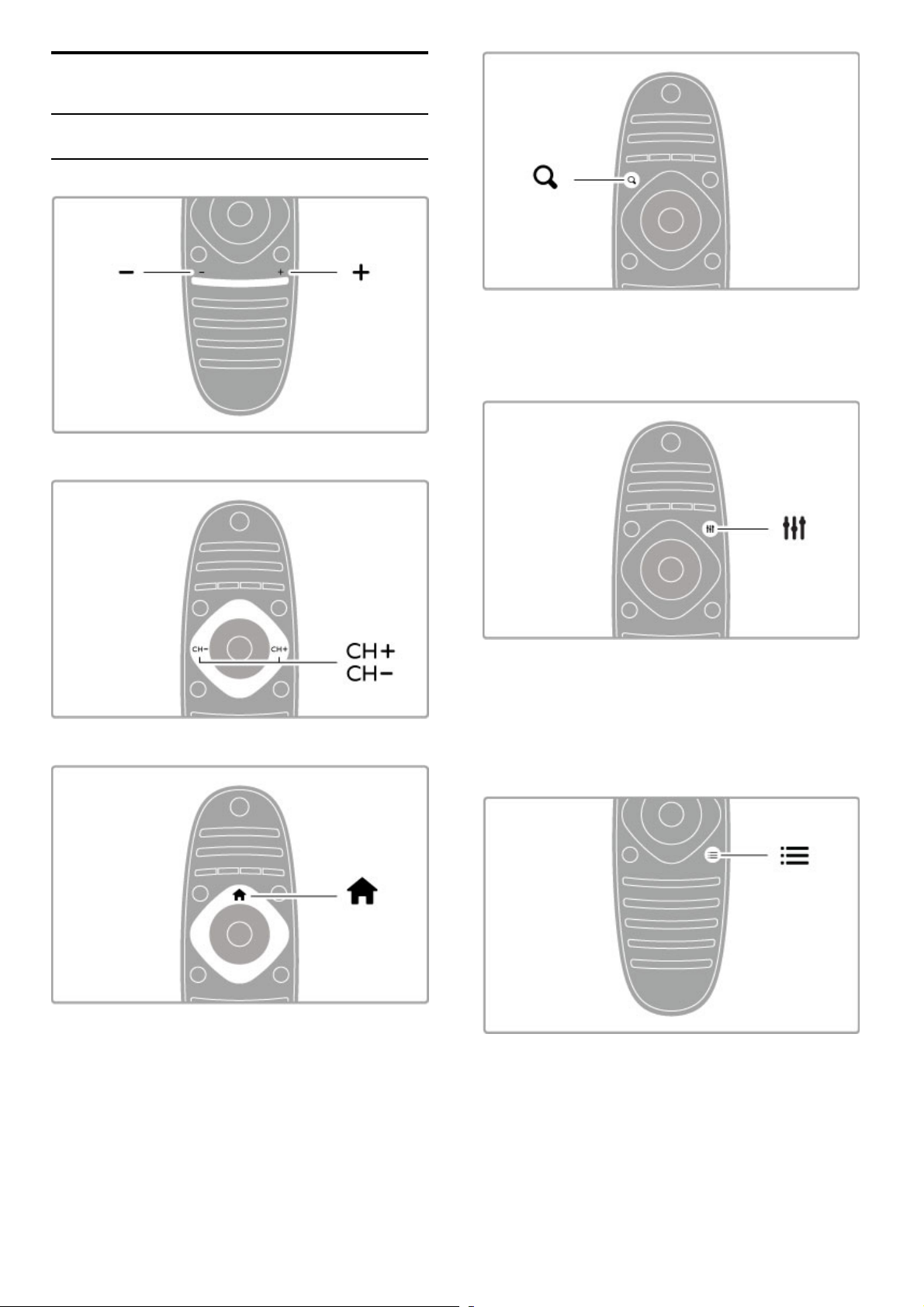
1
1.1
Na za!iatok
Prehliadka TV
Dia"kové ovládanie
Na nastavenie hlasitosti.
Na prepínanie TV kanálov.
Na otvorenie alebo zatvorenie ponuky Doma h.
Otvorte ponuku Doma, ktorá bude predstavova! v"chodiskov"
bod pri obsluhe TV.
V ponuke Doma mô#ete spusti! alebo zastavi! aktivitu TV.
Mô#ete napríklad sledova! TV – Sledova# televíziu – alebo si
pozrie! film z pripojeného DVD prehráva$a.
Na otvorenie alebo zatvorenie ponuky H"ada# ¬.
Otvorte ponuku H%ada! po$as sledovania TV kanálov a otvoríte
zoznam kanálov alebo po$as preh%adávania PC na TV otvoríte
zoznam videí a hudby.
Na otvorenie alebo zatvorenie ponuky Nastavi# t
Otvorte ponuku Nastavi! a získate mo#nos! r"chlo upravova!
niektoré nastavenia obrazu a zvuku.
Nastavenie Smart obraz mô#ete nastavi! na mo#nos! Hra, ktorá
je ideálna na hranie hier, prípadne mô#ete zmeni! nastavenie
Smart zvuku reproduktorov TV.
Na otvorenie alebo zatvorenie ponuky Mo$nosti r.
Otvorte ponuku Mo#nosti a mô#ete vybra! volite%né nastavenia
súvisiace s aktuálnou $innos!ou TV.
Po$as sledovania kanála mô#ete tento kanál ozna$i! ako ob%úben"
alebo po$as sledovania prezentácie ju mô#ete zastavi!.
Na za$iatok / Prehliadka TV 3
Page 4
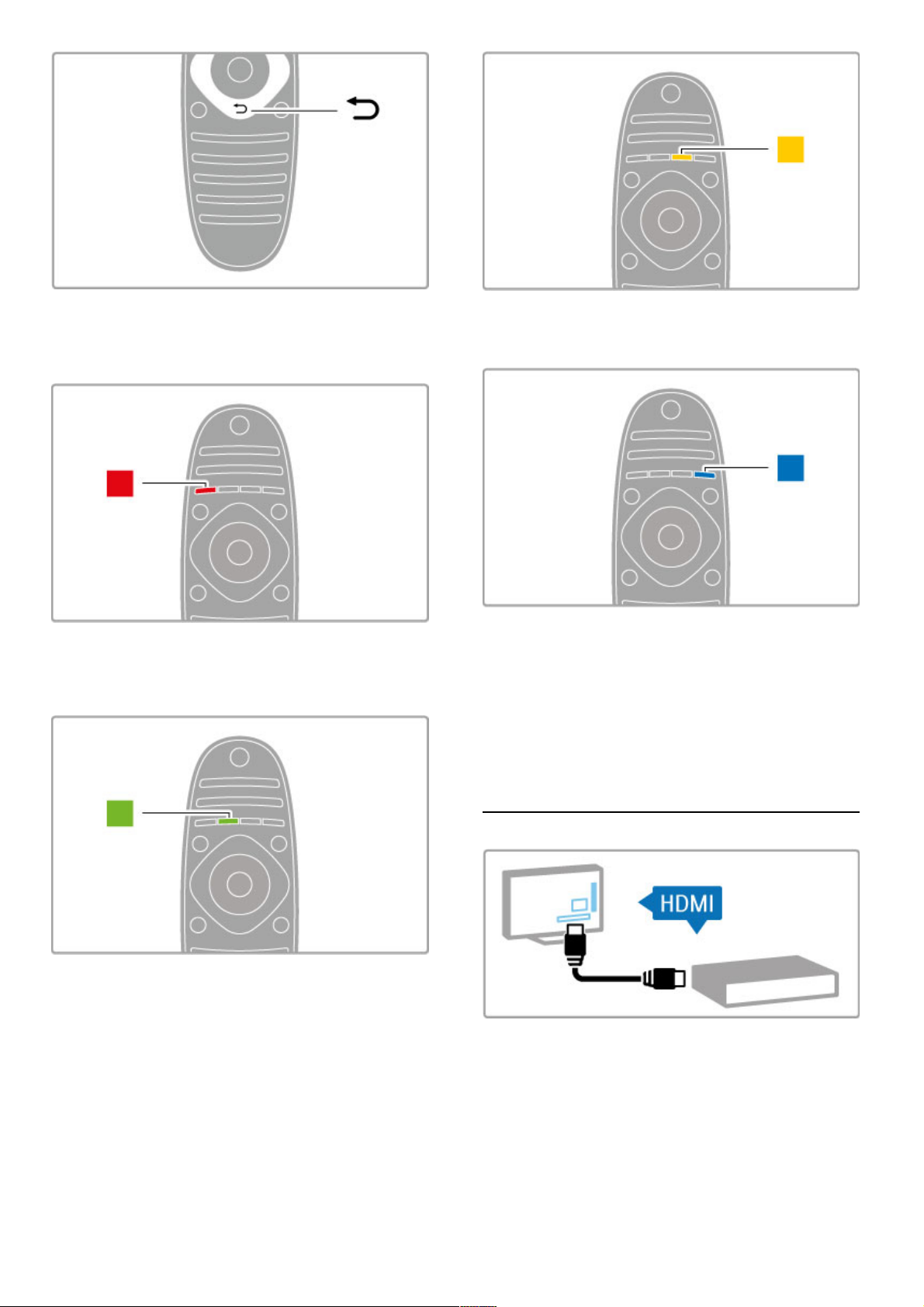
Spä! È .
Pomocou tla"idla Spä! sa mô#ete vráti! na predchádzajúci
televízny kanál alebo sa vráti! o jeden krok spä! v ponuke.
!ervená
Pomocou "erveného tla"idla mô#ete vybra! "ervenú vo$bu alebo
otvori! digitálny interaktívny TV, prípadne ur"ité uká#kové klipy.
Zelená
Pomocou zeleného tla"idla mô#ete vybra! zelenú vo$bu alebo Eko
nastavenia.
"ltá
Pomocou #ltého tla"idla mô#ete vybra! #ltú vo$bu.
Modrá
Pomocou modrého tla"idla mô#ete vybra! modrú vo$bu .
%al&ie informácie o dia$kovom ovládaní nájdete v "asti Pomocník
> Pou#ívanie televízora > Dia$kové ovládanie > Preh$ad.
Prípadne prejdite na stránku ¬ Vyh$ada% v tomto Pomocníkovi a
vyh$adajte $ubovo$nú tému.
Stla"ením tla"idla u vyberte 'al&iu prehliadku TV.
Pripájanie zariadení
Ak chcete pripoji! prehráva" diskov DVD, prehráva" diskov Bluray alebo hernú konzolu, pou#ite pripojenie HDMI™.
Pripojenie HDMI ponúka najvy&&iu kvalitu obrazu a zvuku. Ak va&e
zariadenie obsahuje rozhranie EasyLink (HDMI -CEC), televízor
mô#e zariadenie do ponuky Doma prida! automaticky.
4 Na za"iatok / Prehliadka TV
Page 5
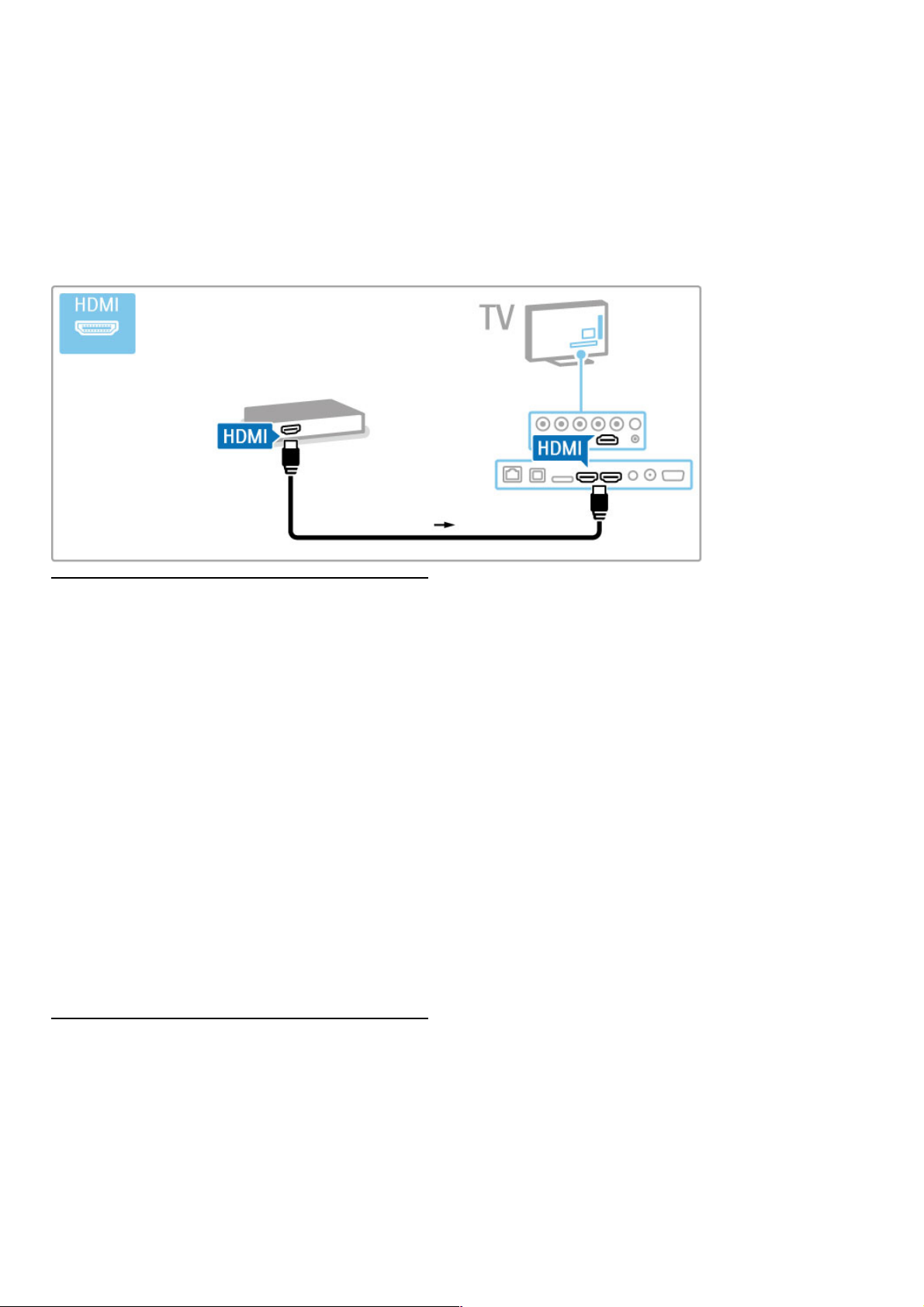
Ke! sa va"e zariadenie pridá do ponuky Doma, jeho zvolením
mô#ete za$a% sledova% program. Ak zariadenie neobsahuje
rozhranie EasyLink alebo nepou#ívate pripojenie HDMI, zariadenie
musíte do ponuky Doma prida% pomocou polo#ky Prida!
zariadenia.
&al"ie informácie o polo#ke Prida% zariadenia nájdete v $asti
Pomocník > Pou"ívanie televízora > Ponuky > h Doma.
Viac o pou#ívaní funkcie EasyLink sa do$ítate v $asti Pomocník >
Pou"ívanie televízora > Dia#kové ovládanie > Obsluha zariadení.
V kapitole Pomocník > Pripojenia vám pri pripájaní najbe#nej"ie
pou#ívan'ch zariadení pomô#u nákresy ako sú tieto.
TV s vysok$m rozlí%ením
Tento televízor doká#e zobrazova% programy vo vysokom
rozlí"ení, aby ste si v"ak mohli vychutna% HD TV, potrebujete
najskôr prijíma% programy v HD kvalite. Ak nepozeráte programy
vo vysokom rozlí"ení, kvalita obrazu bude rovnaká ako na be#nom
televízore.
Sledujte programy HD TV z . . .
• prehráva$a diskov Blu-ray,
• digitálneho HD prijíma$a s rozhraním HDMI a predplaten'mi
HD programami,
• terestriálneho vysielania v HD,
• kanálov v kvalite HD v digitálnej sieti,
• hernej konzoly HD pripojenej cez rozhranie HDMI a s hrou v
HD rozlí"ení.
HD videoklip
Ak si chcete vychutna% ú#asnú ostros% a kvalitu obrazu HD TV, v
ponuke Doma mô#ete spusti% HD videoklip. Stla$te polo#ky
Doma > Konfigurácia > Sledova! uká"ky (na druhej stránke
ponuky Konfigurácia).
&al"ie informácie získate od svojho predajcu.
Prejdite na webovú stránku $asto kladen'ch otázok
www.philips.com/support, kde nájdete zoznam kanálov v HD
rozlí"ení alebo ich poskytovate(ov vo va"ej krajine.
Sie! a Net TV
Na za$iatok / Prehliadka TV 5
Page 6

Bezdrôtová domáca sie!
Jednoducho pripojte tento TV k va!ej domácej bezdrôtovej sieti.
Nepotrebujete sie"ov# kábel. Vychutnávajte si obrázkové, hudobné
a video súbory z po$íta$a na TV obrazovke.
Viac informácií o sieti nájdete v $asti Pomocník > Konfigurácia >
Sie!.
Net TV
Ak máte v rámci domácej siete k dispozícii internetové pripojenie,
mô%ete sa pripoji" k slu%be Net TV. Net TV vám ponúka online
filmy, obrázky, hudbu, informa$né slu%by, hry at&.
Viac informácií o slu%be Net TV nájdete v $asti Pomocník > Viac
TV > Net TV.
Wi-Fi MediaConnect
Funkcia Wi-Fi MediaConnect slú%i na projekciu súborov ako sú
filmy, hudba alebo prezentácie bezdrôtovo z vá!ho notebooku
alebo stolového PC na TV.
Viac informácií o funkcii Wi-Fi MediaConnect nájdete v $asti
Pomocník > Konfigurácia > Sie! > Wi-Fi MediaConnect.
6 Na za$iatok / Prehliadka TV
Page 7

1.2 In!talácia
Upevnenie na stojan alebo stenu
V podstavci stojana TV sa nachádzajú vstavané reproduktory TV.
Kábel podstavca v!dy zapojte do TV, aby ste po"uli zvuk. Pre
dosiahnutie najlep#ieho zvuku umiestnite TV na tvrd$ povrch.
Upevnenie na stenu
Pomocou podstavca a krku stojana mô!ete TV upevni% na stenu.
Pomocou podstavca a krku vytvorte oto"né upevnenie alebo
pou!ite len podstavec a upevnite TV blízko ku stene.
V#etky pokyny na upevnenie nájdete v stru"nej úvodnej príru"ke
dodanej s TV. Ak ste príru"ku stratili, mô!ete ju prevzia% na
adrese www.philips.com
Stru"nú úvodnú príru"ku na prevzatie vyh&adajte pomocou
typového "ísla produktu vá#ho TV.
Upozornenie
Montá! televízora na stenu si vy!aduje #peciálne zru"nosti a túto
"innos% by mal vykonáva% v$lu"ne kvalifikovan$ personál. Montá!
televízora na stenu musí sp'(a% bezpe"nostné normy, ktoré
zoh&ad(ujú hmotnos% televízora. Pred umiestnením televízora si
dôkladne pre"ítajte aj bezpe"nostné opatrenia.
Spolo"nos% TP Vision Netherlands B.V. nenesie !iadnu
zodpovednos% za nesprávnu montá! ani akúko&vek inú montá!,
ktorá spôsobí nehodu alebo poranenie.
Informácie o systéme VESA
Vá# televízor je pripraven$ pre nástenn$ dr!iak kompatibiln$ so
systémom VESA (nie je sú"as%ou dodávky).
Dr!iak zakúpite pod&a kódu VESA uvedeného ni!#ie:
VESA MIS -F 200,100,M6
Pou!ite skrutky s d'!kou pod&a vyobrazenia.
Umiestnenie televízora
Pred umiestnením televízora si dôkladne pre"ítajte bezpe"nostné
opatrenia.
• Televízor umiestnite na také miesto, kde na obrazovku nebude
dopada% priame svetlo.
• Na dosiahnutie najlep#ieho efektu technológie Ambilight stlmte
osvetlenie v miestnosti.
• Na dosiahnutie najlep#ieho efektu technológie Ambilight
umiestnite televízor maximálne 25 cm od steny.
Televízor umiestnite do ideálnej vzdialenosti sledovania. Získate
lep#í zá!itok pri sledovaní obrazu HD TV alebo &ubovo&ného
obrazu bez namáhania o"í. Na dosiahnutie najlep#ieho mo!ného
zá!itku a pohodového sledovania TV si nájdite tzv. „ideálne
miesto“ priamo pred televízorom.
Ideálna vzdialenos% na sledovanie televízora je trojnásobok
uhloprie"ky jeho obrazovky. Ke) sedíte, o"i by ste mali ma% vo
v$#ke stredu obrazovky.
Pre dosiahnutie najlep#ieho zvuku umiestnite televízor na tvrd$
povrch.
Bezpe"nos#
Pred pou!ívaním televízora si pre"ítajte v#etky pokyny a uistite sa,
!e ste im porozumeli. Ak sa nebudete riadi% uveden$mi pokynmi
a dôjde pritom k po#kodeniu televízora, záruka sa na takéto
po#kodenie nebude vz%ahova%.
Riziko po$iaru alebo úrazu elektrick%m prúdom.
• Televízor nikdy nevystavujte da!)u ani vode. Do blízkosti
televízora nikdy neumiest(ujte nádoby s tekutinami, napríklad vázy.
Ak sa na televízor alebo do jeho vnútra vyleje tekutina, okam!ite
ho odpojte od elektrickej zásuvky. Pred )al#ím pou!ívaním
televízora sa obrá%te na Stredisko starostlivosti o zákazníkov, ktoré
vám poradí, ako postupova% pri kontrole televízora.
• Televízor, dia&kové ovládanie ani batérie nikdy nevystavujte
nadmernému teplu. Nikdy ich neumiest(ujte do blízkosti horiacich
svie"ok, otvoreného plame(a ani in$ch zdrojov tepla vrátane
priameho slne"ného svetla.
• Do vetracích a in$ch otvorov na televízore nikdy nevkladajte
predmety.
• Nikdy nepokladajte %a!ké predmety na napájací kábel.
• Dbajte na to, aby na elektrické zásuvky nepôsobila nadmerná
sila. Uvo&nené zásuvky mô!u spôsobi% iskrenie alebo po!iar.
Uistite sa, !e pri otá"aní obrazovky sa napájací kábel nadmerne
nenapína.
• Pri odpájaní napájacieho kábla v!dy %ahajte za zástr"ku, nikdy
nie za kábel. Uistite sa, !e máte v!dy vo&n$ prístup k elektrickej
zásuvke.
Riziko poranenia osôb alebo po!kodenia televízora.
• Televízor s hmotnos%ou vy##ou ako 25 kg (55 libier) musia
zdvíha% a prená#a% dve osoby.
• Ak sa rozhodnete namontova% televízor na stojan, pou!ite iba
dodan$ stojan. Stojan k televízoru bezpe"ne upevnite. Televízor
umiestnite na hladk$ vodorovn$ povrch, ktor$ udr!í hmotnos%
televízora a stojana.
Na za"iatok / In#talácia 7
Page 8

• Pri montá!i televízora na stenu skontrolujte, "i upevnenie na
stenu bezpe"ne unesie hmotnos# televízora. Spolo"nos# TP Vision
Netherlands B.V. nenesie !iadnu zodpovednos# za nesprávnu
montá! na stenu, ktorá spôsobí nehodu, poranenie alebo
po$kodenie.
• Niektoré "asti produktu mô!u by# vyrobené zo skla. Preto s
ním manipulujte opatrne, aby ste predi$li zraneniu alebo
po$kodeniu.
Riziko po!kodenia televízora!
Pred pripojením televízora k elektrickej zásuvke skontrolujte, "i sa
napájacie napätie zhoduje s hodnotou uvedenou na zadnej strane
televízora. Televízor nikdy nepripájajte k napájacej zásuvke s
odli$n%m napätím.
Riziko poranenia detí.
Aby sa televízor neprevrátil a neporanil deti, dodr!iavajte
nasledujúce opatrenia:
• Televízor nikdy neumiest&ujte na povrch pokryt% látkou ani
in%m materiálom, ktor% mo!no stiahnu#.
• Uistite sa, !e !iadna "as# televízora nepresahuje cez okraje
povrchu, na ktorom je televízor polo!en%.
• Televízor nikdy neumiest&ujte na vysok% nábytok (napríklad
skri&u) bez toho, aby ste nábytok aj televízor neupevnili k stene
alebo vhodnej podpere.
• Pou"te deti o nebezpe"enstvách lezenia na nábytok, na ktorom
je umiestnen% televízor.
Riziko prehltnutia batérií.
Dia'kové ovládanie mô!e obsahova# batérie mincového typu,
ktoré mô!u malé deti ve'mi 'ahko prehltnú#. Uchovávajte tieto
batérie v!dy mimo dosahu detí.
Riziko prehriatia!
Televízor nikdy neumiest&ujte do stiesneného priestoru. Okolo
televízora v!dy nechajte vo'né miesto najmenej 10 cm alebo 4
palce na vetranie. Dbajte na to, aby závesy ani iné predmety
nezakr%vali vetracie otvory na televízore.
Búrky s bleskami
Pred búrkou odpojte televízor od elektrickej zásuvky a antény.
Po"as búrky sa nedot%kajte !iadnej "asti televízora, napájacieho
kábla ani kábla antény.
Riziko po!kodenia sluchu!
Vyh%bajte sa dlhodobému pou!ívaniu slúchadiel nastaven%ch na
vysokú hlasitos#.
Nízke teploty
Ak sa televízor prepravuje pri teplote ni!$ej ako 5 °C (41 °F),
pred pripojením k elektrickej zásuvke ho vyba'te a po"kajte, k%m
jeho teplota nedosiahne teplotu v miestnosti.
Starostlivos"
• Nedot%kajte sa obrazovky, netla"te, ne$kriabte ani na &u
neudierajte !iadnym predmetom.
• Pred "istením televízor odpojte.
• Televízor a rám "istite mäkkou vlhkou handri"kou. Na "istenie
televízora nikdy nepou!ívajte látky ako alkohol, chemické prípravky
ani "istiace prostriedky pre domácnos#.
• Aby nedochádzalo ku vzniku deformácií a vyblednutiu farieb,
kvapky vody utrite "o najskôr.
• V maximálnej miere sa vyh%bajte statick%m obrazom. Statické
obrazy sú obrazy, ktoré ostávajú zobrazené na obrazovke dlh%
"as. Statické obrazy sú ponuky na obrazovke, "ierne pruhy,
zobrazenie "asu a pod. Ak musíte pou!íva# statické obrazy, zní!te
kontrast a jas obrazovky, aby nedo$lo k jej po$kodeniu.
Teplota a vlhkos"
V zriedkav%ch prípadoch, v závislosti od teploty a vlhkosti, mô!e
na vnútornej strane predného skla televízora dochádza# k
nepatrnej kondenzácii (pri niektor%ch modeloch). Ak tomu chcete
predís#, nevystavujte televízor priamemu slne"nému !iareniu, teplu
ani extrémnej vlhkosti. Ak dôjde ku kondenzácii, tento jav sám
zmizne, ke( necháte televízor nieko'ko hodín zapnut%.
Skondenzovaná vlhkos# nepo$kodí televízor ani nespôsobí jeho
poruchu.
8 Na za"iatok / In$talácia
Page 9
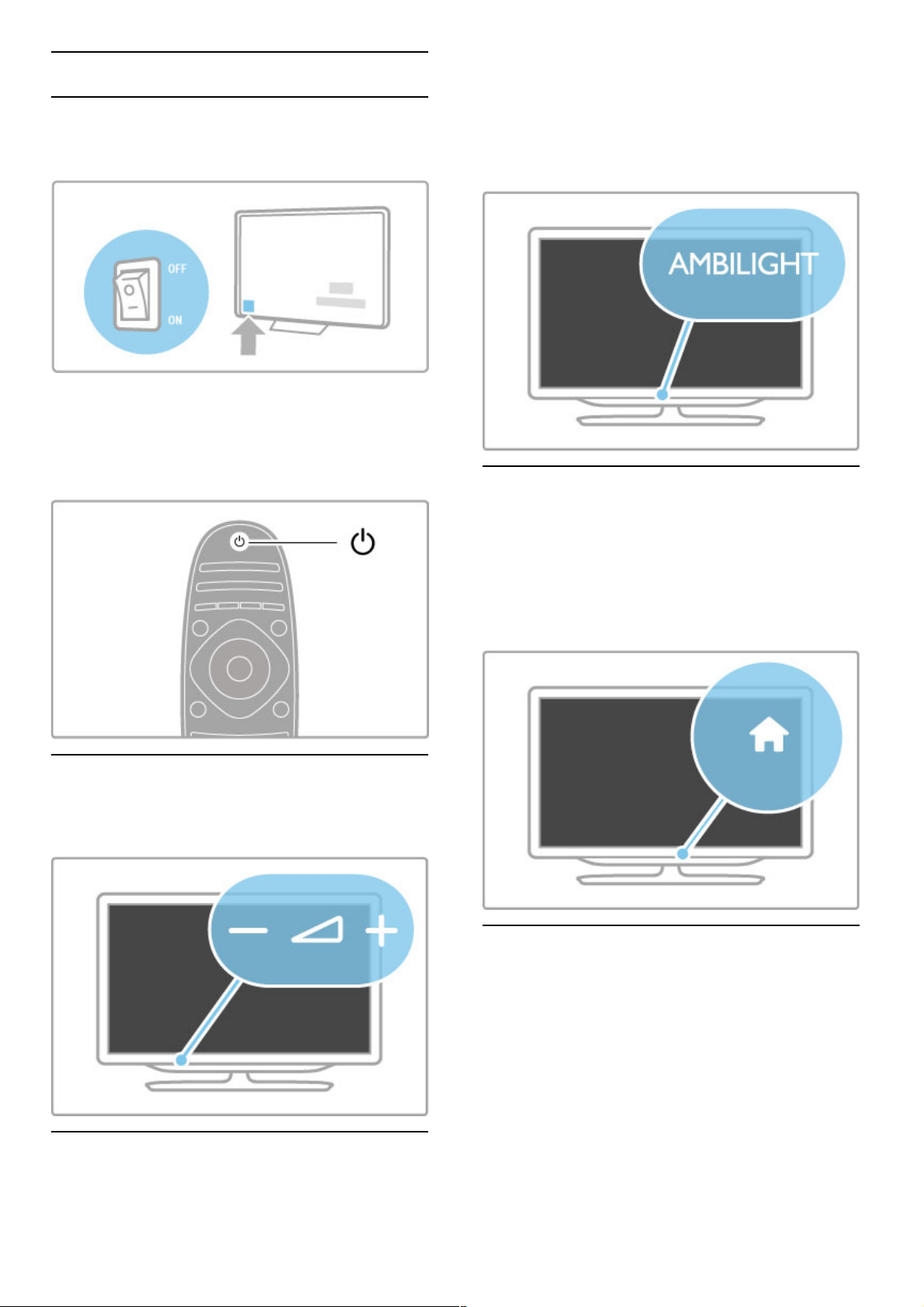
1.3 Tla!idlá na televízore
Vypína!
Pomocou vypína!a v pravej !asti TV mô"ete TV zapnú# alebo
vypnú#. TV vo vypnutom stave nespotrebúva "iadnu energiu.
Ak !erven$ indikátor nesvieti, pomocou vypína!a zapnite TV.
Ak !erven$ indikátor svieti (pohotovostn$ re"im), TV zapnite
stla!ením tla!idla O na dia%kovom ovládaní. Prípadne mô"ete TV
zapnú# z pohotovostného re"imu stla!ením tla!idla CH+ , CH–
alebo h . Spú&#anie TV trvá nieko%ko sekúnd.
V Hlasitos"
Ak chcete nastavi# hlasitos#, stla!te tla!idlo V (Hlasitos#) –
alebo +. Prípadne mô"ete pou"i# tla!idlá + alebo – na
dia%kovom ovládaní.
Ambilight
Ak chcete zapnú# alebo vypnú# funkciu Ambilight, stla!te tla!idlo
Ambilight.
Ke' je televízor v pohotovostnom re"ime, mô"ete zapnú# funkciu
Ambilight a vytvori# v miestnosti efekt Ambilight LoungeLight.
Bli"&ie informácie o funkcii LoungeLight nájdete v !asti Pomocník
> Pou#ívanie televízora > Pou#ívanie funkcie Ambilight >
LoungeLight
h Doma
Ak chcete otvori# na obrazovke ponuku Doma, stla!te tla!idlo
h (Doma). V rámci ponuky Doma mô"ete navigova# pomocou
tla!idiel hlasitosti – alebo + (v%avo alebo vpravo) a tla!idiel
prepínania kanálov – alebo + (nahor alebo nadol) na TV. Na
potvrdenie v$beru znovu stla!te tla!idlo h .
(al&ie informácie o ponuke Doma nájdete v !asti Pomocník >
Pou#ívanie televízora > Ponuky > hDoma.
CH Kanál
Ak chcete prepína# kanály, stla!te tla!idlo CH (Kanál) – alebo +.
Prípadne mô"ete pou"i# tla!idlá W alebo X na dia%kovom
ovládaní.
Na za!iatok / Tla!idlá na televízore 9
Page 10
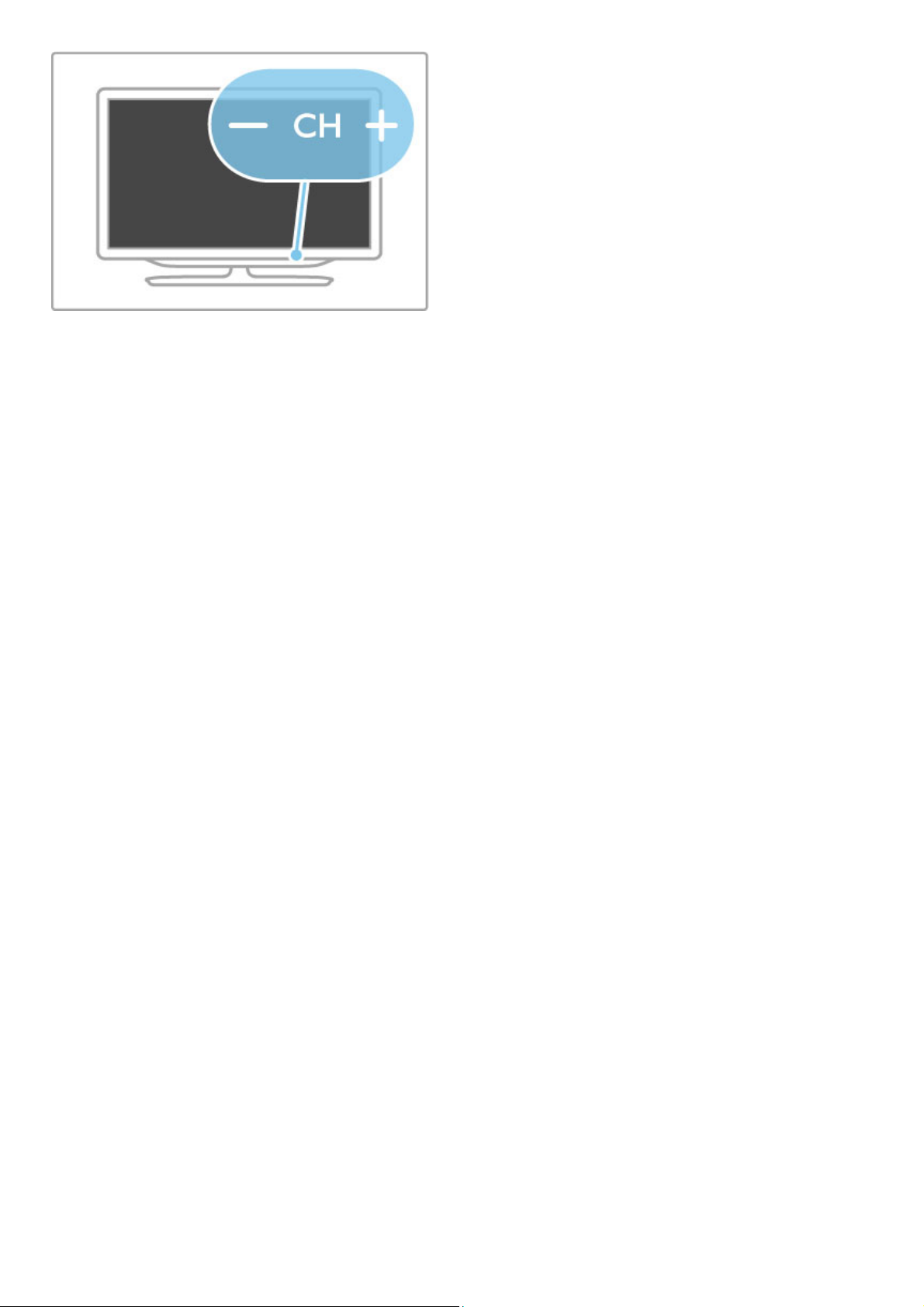
10 Na za!iatok / Tla!idlá na televízore
Page 11
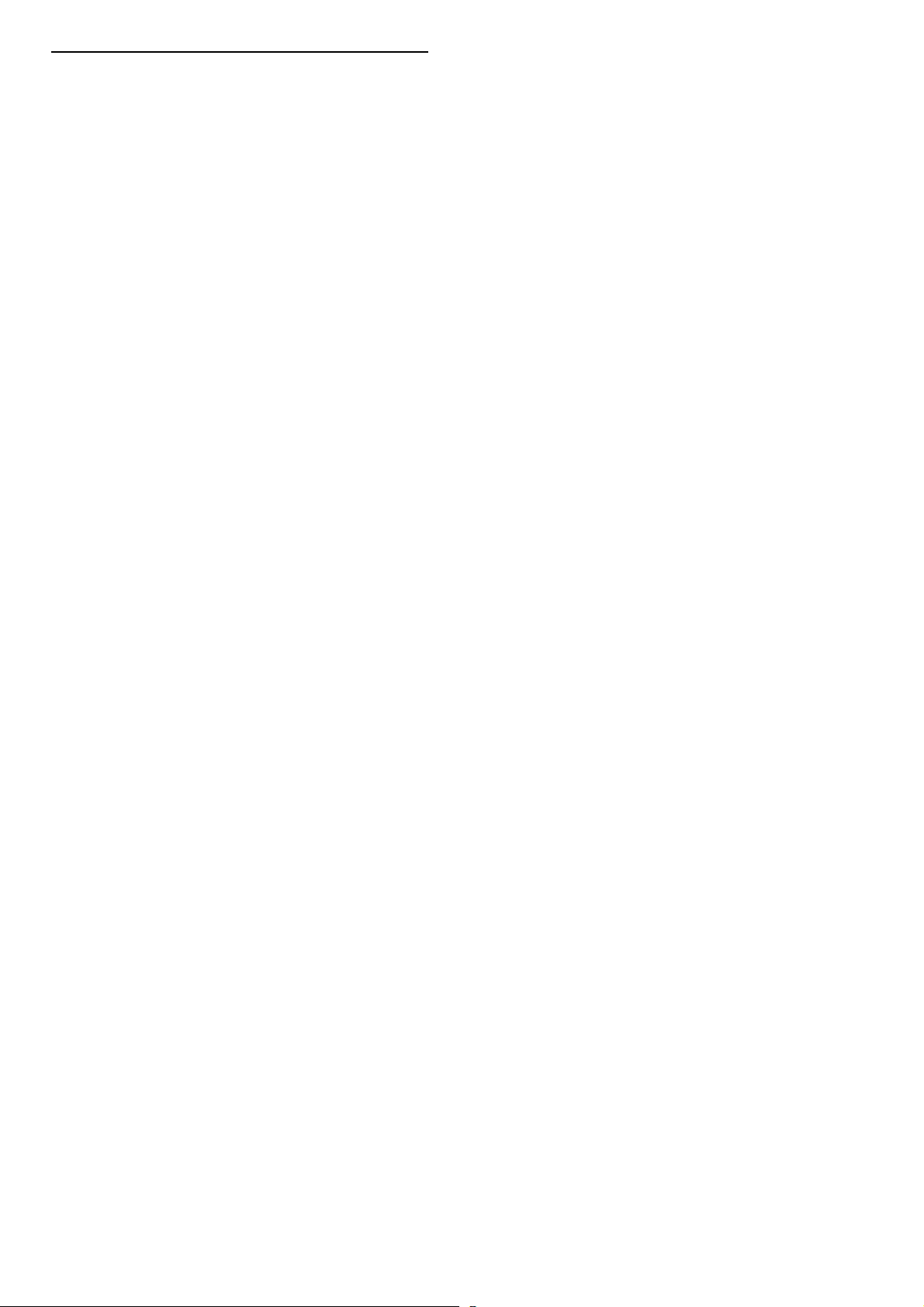
1.4 Zaregistrujte svoj televízor
Dovo!te, aby sme vám zablaho"elali ku kúpe a privítali vás medzi
zákazníkmi spolo#nosti Philips.
Zaregistrujte si svoj televízor a vychutnajte si mno"stvo v$hod,
medzi ktoré patria úplná podpora (vrátane preberania súborov),
v$hradn$ prístup k informáciám o nov$ch produktoch, exkluzívne
ponuky a z!avy, %anca vyhra& hodnotné ceny a dokonca sa
podie!a& na %peciálnom prieskume o nov$ch produktoch.
Prejdite na stránku www.philips.com/welcome
Na za#iatok / Zaregistrujte svoj televízor 11
Page 12
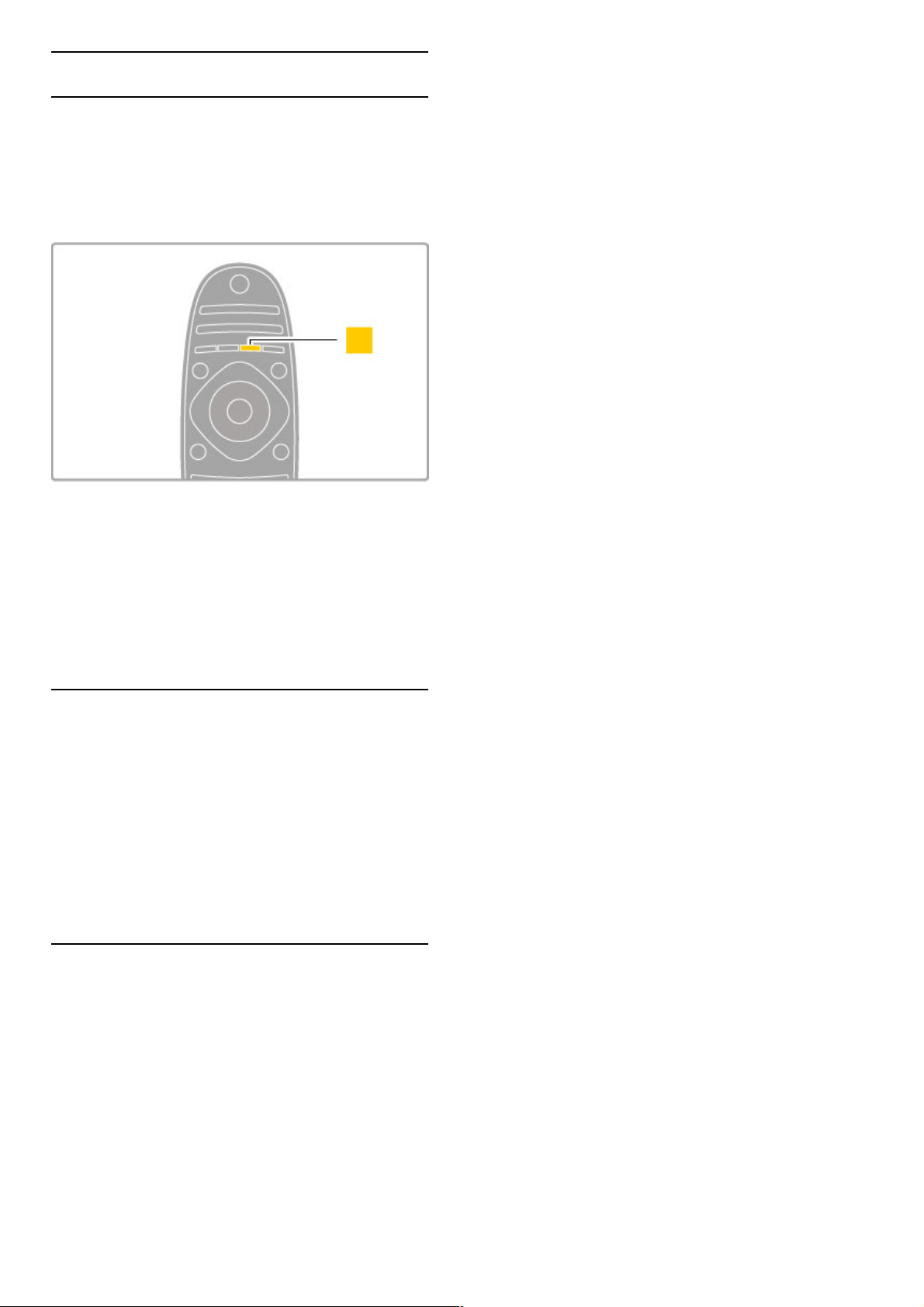
1.5 Pomocník a podpora
Pou!ívanie pomocníka a vyh"adávania
Pomocník
Pomocníka mô!ete otvori" z ponuky Doma. Vo vä#$ine prípadov
mô!ete pomocníka otvori" alebo zatvori" aj stla#ením !ltého
tla#idla na dia%kovom ovládaní. U niektor&ch aktivít, ako je
Teletext, majú farebné tla#idlá $pecifické funkcie a nebudú otvára"
pomocníka.
K&m za#nete postupova" pod%a pokynov pomocníka, zatvorte ho.
Pomocníka zatvoríte stla#ením !ltého tla#idla alebo stla#ením
tla#idla h. Ke' znovu stla#íte !lté tla#idlo, pomocník sa otvorí
na stránke, kde ste ho zatvorili.
¬ Vyh"ada#
V pomocníkovi mô!ete pomocou polo!ky ¬ Vyh"ada# vyh%ada"
!elanú tému. Pomocou naviga#n&ch tla#idiel vyberte tému v
zozname a stla#te tla#idlo OK. H%adaná téma nemusí by"
prítomná na prvej stránke; mô!e sa nachádza" o nieko%ko strán
'alej. Stla#ením tla#idla x prejdete na 'al$iu stránku.
Online podpora
Ak chcete vyrie$i" problém t&kajúci sa TV Philips, obrá"te sa na
na$u online podporu. Mô!ete zvoli" svoj jazyk a zada" modelové
#íslo produktu.
Prejdite na lokalitu www.philips.com/support
Na lokalite podpory nájdete okrem #asto kladen&ch otázok (FAQ)
aj telefónne #íslo pre va$u krajinu, na ktorom nás mô!ete
kontaktova".
Nov& softvér TV alebo príru#ku mô!ete prevzia" a následne
otvori" v po#íta#i. E-mailom mô!ete zasla" konkrétnu otázku alebo
v niektor&ch krajinách máte dokonca mo!nos" chatova" s na$imi
spolupracovníkmi.
Starostlivos# o zákazníkov
Ak sa potrebujete obráti" na podporu, mô!ete zatelefonova" na
linku Strediska starostlivosti o zákazníkov vo va$ej krajine.
Alebo nav$tívte na$u webovú lokalitu www.philips.com/support
$íslo modelu a sériové %íslo televízora
Mô!u vás po!iada" o uvedenie #ísla modelu TV produktu a
sériového #ísla. Tieto #ísla nájdete na $títku na balení alebo na
typovom $títku na zadnej alebo spodnej strane televízora.
12 Na za#iatok / Pomocník a podpora
Page 13
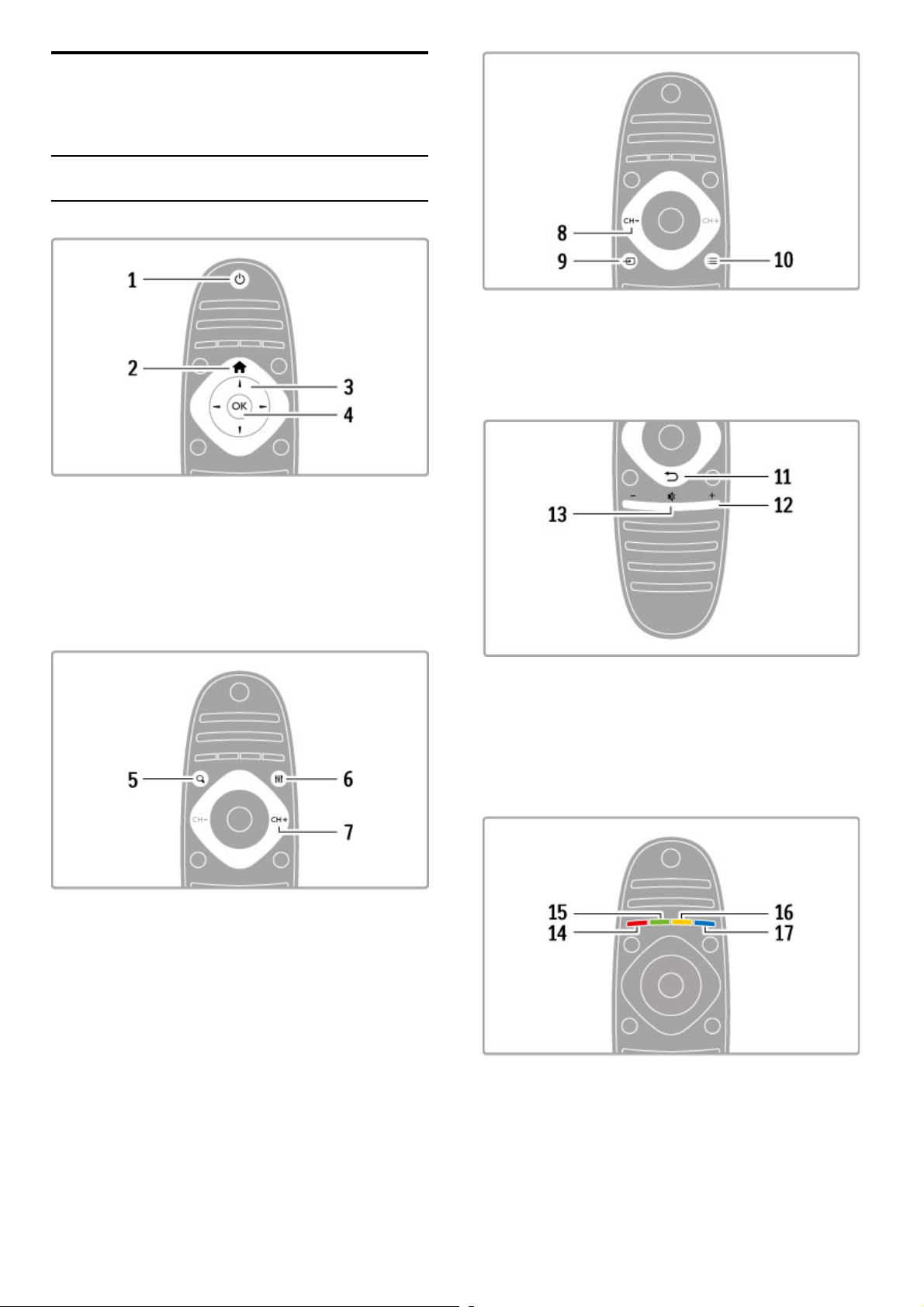
2
2.1
Pou!ívanie
televízora
Dia"kové ovládanie
Preh"ad
1 Pohotovostn# re!imO
Zapnutie televízora alebo jeho prepnutie spä! do pohotovostného
re"imu.
2 Domah
Otvorenie alebo zatvorenie ponuky Doma.
3 Naviga$né tla$idlo
Navigovanie nahor, nadol, do#ava alebo doprava.
4 Tla$idlo OK
Aktivácia v$beru.
5 H"ada%¬
Na otvorenie alebo zatvorenie zoznamu kanálov alebo zoznamu
fotografií, hudby a filmov.
6 Nastavi% t
Na otvorenie alebo zatvorenie najpou"ívanej%ích nastavení obrazu,
zvuku, funkcie Ambilight alebo re"imu 3D.
7 CH+ / &al'ieW
Na prepnutie na nasledujúci kanál, stranu alebo kapitolu.
8 CH– / Predchádzajúce X
Na prepnutie na predchádzajúci kanál, stranu alebo kapitolu.
9 ZdrojÚ
Slú"i na priame prepnutie na niektoré pripojenie TV.
10 Mo!nostir
Na otvorenie alebo zatvorenie ponuky Mo"nosti.
11 Spä% È
Na návrat na prechádzajúci kanál. Na opustenie ponuky bez
zmeny nastavenia. Na návrat na predchádzajúcu stránku Teletextu
alebo slu"by Net TV.
12 Hlasitos% V
Na nastavenie hlasitosti.
13 Stlmenie zvuku m
Na stí%enie zvuku alebo jeho obnovenie.
Pou"ívanie televízora / Dia#kové ovládanie 13
Page 14
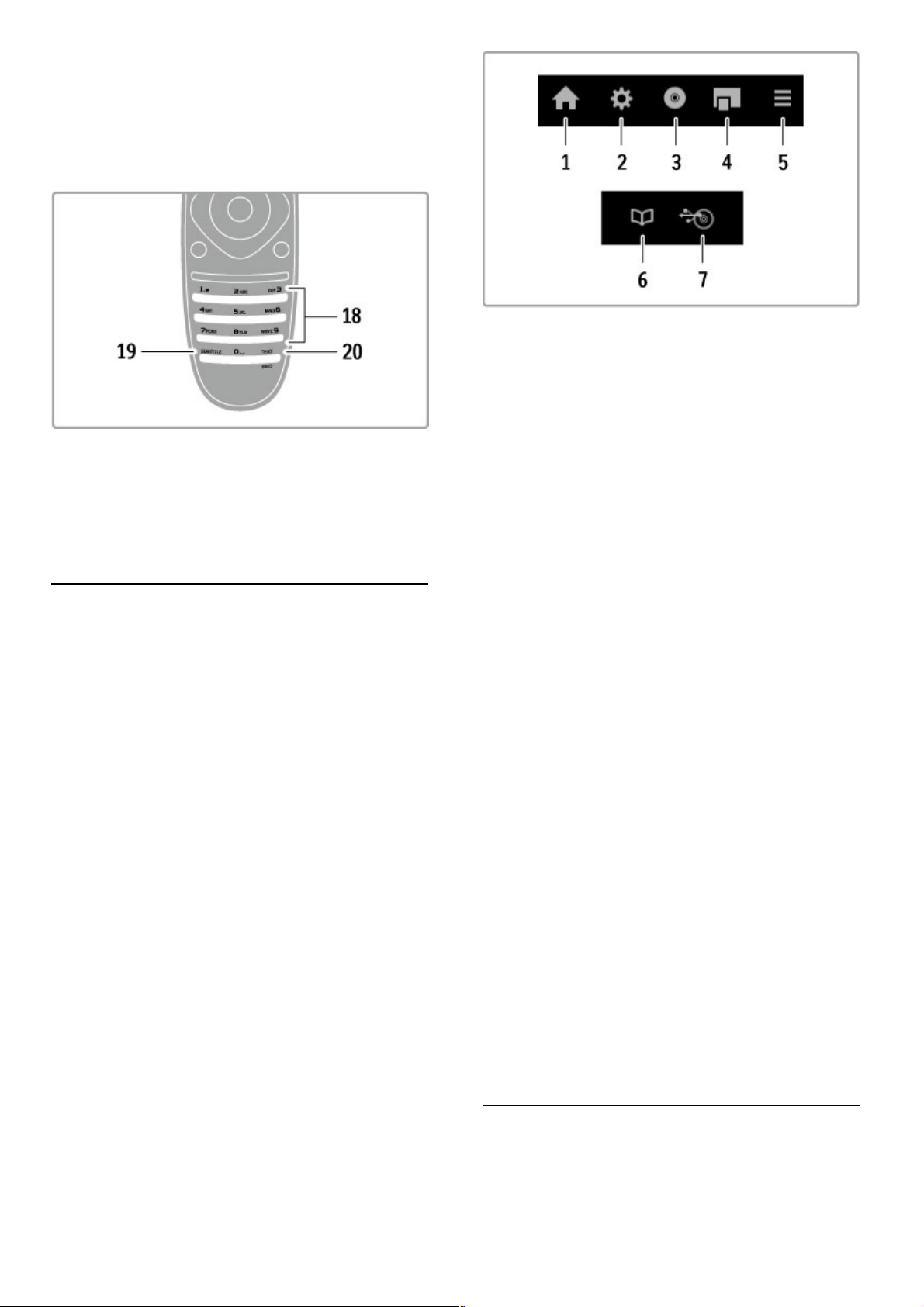
14 !ervené tla"idlo
Na otvorenie interaktívnej TV alebo zvolenie stránky Teletextu.
15 Zelené tla"idlo
Na otvorenie Eko nastavení alebo zvolenie stránky Teletextu.
16 #lté tla"idlo
Na v!ber stránky Teletextu.
17 Modré tla"idlo
Na v!ber stránky Teletextu.
18 !íselné tla"idlá a textová klávesnica
Na priamy v!ber TV kanála alebo zadávanie textu.
19 Titulky
Na zapnutie alebo vypnutie titulkov.
20 Teletext / Info
Na otvorenie alebo zatvorenie Teletextu. / Stla"ením a podr#aním
tla"idla na 4 sekundy otvoríte alebo zatvoríte informácie o
nasledujúcich programoch.
Obsluha zariadení
Pomocou dia$kového ovládania mô#ete ovláda% aj pripojené
zariadenie. Zariadenie musí ma% funkciu EasyLink (HDMI-CEC) a
táto funkcia musí by% zapnutá. Zariadenie musí by% taktie#
pripojené pomocou kábla HDMI.
Obsluha zariadenia s rozhraním EasyLink
Ak chcete pomocou dia$kového ovládania TV obsluhova% takéto
zariadenie, vyberte zariadenie alebo jeho aktivitu v ponuke h
Doma a stla"te tla"idlo OK. Príkazy v&etk!ch tla"idiel okrem
tla"idiel h , t ADJUST a r OPTIONS sa prepo&lú do
príslu&ného zariadenia.
Prepnutie spä$ na TV
Ak chcete dia$kové ovládanie prepnú% spa% na obsluhu TV, stla"te
tla"idlo h (Doma), vyberte mo#nos% Sledova$ televíziu a stla"te
tla"idlo OK .
Zobrazi$ tla"idlá zariadenia
Pri obsluhe zariadenia nemusia by% niektoré tla"idlá na dia$kovom
ovládaní TV dostupné. Ak chcete v TV umo#ni% v!ber t!chto
tla"idiel, stla"te tla"idlo r OPTIONS a vyberte polo#ku
Zobrazi$ tla"idlá zariadenia . Vyberte po#adované tla"idlo a stla"te
tla"idlo OK .
Ak chcete skry% tla"idlá zariadenia, stla"te tla"idlo È (Spä%).
Tieto tla"idlá vo v&eobecnosti otvárajú nasledovné ponuky
zariadenia:
1 Ponuka Doma
2 Ponuka Konfigurácia
3 Ponuka Disk (obsah disku)
4 Pop -up (Kontextová) ponuka
5 Ponuka Mo#nosti
6 Sprievodca programom
7 V!ber média
Prehrávanie jedn%m dotykom
Vlo#te disk do zariadenia s funkciou EasyLink HDMI -CEC a stla"te
tla"idlo Play (Prehrávanie) na zariadení. Televízor sa zapne z
pohotovostného re#imu a automaticky za"ne prehráva% disk.
Ovládanie zvuku systému
Ak pripojíte audiosystém podporujúci funkciu EasyLink, mô#ete
po"úva% zvuk z televízora cez tento audiosystém. Reproduktory
TV sa automaticky stlmia. Hlasitos% audiosystému mô#ete ovláda%
pomocou dia$kového ovládania TV.
Surround re&im
V prípade relatívne nov!ch zariadení Philips mô#ete zmeni% ich
nastavenie zvuku surround na obrazovke TV. Ak chcete toto
nastavenie zmeni%, stla"te tla"idlo t ADJUST, vyberte mo#nos%
Surround re&im a stla"te tla"idlo OK. Pod polo#kou Nasledujúci
re&im stlá"aním tla"idla OK prepínajte dostupné re#imy
zariadenia.
Smart zvuk
V prípade relatívne nov!ch zariadení Philips mô#ete zmeni% ich
nastavenie Smart zvuku na obrazovke TV. Ak chcete toto
nastavenie zmeni%, stla"te tla"idlo t ADJUST, vyberte mo#nos%
Smart zvuk a stla"te tla"idlo OK . V zozname vyberte po#adovan!
re#im zvuku.
Vypnutie obrazovky
Ak relatívne nové zvukové zariadenie Philips vysiela do TV len
zvuk, zariadenie mô#e navrhnú% vypnutie obrazovky TV. Ak
chcete po zobrazení tohto hlásenia vypnú% obrazovku, vyberte
polo#ku Vyp. obrazovku a stla"te tla"idlo OK. Ak chcete
obrazovku znova zapnú%, stla"te tla"idlo h (Doma).
Pohotovostn% re&im systému
Stla"ením tla"idla O na dia$kovom ovládaní prepnete TV a v&etky
zariadenia s funkciou EasyLink do pohotovostného re#imu.
Viac informácií o funkcii EasyLink nájdete v "asti Pomocník >
Konfigurácia > Zariadenia > EasyLink HDMI-CEC .
Infra"erven% sníma"
V#dy sa uistite, #e dia$kové ovládanie smeruje na infra"erven!
sníma" dia$kového ovládania v prednej "asti televízora.
14 Pou#ívanie televízora / Dia$kové ovládanie
Page 15
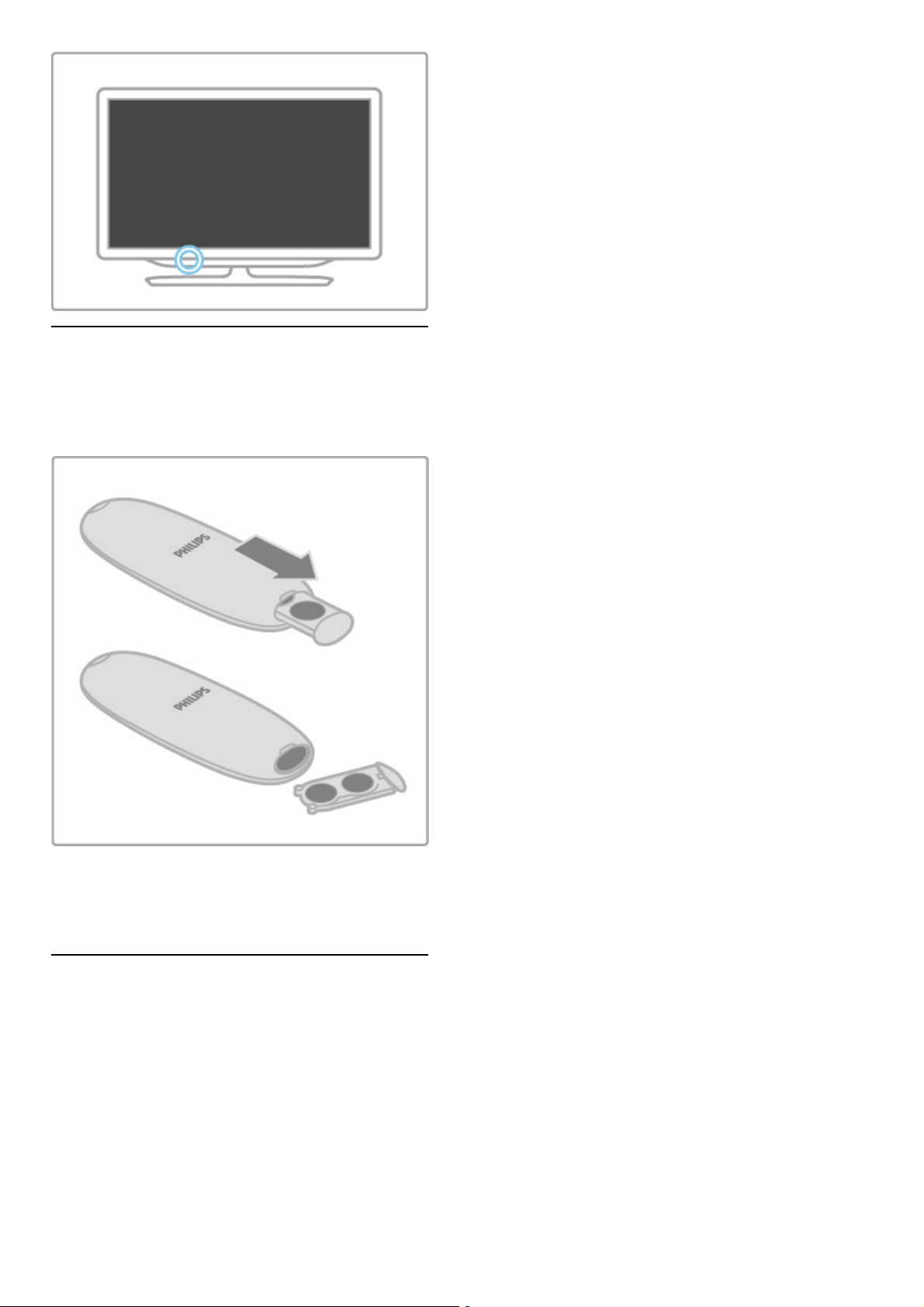
Batérie
Ak chcete vymeni! batérie v dia"kovom ovládaní, posunutím
otvorte malú priehradku na spodnej strane dia"kového ovládania.
Pou#ite 2 batérie mincového typu (typ CR2032 – 3 V). Uistite sa,
#e strana + batérií (horná strana) smeruje nahor. V malej
priehradke sa nachádza indikátor +.
Ak dia"kové ovládanie nepou#ívate po dlh$iu dobu, vyberte z
neho batérie.
Batérie likvidujte pod"a nariadení uveden%ch v &asti o ukon&ení
pou#ívania. Pre&ítajte si &as! Pomocník > Na za!iatok > In"talácia
> Ukon!enie pou#ívania.
$istenie
Toto dia"kové ovládanie má povrchovú vrstvu odolnú proti
po$kriabaniu.
Dia"kové ovládanie &istite mäkkou navlh&enou handri&kou. Na
&istenie televízora alebo dia"kového ovládania nikdy nepou#ívajte
látky ako alkohol, chemické prípravky ani &istiace prostriedky pre
domácnos!.
Pou#ívanie televízora / Dia"kové ovládanie 15
Page 16

2.2 Ponuky
h Doma
V ponuke Doma mô!ete spusti" sledovanie TV, prehrávanie disku
s filmom alebo #ubovo#nú inú aktivitu TV.
Ponuku Doma otvoríte tla$idlom h .
Ak chcete spusti" niektorú z aktivít, pomocou naviga$n%ch tla$idiel
ju vyberte a stla$te tla$idlo OK.
Ponuku Doma zatvoríte opätovn%m stla$ením tla$idla h .
Pridanie zariadení
Pripojené zariadenie by ste mali prida" do ponuky Doma, aby ste
ho neskôr mohli jednoducho vybra".
Ak pripojené zariadenie nemá funkciu EasyLink (HDMI -CEC)
alebo nie je pripojené pomocou kábla HDMI, musíte ho do
ponuky Doma prida" manuálne pomocou polo!ky Prida!
zariadenia.
Pripojené zariadenia s funkciou EasyLink (HDMI -CEC) pripojené
pomocou kábla HDMI automaticky zobrazia v ponuke Doma
svoje aktivity. Jedno zariadenie mô!e prida" hne& nieko#ko aktivít.
Ak sa zariadenie s funkciou EasyLink nezobrazí automaticky,
funkcia EasyLink na zariadení je mo!no vypnutá.
Manuálne pridanie zariadenia
V ponuke Doma vyberte polo!ku Prida! zariadenia a stla$te
tla$idlo OK . Postupujte pod#a pokynov na obrazovke.
Televízor vás po!iada, aby ste vybrali zariadenie a pripojenie,
pomocou ktorého je toto zariadenie pripojené.
Toto zariadenie a jeho aktivity sa teraz pridajú do ponuky Doma.
Premenovanie zariadenia
Ak chcete premenova" pridané zariadenie alebo aktivitu, vyberte
po!adované zariadenie v ponuke Doma, stla$te tla$idlo r
OPTIONS a vyberte mo!nos" Premenova!. Pomocou tla$idiel
dia#kového ovládania zadajte nov% názov ako pri písaní
SMS/textovej správy.
Odstránenie zariadenia
Ak chcete z ponuky Doma odstráni" zariadenie alebo aktivitu,
vyberte túto polo!ku, stla$te tla$idlo rOPTIONS a potom
vyberte polo!ku Odstráni! toto zariadenie. Ak sa zariadenie
alebo aktivita v ponuke na&alej zobrazuje aj po odstránení, vypnite
na zariadení nastavenie EasyLink. Zabránite t%m automatickému
pridaniu ikony tohto zariadenia.
Viac o funkcii EasyLink sa do$ítate v $asti Pomocník > Pou"ívanie
televízora > Dia#kové ovládanie > Obsluha zariadení.
Zmena poradia
Ak chcete v ponuke Doma zmeni" poradie zariadenia alebo
aktivity, vyberte túto polo!ku a stla$te tla$idlo r OPTIONS.
1 Vyberte polo!ku Znovu zoradi!.
2 Pomocou naviga$n%ch tla$idiel zme'te pozíciu zariadenia alebo
aktivity. Poradie mô!ete meni" len u pridan%ch zariadení a aktivít.
3 Polohu potvr&te stla$ením tla$idla OK . V(etky zariadenia a
aktivity sa posunú vpravo.
Mô!ete zv%razni" iné zariadenie alebo aktivitu a zmeni" jeho/jej
pozíciu.
Ak chcete zastavi" re!im Znovu zoradi", stla$te tla$idlo r
OPTIONS a vyberte polo!ku Koniec.
Obnovi! aktivity zariadenia
Ak chcete vyvola" aktivitu odstránenú zo zariadenia s nieko#k%mi
aktivitami, vyberte po!adované zariadenie alebo jednu z jeho
aktivít a stla$te tla$idlo r OPTIONS. Vyberte polo!ku Obnovi!
aktivity zariadenia a stla$te tla$idlo OK. V(etky odstránené
aktivity tohto zariadenia sa zobrazia znovu.
¬ FIND
Pomocou tla$idla ¬FIND mô!ete po$as sledovania TV kanálov
otvori" zoznam kanálov alebo po$as preh#adávania PC alebo
pripojeného zariadenia USB otvori" zoznam obrázkov, hudby a
videí.
Zoznam otvoríte stla$ením tla$idla ¬ FIND.
Ak chcete zoznam zatvori", znova stla$te tla$idlo ¬.
t ADJUST
V ponuke ADJUST mô!ete r%chlo nastavi" obraz, zvuk, funkciu
Ambilight a re!im 3D.
Ponuku Nastavi" otvoríte tla$idlom tADJUST.
Pomocou naviga$n%ch tla$idiel vyberte po!adovanú polo!ku a
stla$te OK .
Ponuku zatvoríte opätovn%m stla$ením tla$idla t ADJUST.
16 Pou!ívanie televízora / Ponuky
Page 17

V ponuke Nastavi! mô"ete vykona! nasledujúce nastavenia:
• Zapnutie alebo vypnutie funkcie Ambilight
• Dynamick# Ambilight
• Formát obrazu
• Smart obraz (predvo$by)
• Smart zvuk (predvo$by)
• Reproduktory
• Surround
• Posun obrazu
Ambilight
Viac informácií o nastaveniach funkcie Ambilight nájdete v %asti
Pomocník > Konfigurácia > Ambilight.
Formát obrazu
Viac informácií o nastaveniach formátu obrazu nájdete v %asti
Pomocník > Pou!ívanie televízora > Sledovanie televízie >
Formát obrazu .
Smart obraz, Smart zvuk
Televízor mô"ete nastavi! na preddefinované nastavenie, ktoré
najviac vyhovuje sledovanému obsahu.
Viac informácií o Smart nastavení nájdete v %asti Pomocník >
Pou!ívanie televízora > Sledovanie televízie > Smart nastavenie.
Reproduktory
Ak chcete po%úva! zvuk cez reproduktory TV, zatvorte
Pomocníka, stla%te tla%idlo tADJUST, vyberte polo"ku
Reproduktory a vyberte mo"nos! TV.
Ak chcete po%úva! zvuk cez pripojen# systém domáceho kina
alebo zosil&ova%, vyberte polo"ku Zosil"ova# .
Tieto nastavenia do%asne nahradia v'etky nastavenia funkcie
EasyLink.
Surround
Ak chcete TV automaticky prepnú! do najlep'ieho re"imu
priestorového zvuku, (dostupné len po pripojení systému
domáceho kina), zatvorte Pomocníka, stla%te tla%idlo t ADJUST,
vyberte polo"ku Surround a vyberte mo"nos! Zapnuté.
Posun obrazu
Obraz na obrazovke mô"ete posunú! vo vertikálnom alebo
horizontálnom smere, aby sa úplne zobrazili titulky (v závislosti od
vstupu TV).
Po%as sledovania TV stla%te tla%idlo t ADJUST, vyberte polo"ku
Posun obrazu a stla%te tla%idlo OK. Posúvajte obraz pomocou
naviga%n#ch tla%idiel. Stla%ením tla%idla OK zastavte posúvanie
obrazu.
r OPTIONS
Pomocou ponuky OPTIONS mô"ete vybra! volite$né nastavenia
súvisiace s aktuálnou %innos!ou TV.
Kedyko$vek stla%te tla%idlo r OPTIONS a uvidíte, aké mo"nosti
sú k dispozícii.
Ponuku zatvoríte opätovn#m stla%ením tla%idla r OPTIONS .
Pou"ívanie televízora / Ponuky 17
Page 18
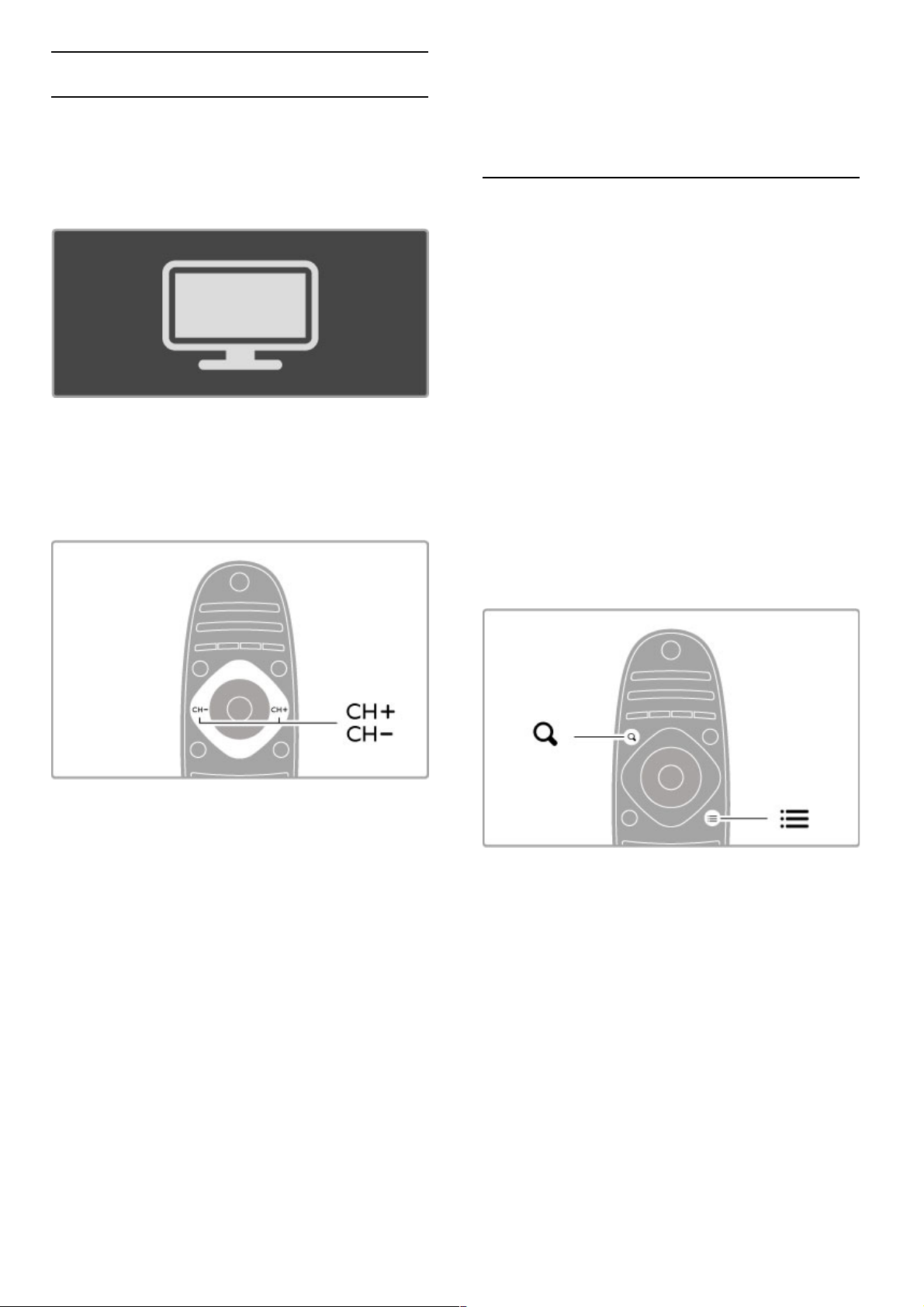
2.3 Sledovanie televízie
Prepínanie kanálov
Ak chcete sledova! televíziu a prepína! kanály, uistite sa, "e v
ponuke Doma je zvolená aktivita Sledova! televíziu.
Ak chcete sledova! televíziu, stla#te tla#idlo h , vyberte polo"ku
Sledova! televíziu a stla#te tla#idlo OK.
Ak chcete prepína! kanály , stla#te tla#idlo CH+ alebo CH– na
dia$kovom ovládaní. Ak poznáte #íslo daného kanála, mô"ete
pou"i! #íselné tla#idlá alebo stla#ením tla#idla ¬ FIND otvorte
zoznam kanálov a vyberte po"adovan% kanál.
Ak sa chcete prepnú! spä! na predchádzajúci kanál, stla#te
tla#idlo È (Spä!).
Rozhlasové kanály
Ak je dostupné digitálne vysielanie, po#as in&talácie sa nain&talujú
digitálne rozhlasové stanice. Medzi rozhlasov%mi stanicami mô"ete
prepína! rovnako ako pri TV kanáloch. In&talácia kanálov DVB-C
zvy#ajne rozhlasové stanice zora'uje od #ísla kanála 1001 nahor.
Mo"nosti pre sledovanie TV kanálov
Ak sledujete digitálne vysielanie TV kanálov, stla#ením tla#idla r
OPTIONS zobrazíte dostupné mo"nosti:
• Program ?
• Stav
• V%ber videa
Program ?
Táto mo"nos! zobrazuje informácie o aktuálnom a nasledujúcom
programe na danom kanáli. Pomocou naviga#n%ch tla#idiel sa
posúvajte v texte alebo prejdite na 'al&í st(pec.
Stav
V závislosti od vysielania bude stránka Stav uvádza! relevantné
informácie. Tieto informácie mô"ete pou"i! na zv%&enie intenzity
prijímaného signálu stanice alebo na kontrolu dostupnosti ur#it%ch
slu"ieb.
V#ber videa
Digitálne TV kanály mô"u ponúka! multi video signály (vysielanie
typu multifeed), rozli#né poh$ady alebo uhly kamier daného
podujatia alebo nieko$ko programov v rámci jedného TV kanálu.
TV na prítomnos! tak%chto TV kanálov upozor)uje hlásením. Ke'
je tak%to kanál dostupn%, stla#te tla#idlo r OPTIONS a
v%berom polo"ky V#ber videa vyberte po"adovanú mo"nos!.
Zoznam kanálov
V zozname kanálov mô"ete vyh$ada! v&etky nain&talované TV a
rozhlasové kanály.
Po#as sledovania TV stla#ením tla#idla ¬FIND otvoríte zoznam
kanálov.
Opätovn%m stla#ením tla#idla ¬ FIND alebo tla#idla È (Spä!)
zatvoríte zoznam kanálov bez zmeny aktuálneho kanála.
V zozname predvolieb mô"ete prejs! na po"adovan% TV alebo
rozhlasov% kanál a stla#ením tla#idla OK za#a! sledova! dan% TV
kanál alebo po#úva! rozhlasovú stanicu.
Zoznam kanálov mô"e ma! nieko$ko stránok. Ak chcete zobrazi!
nasledujúcu alebo predchádzajúcu stránku zoznamu kanálov, stla#te
tla#idlo W alebo X.
Mo"nosti zoznamu kanálov
Pri zobrazenom zozname kanálov na obrazovke mô"ete stla#ením
tla#idla r OPTIONS vybera! spomedzi nasledovn%ch mo"ností:
• Zozn. na v%ber
• Ozna#i! ako ob$úben%
• Znovu zoradi!
• Premenova!
• Skry! kanál
• Odkry! v&etko
Zoznam na v#ber
Táto mo"nos! slú"i na v%ber kanálov, ktoré budú zobrazené v
zozname kanálov, ktor% vyberiete na tomto mieste ur#uje, ktoré
kanály budete preh$adáva! pomocou tla#idiel CH+ alebo CH-.
Ozna$i! ako ob%úben#
Ke' je kanál zv%raznen% v zozname kanálov mô"ete ho nastavi!
ako ob$úben% kanál.
Pre#ítajte si #as! Pou"ívanie televízora > Sledovanie televízie >
Ob%úbené kanály.
Zmena poradia
Pozíciu kanálov v zozname mô"ete meni!.
1 Stla#te tla#idlo r OPTIONS a v%berom polo"ky Znovu
zoradi! spustite proces zmeny poradia kanálov.
2 Zv%raznite kanál a stla#te tla#idlo OK.
3 Pomocou naviga#n%ch tla#idiel premiestnite kanál na po"adovanú
pozíciu alebo zadajte novú pozíciu priamo pomocou #íseln%ch
tla#idiel.
18 Pou"ívanie televízora / Sledovanie televízie
Page 19
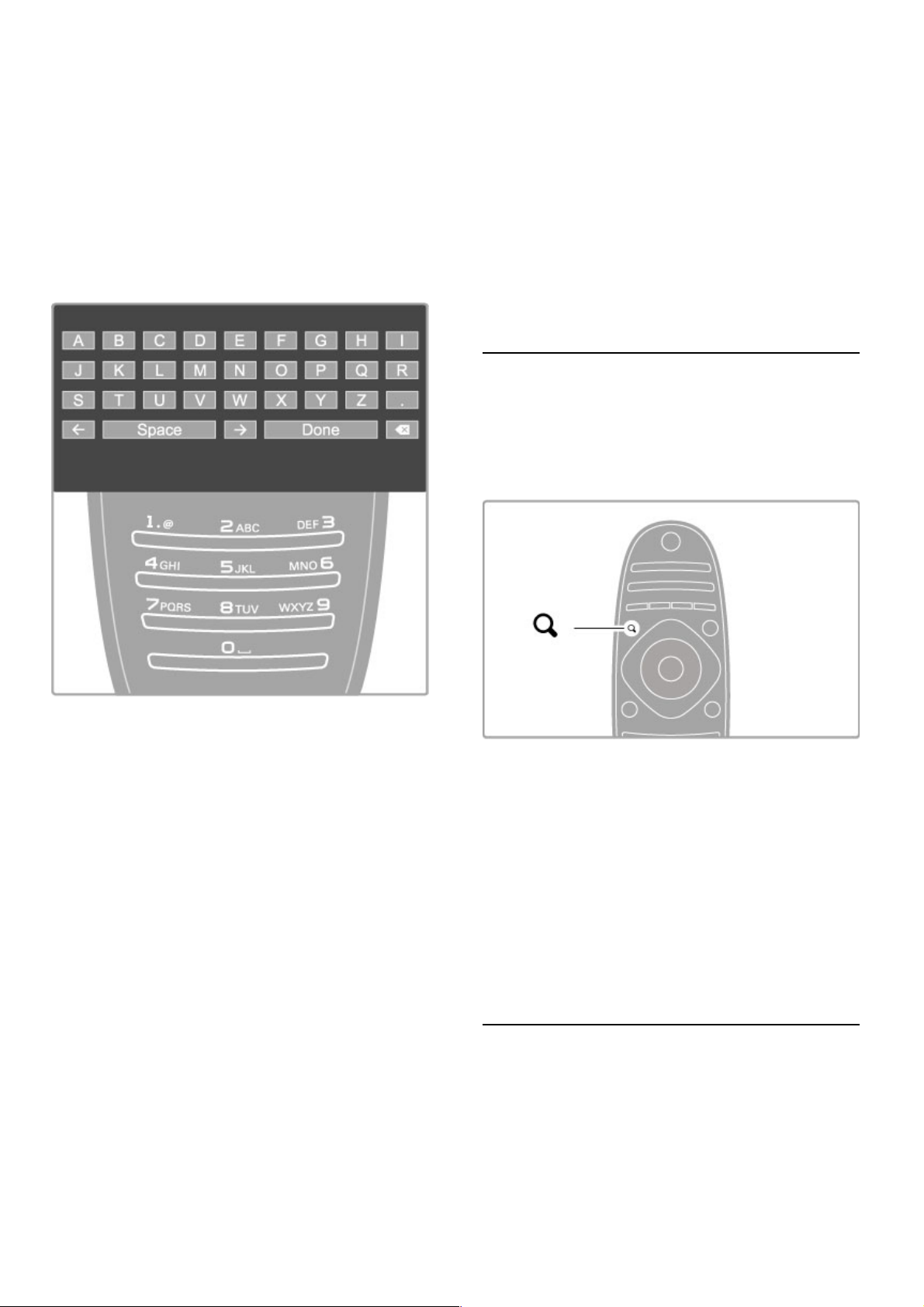
4 Polohu potvr!te stla"ením tla"idla OK . Kanál mô#ete vlo#i$
alebo ho zameni$ za in%.
Mô#ete zv%razni$ in% kanál a zopakova$ túto operáciu.
Ak chcete zastavi$ re#im Znovu zoradi$, stla"te tla"idlo r
OPTIONS a vyberte polo#ku Koniec.
Premenovanie
Kanál v zozname kanálov mô#ete premenova$.
1 V zozname kanálov ozna"te kanál, ktor% chcete premenova$.
2 Stla"ením tla"idla r OPTIONS a v%berom polo#ky
Premenova! zahájte proces premenúvania. Text mô#ete zadáva$
priamo pomocou klávesnice na dia&kovom ovládaní alebo mô#ete
otvori$ úplnú klávesnicu v hornej "asti po&a na zadávanie textu.
Zadávanie textu pomocou klávesnice na dia"kovom ovládaní
Pomocou naviga"n%ch tla"idiel umiestnite kurzor v rámci textu. Ak
chcete vymaza$ znak, stla"te tla"idlo È (Spä$).
Klávesnica dia&kového ovládania sa na zadávanie textu pou#íva
rovnako ako pri písaní SMS/textov%ch správ. Pomocou tla"idla 1
mô#ete zvoli$ 'peciálny znak. Ak chcete vymaza$ znak, vyberte
polo#ku Zmaza! .
Premenovanie ukon"íte zvolením polo#ky Hotovo.
Zadávanie textu pomocou klávesnice na obrazovke
Ak chcete otvori$ klávesnicu na obrazovke navrchu ponuky na
zadávanie textu, stla"te tla"idlo OK , ke! kurzor v texte za"ne
blika$.
Pomocou naviga"n%ch tla"idiel na klávesnici zv%raznite niektor%
znak a stla"ením tla"idla OK ho zadajte. Ak chcete niektor% znak
zmaza$, stla"te tla"idlo È (Spä$) alebo ozna"te ! a stla"te
OK.
Ak chcete prepnú$ z ve&k%ch písmen na malé alebo súbor
'peciálnych znakov, stla"te tla"idlo W ((al'ie) alebo X
(Predchádzajúce).
Ak chcete upravi$ znak v textovom riadku, umiestnite kurzor na
tento znak a pou#ite tla"idlá z a Z na oboch koncoch
medzerníka na obrazovke.
Ak chcete zavrie$ klávesnicu na obrazovke, ozna"te polo#ku
Hotovo a stla"te OK.
Skrytie kanálu
Kanál v zozname kanálov mô#ete skry$. Ke! prechádzate cez
kanály, skryt% kanál sa bude preskakova$.
1 V zozname kanálov ozna"te kanál, ktor% chcete skry$.
2 Stla"te tla"idlo r OPTIONS a vyberte polo#ku Skry! kanál.
Kanál sa skryje okam#ite po zatvorení zoznamu kanálov.
Zobrazenie skryt#ch kanálov
V'etky skryté kanály mô#ete znovu vyvola$ a zru'i$ ich skrytie.
1 V zozname kanálov stla"te tla"idlo r OPTIONS a vyberte
polo#ku Zobrazi! skryté kanály. V zozname kanálov sa teraz
znovu zobrazujú v'etky kanály.
2 Stla"te tla"idlo r OPTIONS a v%berom polo#ky Odkry!
v$etko zru'te skrytie v'etk%ch v minulosti skryt%ch kanálov.
Ak prípadne chcete ponecha$ v'etky v minulosti skryté kanály
skryté, stla"te tla"idlo r OPTIONS a vyberte polo#ku Koniec.
Ob"úbené kanály
V zozname kanálov mô#ete &ubovo&n% kanál ozna"i$ ako ob&úben%.
Zoznam kanálov mô#ete nastavi$ tak, aby sa pri preh&adávaní
zobrazili len va'e ob&úbené kanály.
Ak chcete po"as sledovania TV kanálov otvori$ Zoznam kanálov ,
stla"te tla"idlo ¬ FIND .
Ozna%enie kanálu ako ob"úbeného
Po"as sledovania TV otvorte zoznam kanálov stla"ením tla"idla ¬
FIND. Prejdite na kanál, ktor% chcete ozna"i$ ako ob&úben% a
stla"te tla"idlo r OPTIONS. Vyberte polo#ku Ozna%i! ako
ob"úben#.
V zozname kanálov je ob&úben% kanál ozna"en% ikonou F.
Ozna"enie ob&úbeného kanálu mô#ete zru'i$ zvolením polo#ky
Zru$i! ozna%enie ako ob"úben#.
Zoznam ob"úben#ch kanálov
Zoznam kanálov mô#ete nastavi$ tak, aby sa po"as preh&adávania
zobrazovali len ob&úbené kanály.
Po"as zobrazenia zoznamu na obrazovke stla"te tla"idlo r
OPTIONS a vyberte polo#ku Zozn. na v#ber. Zo zoznamu
vyberte polo#ku Ob"úbené programy a stla"te tla"idlo OK. Ke!
je zvolen% tento zoznam, budete preh&adáva$ len ob&úbené kanály.
Sprievodca programom
Ak sú vo va'ej oblasti dostupné informácie o programoch, mô#ete
otvori$ sprievodcu programom na obrazovke, ktor% obsahuje
naplánované TV programy.
Sprievodcu programom poskytuje vysielate& alebo slu#ba Net TV.
Pou#ívanie televízora / Sledovanie televízie 19
Page 20
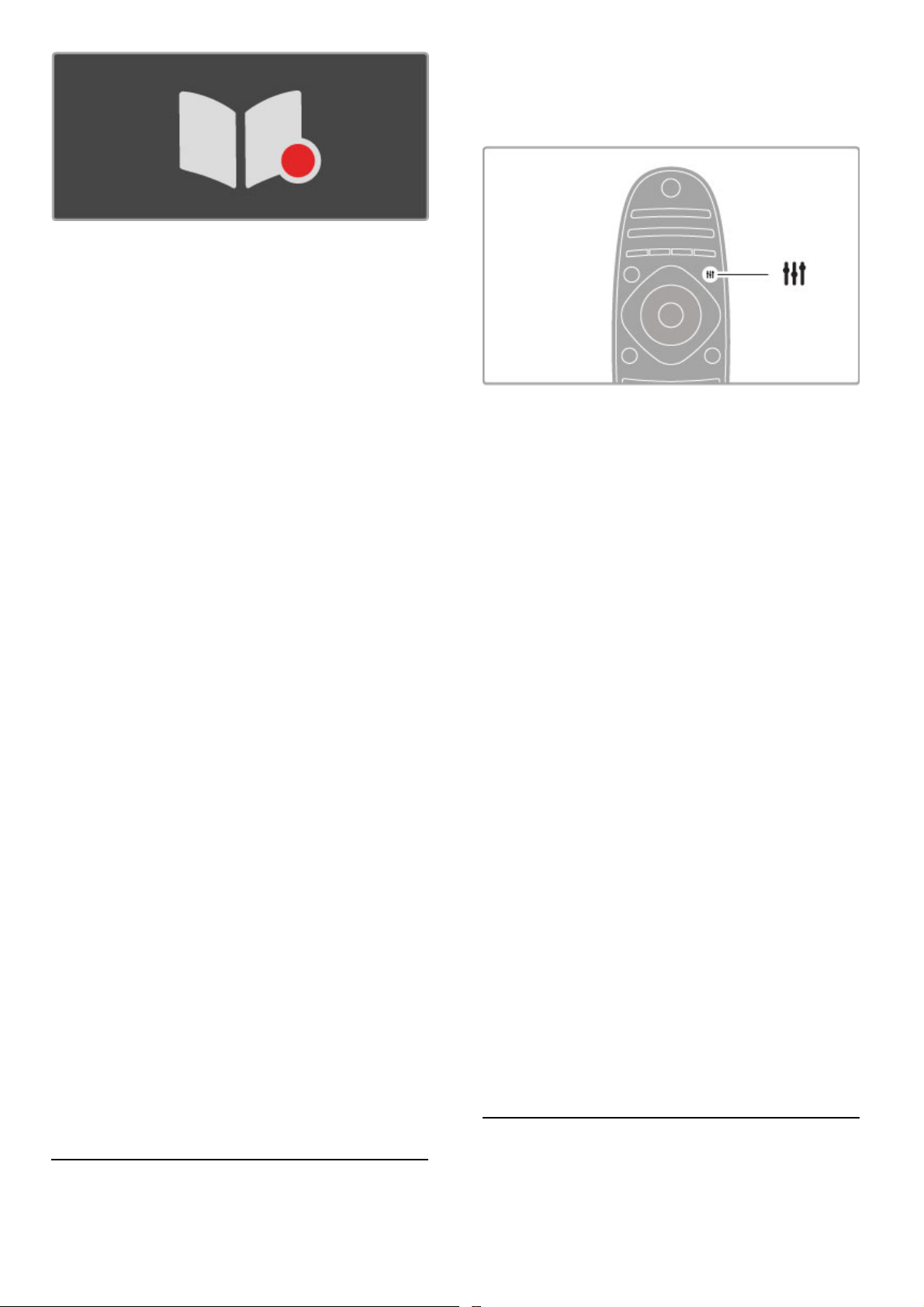
Otvorenie sprievodcu programom
Po!as sledovania TV stla!te tla!idlo h, vyberte polo"ku
Sprievod. programom a stla!te tla!idlo OK.
Ak chcete zatvori# sprievodcu programom bez zmeny nastavení,
stla!te tla!idlo È (Spä#).
Prvé pou!itie
Pri prvom otvorení sprievodcu programom TV vyh$adá informácie
sprievodcu programom pre v%etky TV kanály. Toto mô"e trva#
nieko$ko minút. Údaje sa ukladajú v TV. TV doká"e uchova# údaje
o programe a" osem dní.
Mo!nosti sprievodcu programom
Pri ozna!enom programe v sprievodcovi mô"ete stla!ením tla!idla
r OPTIONS vybra# nasledujúce polo"ky:
• Nastavi" pripomienku
Ak chcete nastavi# pripomienku na obrazovke, ktorá vás upozorní
na za!ínajúci sa program, vyberte polo"ku Nastavi" pripomienku
a stla!te tla!idlo OK. Program bude ozna!en& symbolom ©
(Hodiny). Ak chcete zru%i# túto pripomienku, vyberte polo"ku
Vymaza" pripomienku a stla!te tla!idlo OK.
• Zmena d#a
Zobrazenie programov predchádzajúceho alebo nasledujúceho
d'a.
• $al%ie informácie
Uvádza podrobnosti o programe a zhrnutie.
• H&ada" pod&a !ánru
Zobrazí v%etky programy zvolené pod$a "ánru.
• Naplánované pripomienky
Ak je nastavená pripomienka, mô"ete zobrazi# zoznam v%etk&ch
naplánovan&ch pripomienok.
• Aktualizova" sprievodcu programom
Po prvom vyh$adaní TV ulo"í údaje sprievodcu programom. Ak
aktualizujete alebo opätovne nain%talujete kanály alebo zmeníte
poradie zoznamu kanálov, sprievodcu programom bude potrebné
aktualizova#.
Ak chcete vykona# aktualizáciu, vyberte polo"ku Aktualizova"
sprievodcu programom. Pripomienky sa vyma"ú.
Vysielate& alebo sie"
Ak chcete vybra# zdroj informácií pre sprievodcu programom,
stla!te tla!idlo h > Konfigurácia > Nastavenia TV > Predvo&by
> Sprievod. programom.
Vyberte polo"ku Zo siete alebo Z vysiela'a.
Zo siete
K&m sa nespojíte so slu"bou Net TV, informácie sprievodcu
programom sa budú prijíma# z vysiela!a. Ke( sa pripojíte k slu"be
Net TV, televízor automaticky prepne na preberanie údajov
sprievodcu programom z Internetu.
Z vysiela'a
Informácie sprievodcu pochádzajú od poskytovate$a vysielania
alebo operátora.
Nastavenia Smart obrazu a zvuku
Za ú!elom jednoduchého nastavenia parametrov obrazu alebo
zvuku mô"ete vybra# predvolené nastavenie pre ka"d& z nich.
Po!as sledovania TV mô"ete stla!ením tla!idla t ADJUST otvori#
ponuku Nastavi# a vybra# polo"ku Smart obraz alebo Smart zvuk.
Vyberte po"adovanú polo"ku v zozname a stla!te tla!idlo OK.
Smart obraz a Smart zvuk
Smart nastavenia predstavujú kombináciu predvolen&ch nastavení
vhodn&ch na %pecifické pou"itie, ako sú napríklad hry alebo
sledovanie televízie po!as d'a.
Mô"ete konfigurova# %pecifické nastavenia (ako je napríklad jas
alebo kontrast, basy alebo v&%ky) zvoleného smart nastavenia.
Smart nastavenie si bude pamäta# vykonané zmeny.
Úprava smart nastavení
Ak chcete upravi# %pecifické nastavenie smart nastavenia, vyberte
"elané smart nastavenie a stla!te OK. Potom stla!te tla!idlo h a
vyberte polo"ku Konfigurácia. Vyberte polo"ku Nastavenia TV,
prejdite na príslu%né nastavenie a upravte ho.
Ak chcete obnovi# pôvodné hodnoty smart nastavení a vráti# spä#
vykonané nastavenia, najskôr nastavte TV na smart nastavenie,
ktoré chcete vynulova#. Potom stla!te tla!idlo h > Konfigurácia
> Nastavenia TV, vyberte mo"nos# Reset a stla!te tla!idlo OK.
Viac informácií o úprave jednotliv&ch nastavení nájdete v !asti
Pomocník > Konfigurácia > Obraz, zvuk a Ambilight.
Zoznam polo!iek funkcie Smart obraz
• Osobné – va%e vykonané vo$by v !asti Prispôsobi# obraz a zvuk
• Jasné – ideálne na sledovanie po!as d'a
• Prirodzen( – prirodzené nastavenia obrazu
• Kino – ideálne na sledovanie filmov
• Hra – ideálne na hranie hier
• Úspora energie – energeticky najúspornej%ie nastavenia
• )tandard – %tandardné v&robné nastavenia
• Fotografia – ideálne na prezeranie fotografií
• Osobné – inteligentné nastavenie obrazu umo"'ujúce $ubovo$né
nastavenie
Zoznam polo!iek funkcie Smart zvuk
• Osobné – va%e osobné vo$by realizované v !asti Prispôsobi#
obraz a zvuk
• )tandard – %tandardné v&robné nastavenia
• Novinky – ideálne pre hlas
• Film – ideálne na sledovanie filmov
• Hra – ideálne na hranie hier
• Dráma – ideálne pre telenovely
• )porty – ideálne pre %portové programy
Formát obrazu
20 Pou"ívanie televízora / Sledovanie televízie
Page 21
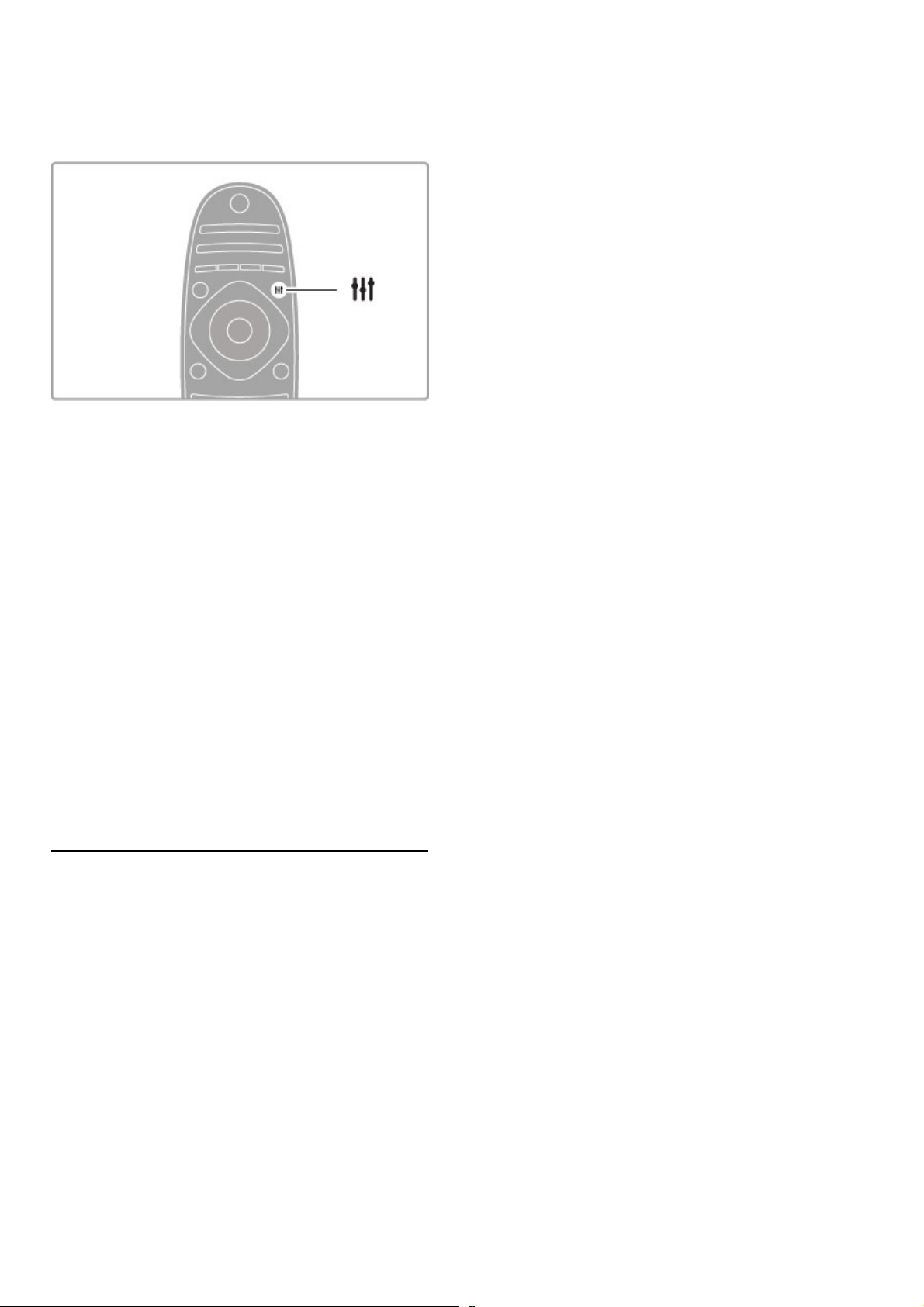
Ak sa na obrazovke objavia !ierne pruhy, mô"ete zmeni# formát
obrazu na formát, ktor$ vyplní celú obrazovku.
Po!as sledovania TV mô"ete stla!ením tla!idla t ADJUST otvori#
ponuku Nastavi# a vybra# polo"ku Formát obrazu. Vyberte
po"adovan$ formát v zozname a stla!te tla!idlo OK .
Formáty obrazu
V závislosti od obrazu zobrazeného na obrazovke sú dostupné
nasledujúce formáty obrazu:
• Automatická v!pl"
Automaticky zvä!%uje obraz, aby vyplnil obrazovku. Minimálne
skreslenie obrazu, titulky zostávajú vidite&né. Nevhodné pre vstup
PC.
• Automatické zvä#$enie
Automaticky zvä!%uje obraz, aby vyplnil !o najvä!%iu !as#
obrazovky bez skreslenia. Mô"u sa zobrazi# !ierne pruhy.
Nevhodné pre vstup PC.
• Superzoom
Odstráni !ierne pásy po bokoch programov formátu 4:3.
Prispôsobenie formátu obrazu TV obrazovke.
• Roz$íren! obraz
'káluje obraz na formát 16:9.
• %irokouhl! obraz
Roztiahne obraz na formát 16:9.
• Nezmenen! formát
Expertn$ re"im pre HD alebo PC vstup. Verné zobrazenie
ka"dého pixelu. Pri zobrazení obrazu z PC sa mô"u zobrazi#
!ierne pruhy.
Prepnutie do pohotovostného re&imu
Ak je televízor zapnut$, stla!ením tla!idla O na dia&kovom
ovládaní ho prepnete do pohotovostného re"imu. Rozsvieti sa
!erven$ indikátor tla!idla pohotovostného re"imu.
Hoci televízor v pohotovostnom re"ime spotrebúva len ve&mi
malé mno"stvo energie, pamätajte na to, "e isté mno"stvo sa
spotrebúva aj v tomto prípade.
Ke( sa TV dlh%iu dobu nepou"íva, úplne ho vypnite pomocou
vypína!a.
Automatické vypnutie
Ak TV pou"ívate ako monitor alebo na sledovanie televízie
pou"ívate digitálny prijíma! (set top box – STB) a nepou"ívate
dia&kové ovládanie, vypnite funkciu automatického vypnutia.
Zabránite t$m automatickému vypnutiu televízora po 4 hodinách
bez stla!enia tla!idla na dia&kovom ovládaní alebo TV.
Ak chcete vypnú# funkciu automatického vypnutia, po!as
sledovania TV kanálov stla!te zelené tla!idlo, vyberte polo"ku
Automatické vypnutie a vyberte mo"nos# Vypnuté.
Pou"ívanie televízora / Sledovanie televízie 21
Page 22
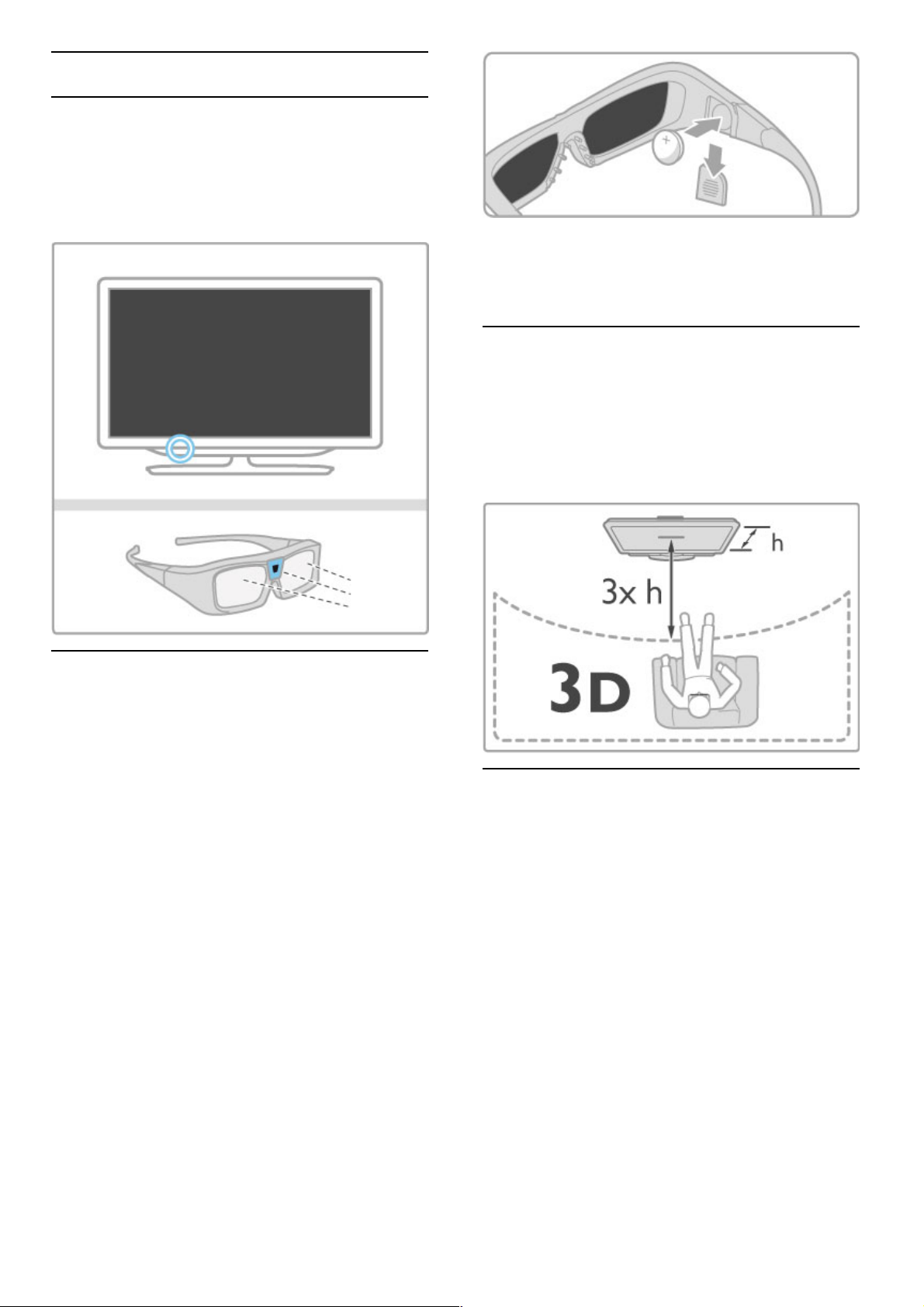
2.4 Sledovanie 3D obrazu
!o potrebujete?
Ak chcete na tomto TV sledova! 3D obsah, potrebujete aktívne
3D okuliare PTA03 (predávajú sa samostatne). Iné aktívne 3D
okuliare nemusia by! podporované.
Na zaistenie príjmu infra"erven#ch signálov okuliarmi odstrá$te
predmety z okolia vysiela"a 3D signálu televízora.
Spustenie 3D
Ak chcete za"a! sledova! 3D film alebo program, vlo%te 3D film
do prehráva"a 3D diskov Blu-ray alebo nala&te televízny kanál,
ktor# vysiela programy v 3D.
Stla"te tla"idlo h (Doma) a vyberte mo%nos! Prehráva" diskov
3D Blu-ray alebo vyberte polo%ku Sledova# televíziu a nala&te
príslu'n# televízny kanál.
Spustenie 3D
TV doká%e rozpozna! dostupnos! 3D obsahu. Ak TV zaznamená
3D obsah, vyberte polo%ku Spusti# 3D a stla"te tla"idlo OK.
Nasa&te si 3D okuliare. Okuliare potrebujú nieko(ko sekúnd, aby
sa prispôsobili 3D signálu prijímanému z vysiela"a 3D signálu.
Ak TV nedoká%e rozpozna! 3D signál (zna"ka 3D signálu sa
nezobrazuje), 3D program sa zobrazuje ako zdvojen# obraz na
obrazovke. Ak chcete prejs! na re%im 3D, stla"te tla"idlo t
ADJUST, vyberte polo%ku 3D formát a vyberte mo%nos! Ved$a
seba alebo Vrch/spodok pod(a polohy zdvojeného obrazu.
Zastavenie 3D
Ak chcete ukon"i! sledovanie 3D obsahu, stla"te tla"idlo t
ADJUST a vyberte polo%ku 2D v ponuke 2D -3D .
Re%im 3D ukon"íte aj prepnutím na in# kanál alebo pripojené
zariadenie.
Ak sa nevysiela %iaden 3D signál, 3D okuliare sa po 5 sekundách
automaticky vypnú.
Nízka hladina batérie
Ak sklá pri spustení 3D dve (2) sekundy blikajú, batéria t#chto
okuliarov je takmer vy"erpaná. Pred sledovaním &al'ieho filmu
alebo programu batériu vyme$te. Pou%ite batériu mincového typu
CR2032.
%pecifické vlastnosti
• 3D vstup z pripojenia USB, PC alebo slu%by Net TV nie je
podporovan#.
• Ak sa 3D TV vysielanie prepne do re%imu 2D, TV zobrazí len
(av# obraz 3D zobrazenia.
Optimálne sledovanie 3D
Ak chcete dosiahnu! optimálny zá%itok pri sledovaní 3D obsahu,
odporú"ame vám:
• sedie! od televízora vo vzdialenosti, ktorá predstavuje aspo$ 3násobok v#'ky TV obrazovky, nie v'ak &alej ako 6 m.
• nepou%íva! osvetlenie %iarivkami (ako je osvetlenie TL alebo
niektor#mi energeticky úsporn#mi %iarovkami, ktoré pracujú pri
nízkej frekvencii) a vyh#ba! sa priamemu slne"nému %iareniu,
preto%e ich ú"inkom sa mô%e 3D efekt stráca!.
Zdravotné varovanie
• Ak trpíte vy alebo va'i rodinní príslu'níci epileptick#mi alebo
fotosenzitívnymi záchvatmi, pred vystavením sa pôsobeniu zdrojov
blikajúceho svetla, r#chlemu sledu obrazcov alebo pred
sledovaním obrazu v 3D sa pora&te s lekárom.
• Aby nedo'lo k !a%kostiam, ako napr. závratom, bolestiam hlavy
alebo dezorientácii, neodporú"ame sledova! obraz v 3D v dlh'ích
"asov#ch intervaloch.
Ak zaznamenáte akéko(vek !a%kosti, presta$te sledova! obraz v
3D a nepú'!ajte sa ihne& do %iadnych potenciálne nebezpe"n#ch
aktivít (napríklad 'oférovania automobilu), a% k#m symptómy
nezmiznú. Ak symptómy pretrvávajú, pred &al'ím sledovaním
obrazu v 3D sa najskôr pora&te s odborn#m lekárom.
• Rodi"ia by mali pri sledovaní obrazu v 3D dohliada! na svoje
deti a uisti! sa, %e u nich nedôjde k vy''ie uveden#m !a%kostiam.
Sledovanie obrazu v 3D sa neodporú"a de!om do 6 rokov,
ke&%e ich zrakov# systém e'te nie je úplne vyvinut#.
• 3D okuliare nepou%ívajte na iné ú"ely ako na sledovanie 3D
televízie.
• RIZIKO UDUSENIA – de!om mlad'ím ako 6 rokov sa
nedovo(te hra! s 3D okuliarmi, preto%e by sa mohli zadusi! pri
prehltnutí batérie alebo veka priestoru na batériu (ak sú sú"as!ou
zariadenia).
22 Pou%ívanie televízora / Sledovanie 3D obrazu
Page 23
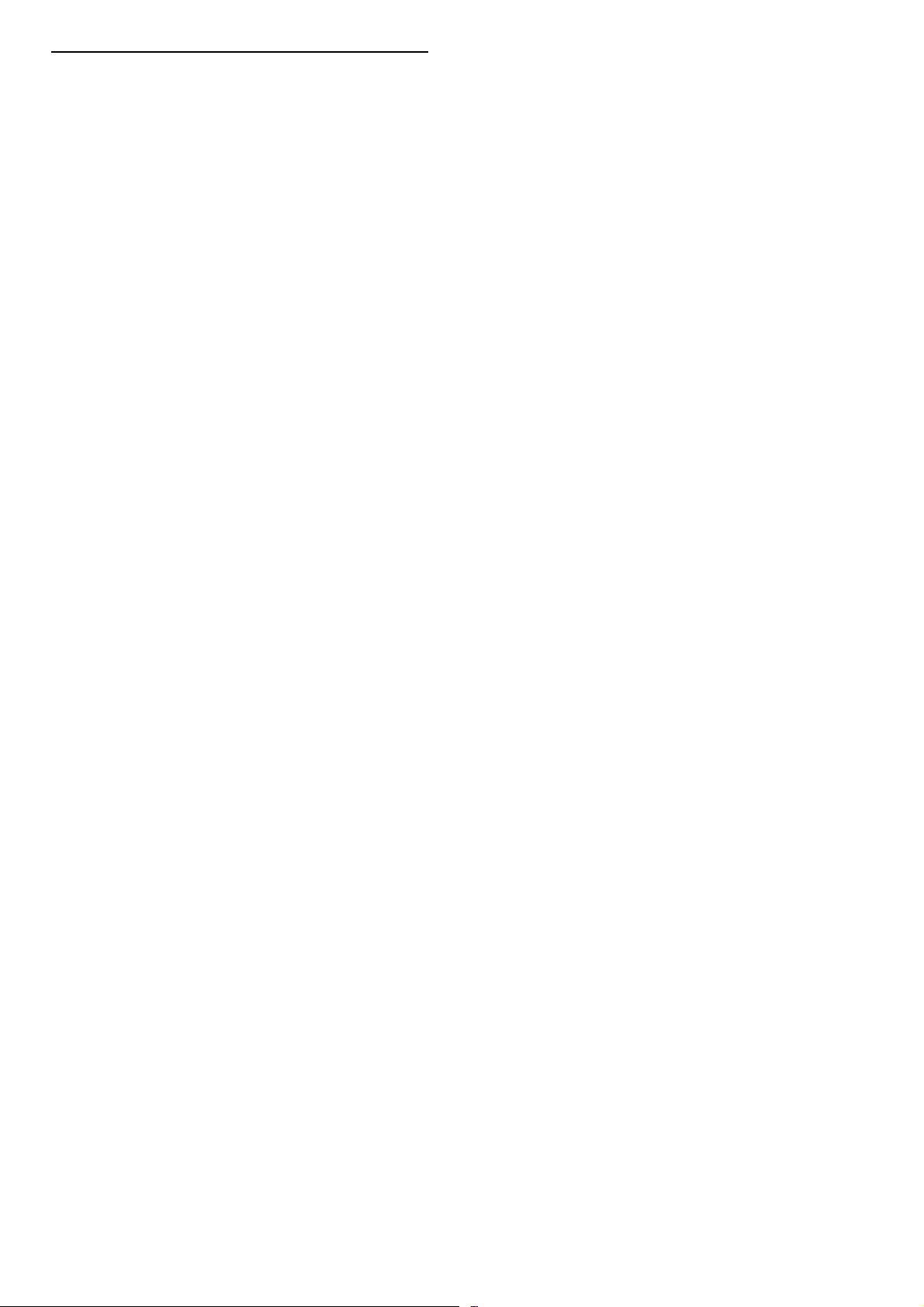
!istenie a starostlivos"
• 3D okuliare nevystavujte priamemu slne!nému "iareniu,
vysok#m teplotám, oh$u ani vode. Tieto vplyvy by mohli spôsobi%
poruchu produktu alebo po"iar.
• Na !istenie skiel pou"ívajte !istú mäkkú tkaninu (z mikrovlákien
alebo bavlneného flanelu), aby nedo&lo k ich po&kriabaniu. Na 3D
okuliare nikdy priamo nesprejujte !istiace prostriedky. Mohli by ste
t#m po&kodi% elektroniku.
• Nedovo'te, aby 3D okuliare spadli na zem, neoh#bajte ich, ani
nepôsobte nadmernou silou na ich sklá.
• Nepou"ívajte !istiace chemikálie s obsahom alkoholu,
rozpú&%adiel, detergentov ani vosku, benzénu, riedidla, repelentu
proti komárom alebo maziva. V prípade pou"itia t#chto chemikálií
by mohlo dôjs% k odfarbeniu alebo popraskaniu materiálu.
Pou"ívanie televízora / Sledovanie 3D obrazu 23
Page 24
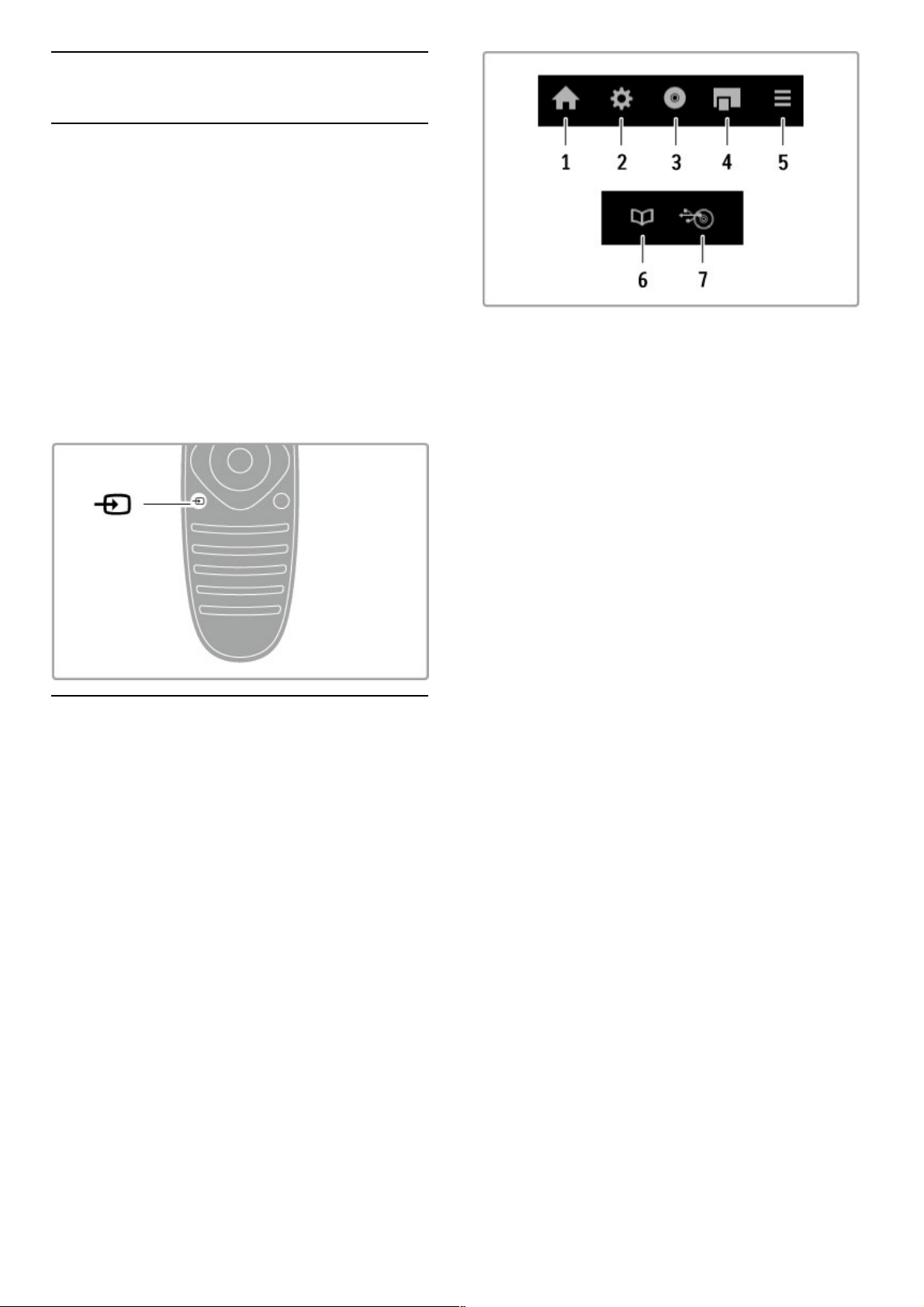
2.5 Sledovanie pripojeného zariadenia
V!ber zariadenia
Pridajte pripojené zariadenie do ponuky Doma, aby ste ho neskôr
mohli jednoducho vybra!.
"al#ie informácie o polo$ke Prida! zariadenia nájdete v %asti
Pomocník > Pou"ívanie televízora > Ponuky > Ponuka Doma .
V!ber z ponuky Doma
Ak chcete zvoli! a sledova! pripojené zariadenie alebo aktivitu,
stla%ením tla%idla h otvorte ponuku Doma, vyberte zariadenie
alebo jeho aktivitu a stla%te OK. Uistite sa, $e zariadenie je
zapnuté.
V!ber zo zoznamu pripojení
Ak chcete otvori! zoznam pripojení, stla%te tla%idlo Ú
SOURCE. Vyberte po$adované pripojenie TV a stla%te tla%idlo
OK, %ím zariadenie prepnete na toto pripojenie. Uistite sa, $e
zariadenie je zapnuté.
Obsluha zariadení
Pomocou dia&kového ovládania mô$ete ovláda! aj pripojené
zariadenie. Zariadenie musí ma! funkciu EasyLink (HDMI-CEC) a
táto funkcia musí by! zapnutá. Zariadenie musí by! taktie$
pripojené pomocou kábla HDMI.
Obsluha zariadenia s rozhraním EasyLink
Ak chcete pomocou dia&kového ovládania TV obsluhova! takéto
zariadenie, vyberte zariadenie alebo jeho aktivitu v ponuke h
Doma a stla%te tla%idlo OK. Príkazy v#etk'ch tla%idiel okrem
tla%idiel h , t ADJUST a r OPTIONS sa prepo#lú do
príslu#ného zariadenia.
Ak sa potrebné tla%idlo nenachádza na dia&kovom ovládaní TV,
(al#ie tla%idlá mô$ete zobrazi! na obrazovke pomocou funkcie
Zobrazi! tla%idlá zariadenia.
Zobrazi# tla$idlá zariadenia
Ak chcete zobrazi! tla%idlá zariadenia na obrazovke, stla%te tla%idlo
r OPTIONS a vyberte polo$ku Zobrazi# tla$idlá zariadenia .
Vyberte tla%idlo, ktoré potrebujete, a stla%te tla%idlo OK .
Ak chcete skry! tla%idlá zariadenia, stla%te tla%idlo È (Spä!).
Tieto tla%idlá vo v#eobecnosti otvárajú nasledovné ponuky
zariadenia:
1 Ponuka Doma
2 Ponuka Konfigurácia
3 Ponuka Disk (obsah disku)
4 Kontextová ponuka
5 Ponuka Mo$nosti
6 Sprievodca programom
7 V'ber média
Viac informácií o funkcii EasyLink nájdete v %asti Pomocník >
Konfigurácia > Zariadenia > EasyLink HDMI-CEC .
24 Pou$ívanie televízora / Sledovanie pripojeného zariadenia
Page 25

2.6 Titulky a jazyky
Titulky
Vä!"inou sú pre program k dispozícii titulky. Titulky mô#ete
zapnú$ alebo vypnú$. Metóda nastavenia titulkov závisí od toho, !i
ide o analógov% alebo digitálny kanál.
Zapnutie titulkov
Ak chcete otvori$ ponuku Titulky, stla!te tla!idlo SUBTITLE.
Titulky mô#ete zapnú! alebo vypnú! . Ak chcete titulky zobrazi$
len v !ase, ke& je stlmen% zvuk, vyberte polo#ku Zapnuté bez
zvuku pomocou tla!idla m .
Pre analógové kanály
Ak chcete sprístupni$ titulky pre kanál, stla!ením tla!idla TEXT
otvorte Teletext. Zadajte !íslo strany titulkov, vä!"inou 888, a
opätovn%m stla!ením tla!idla TEXT zatvorte Teletext. Ak sú titulky
zapnuté v ponuke Titulky, v prípade dostupnosti sa zobrazia na
obrazovke. Ka#d% analógov% kanál je potrebné nastavi$
samostatne.
Pre digitálne kanály
U digitálnych kanálov nie je potrebné v Teletexte aktivova$ titulky.
Mô#ete nastavi$ primárny a sekundárny jazyk titulkov. Ak kanál
neposkytuje tieto jazyky titulkov, mô#ete si zvoli$ in% dostupn%
jazyk.
Ak chcete nastavi$ primárny a sekundárny jazyk titulkov, stla!te
tla!idlo h a vyberte polo#ky Konfigurácia > Nastavenia kanála a
Jazyky > Základné a Sekundárne titulky.
Ak chcete vybra$ jazyk titulkov, ke& nie je zobrazen% #iadny z
vami uprednostnen%ch jazykov, stla!te tla!idlo r OPTIONS ,
vyberte polo#ku Jazyk titulkov a vyberte jazyk, ktor% chcete
do!asne zvoli$.
Jazyky zvuku
Kanály digitálnej TV doká#u vysiela$ zvuk, ktor% prená"a nieko'ko
jazykov v rámci jedného programu. Ak je dostupn%ch nieko'ko
jazykov, TV mô#ete prepnú$ na reprodukciu #elaného jazyka.
Nastavenie jazyka
Ak chcete nastavi$ vami uprednostnen% jazyk zvuku, stla!te tla!idlo
h, vyberte polo#ku Konfigurácia > Nastavenia kanála a vyberte
polo#ku Jazyky > Základn" a Sekundárny zvuk. TV automaticky
prepne na jeden z va"ich jazykov, ak je niektor% dostupn%.
Ak chcete skontrolova$, !i je jazyk zvuku k dispozícii, stla!te
tla!idlo r OPTIONS a vyberte mo#nos$ Jazyk zvuku . Zo
zoznamu mô#ete vybra$ in% jazyk zvuku.
Niektoré digitálne TV kanály vysielajú "peciálnu zvukovú stopu a
titulky prispôsobené pre osoby so zrakov%m alebo sluchov%m
postihnutím. Pre!ítajte si !as$ Pomocník > Konfigurácia >
Univerzálny prístup.
Pou#ívanie televízora / Titulky a jazyky 25
Page 26
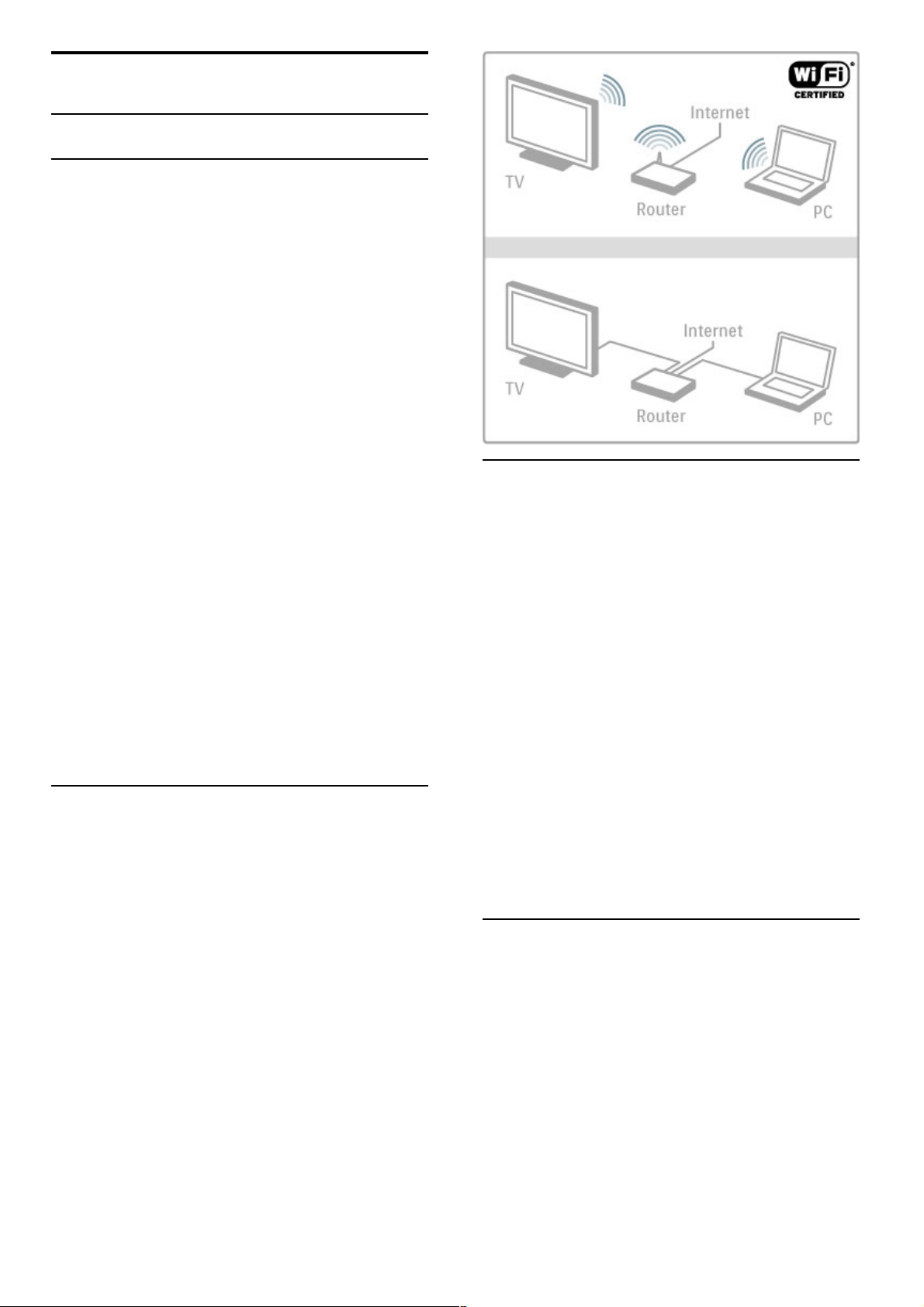
3
3.1
Viac TV
Slu!ba Net TV
"o je to Net TV?
Net TV ponúka internetové aplikácie, ktoré sa naz!vajú App. Tieto
aplikácie App sú prispôsobené pre vá" televízor. Pomocou aplikácií
App si mô#ete pre$íta% svoje národné noviny, pozrie% informa$né
slu#by, zapo#i$a% si film z video obchodu alebo sledova% zme"kané
programy pomocou aplikácií App na zaznamenávanie programov.
V závislosti od va"ej krajiny mô#e by% dostupn! "irok! v!ber
aplikácií App.
Nahrávanie Smart USB
Ak je TV pripojen! na Internet, mô#ete tie# nahráva% programy
pomocou sprievodcu programom. Ak chcete nahráva% programy,
musíte k TV pripoji% jednotku pevného disku USB .
#pecifiká slu!by Net TV
• Dostupnos% aplikácií App slu#by Net TV závisí od príslu"nej
krajiny.
• Pomocou slu#by Net TV mô#ete prezera% akúko&vek webovú
lokalitu na Internete, ale vä$"ina z nich nie je prispôsobená pre
obrazovku TV a niektoré softvérové doplnky (napr. na prezeranie
stránok alebo videí) nie sú v TV dostupné.
• Aplikácie App slu#by Net TV sa $asom mô#u roz"irova%, meni%
alebo presta% poskytova%.
• Net TV zobrazuje stránky na celej obrazovke a v#dy iba jednu
stránku.
• Nie je mo#né prebera% a uklada% súbory, ani in"talova% #iadne
softvérové doplnky.
Webová lokalita fóra slu!by Net TV
Na webovej lokalite fóra slu#by Net TV získate 'al"ie informácie o
aplikáciách App.
www.supportforum.philips.com
Spolo$nos% TP Vision Netherlands B.V. nenesie #iadnu
zodpovednos% za obsah ani kvalitu obsahu ponúkaného
poskytovate&mi slu#ieb v oblasti obsahu.
"o potrebujete?
Aby ste si mohli vychutna% slu#bu Net TV, musíte TV pripoji% k
smerova$u s vysokor!chlostn!m ("irokopásmov!m) pripojením na
Internet. Mô#ete pou#i% domácu sie% pripojenú na Internet.
Nepotrebujete po$íta$.
Viac informácií o pripájaní k domácej sieti nájdete v $asti
Pomocník > Konfigurácia > Sie$.
Konfigurácia
Pri prvom spustení slu#by Net TV musíte súhlasi% so zmluvn!mi
podmienkami, aby ste mohli pokra$ova%. Stla$te tla$idlo OK , ak
súhlasíte. Stla$ením tla$idla È (Spä%) opustíte slu#bu Net TV.
Registrácia
Ak súhlasíte, mô#ete sa zaregistrova% do klubu Club Philips.
Vyberte mo#nos% Register (Registrova%) a stla$te tla$idlo OK.
Zadajte e-mailovú adresu, vyberte mo#nos% Continue
(Pokra%ova$) a stla$te tla$idlo OK . Potvr'te e-mailovú adresu.
Rodi%ovská kontrola
Ak chcete uzamknú% aplikácie App prístupné pre dospel!ch od 18
rokov, zapnite rodi$ovskú kontrolu slu#by Net TV vybratím
polo#ky Zapnú$ a stla$ením tla$idla OK. Zadajte kód PIN na
odomknutie pod&a vá"ho v!beru. Potvr'te kód PIN.
Aplikácie App prístupné pre dospel!ch od 18 rokov sú teraz
uzamknuté.
Ak chcete odomknú% uzamknutú aplikáciu App, vyberte ju a
stla$te tla$idlo OK . TV vás vyzve, aby ste zadali 4-cifern! kód.
Vymaza$ pamä$ slu!by Net TV
Ak chcete obnovi% konfiguráciu slu#by Net TV a vymaza% v"etky
heslá, kódy PIN, históriu a súbory cookies, stla$te tla$idlo h
(Doma), vyberte polo#ku Konfigurácia > Sie$ové nastavenia >
Vymaza$ pamä$ slu!by Net TV.
Aplikácie App slu!by Net TV
Otvorenie slu!by Net TV
Ak chcete otvori% slu#bu Net TV, stla$te tla$idlo h (Doma),
vyberte polo#ku Preh&adáv.Net TV a stla$te tla$idlo OK.
Ak chcete zatvori% slu#bu Net TV, stla$te tla$idlo h (Doma) a
vyberte inú aktivitu TV.
Domovská stránka slu!by Net TV.
Ke' otvoríte slu#bu Net TV, zobrazí sa domovská stránka.
Na navigáciu v rámci stránky pou#ite tla$idlo u, v, w alebo x .
Ak chcete otvori% aplikáciu App, vyberte po#adovanú aplikáciu
App a stla$te tla$idlo OK .
Ak chcete prejs% o krok spä%, stla$te tla$idlo È (Spä%).
26 Viac TV / Slu#ba Net TV
Page 27

Domovská stránka
1 Galéria aplikácií App
2 Va!e aplikácie App
3 Internetová aplikácia App
4 Aktuálny TV kanál
Galéria aplikácií App
Ak chcete vyh"ada# aplikácie App, ktoré mô$ete prida# na
domovskú stránku, vyberte polo$ku App Gallery (Galéria aplikácií
App) a stla%te tla%idlo OK .
Ak chcete prida# aplikáciu App na domovskú stránku, vyberte
po$adovanú aplikáciu App a stla%te polo$ku Add (Prida#).
Ak chcete vyh"adáva# v jednotliv&ch kategóriách, vyberte
po$adované pole kategórie (v!etky) a stla%te tla%idlo OK.
Ak chcete zobrazi# klávesnicu na obrazovke, vyberte pole na
zadávanie textu a stla%te tla%idlo OK.
Ak chcete prejs# na Galériu aplikácií App inej krajiny, vyberte pole
po$adovanej krajiny a stla%te tla%idlo OK.
Uzamknutie alebo odstránenie aplikácie App
Ak chcete uzamknú# alebo odstráni# aplikáciu App, vyberte
po$adovanú aplikáciu App a stla%te tla%idlo r OPTIONS.
Vyberte po$adovanú mo$nos# a stla%te tla%idlo OK.
Opätovné na!ítanie aplikácie App alebo stránky
Ak chcete znova skúsi# na%íta# aplikáciu App alebo internetovú
stránku, stla%te tla%idlo r OPTIONS a vyberte polo$ku Znova
na!íta" stránku.
Bezpe!nostné informácie
Ak chcete zobrazi# úrove' zabezpe%enia aktuálne prezeranej
stránky, stla%te tla%idlo r OPTIONS a vyberte polo$ku
Bezpe!nostné informácie.
Internetové webové lokality
Ak chcete preh"adáva# webové lokality na Internete, vyberte
internetovú aplikáciu App na domovskej stránke slu$by Net TV a
stla%te tla%idlo OK .
Ak chcete zobrazi# klávesnicu na obrazovke, vyberte pole na
zadávanie textu a stla%te tla%idlo OK.
Ak chcete odstráni# nav!tívenú webovú lokalitu zo zoznamu,
stla%te tla%idlo r OPTIONS a vyberte polo$ku Odstráni" z
histórie.
Video obchody
Pomocou aplikácií App video obchodov v rámci slu$by Net TV si
mô$ete zapo$i%a# svoj ob"úben& film z online videopo$i%ovne. Za
zapo$i%anie mô$ete bezpe%ne zaplati# kreditnou kartou.
1 Otvorte aplikáciu App video obchodu.
2 Vyberte si video.
3 Realizujte úhradu online.
4 Prevezmite video.
5 Spustite sledovanie.
#o potrebujete?
Ak si chcete zapo$i%a# a prevzia# video, potrebujete
vysokor&chlostné (!irokopásmové) pripojenie k Internetu pre TV.
Tie$ potrebujete pamä#ovú kartu SD.
Viac informácií o pripájaní k sieti nájdete v %asti Pomocník >
Konfigurácia > Sie".
Pamä" videí
Ak chcete prevzia# video, musíte naformátova# kartu SD ako
pamä# videí. Vlo$te kartu SD do zásuvky na karty SD v TV. TV
za%ne automaticky formátova# kartu SD. TV mô$e kartu SD
odmietnu#, ak je jej r&chlos# zapisovania nedostato%ná na prenos
videa. Po naformátovaní nechajte kartu SD natrvalo v zásuvke.
Ve$kos" pamä"ovej karty SD
Pou$ite pamä#ovú kartu SD HC (vysokokapacitnú) s minimálnou
úlo$nou kapacitou 4 GB.
V prípade videa vo vysokom rozlí!ení (HD) pou$ite karu SD s
minimálnou úlo$nou kapacitou 8 GB. Pou$ite kartu triedy Speed
Class 2 alebo vy!!ej.
Otvorenie aplikácie App video obchodu
Ak chcete otvori# video obchod, stla%te tla%idlo h (Doma),
vyberte polo$ku Net TV a stla%te tla%idlo OK . Na domovskej
stránke slu$by Net TV vyberte po$adovanú aplikáciu App video
obchodu. Vyberte po$adovan& video obchod a stla%te tla%idlo
OK. Aplikáciu App video obchodu mô$ete prida# z Galérie
aplikácií App na domovskú obrazovku. Dostupnos# video
obchodov závisí od príslu!nej krajiny.
Zapo%i!anie videa
Po otvorení video obchodu budete vyzvaní, aby ste sa prihlásili
alebo vytvorili prihlasovacie konto. Vyberte pole na zadávanie
textu a stla%ením tla%idla OK otvorte klávesnicu na obrazovke.
Viac informácií nájdete na webovej lokalite daného video
obchodu.
Online TV
Pomocou aplikácií App online TV v rámci slu$by Net TV mô$ete
sledova# programy, ktoré ste zme!kali. Takúto aplikáciu App
mô$ete vä%!inou rozozna# pod"a loga poskytovate"a vysielania.
#o potrebujete?
Ak chcete sledova# online TV programy, budete potrebova#
vysokor&chlostné (!irokopásmové) pripojenie k Internetu pre TV.
Viac informácií o pripájaní k sieti nájdete v %asti Pomocník >
Konfigurácia > Sie".
Viac TV / Slu$ba Net TV 27
Page 28

Sledovanie online TV
Ak chcete prostredníctvom slu!by Net TV sledova" online TV
program, stla#te tla#idlo h (Doma), vyberte polo!ku
Preh!adáv.Net TV a stla#te tla#idlo OK . Vyberte aplikáciu App
poskytovate$a vysielania na domovskej stránke slu!by Net TV a
stla#te tla#idlo OK . Aplikáciu App poskytovate$a online TV
vysielania mô!ete prida" na domovskú stránku z Galérie aplikácií
App.
Spustenie programu
Vyberte po!adovan% program zo stránky aplikácie App online TV
a stla#te tla#idlo OK . Vä#&inou mô!ete pou!i" aj tla#idlo x
(Prehrávanie) alebo U (Pozastavenie) na dia$kovom ovládaní.
28 Viac TV / Slu!ba Net TV
Page 29

3.2 Interaktívny TV
!o je to iTV ?
Pomocou interaktívneho TV niektorí poskytovatelia digitálneho
vysielania kombinujú svoj be!n" TV program s informa#n"mi alebo
zábavn"mi stránkami. Na niektor"ch stránkach mô!ete reagova$ na
program alebo hlasova$, nakupova$ online alebo zaplati$ za
program videa na po!iadanie.
HbbTV, MHEG, MHP, . . .
Poskytovatelia vysielania pou!ívajú rôzne systémy interaktívneho
TV: HbbTV (Hybrid Broadcast Broadband TV) alebo iTV
(Interactive TV - MHEG). Interaktívny TV sa niekedy naz"va
digitálny Teletext alebo #ervené tla#idlo. Ka!d" systém je v%ak
odli%n".
&al%ie informácie získate na webovej lokalite konkrétneho
poskytovate'a vysielania.
!o potrebujete?
Interaktívny TV je dostupn" len na digitálnych TV kanáloch. Aby
ste si mohli plne vychutna$ v"hody interaktívneho TV (HbbTV,
MHP alebo iTV), budete potrebova$ vysokor"chlostné
(%irokopásmové) pripojenie k Internetu pre TV.
Viac informácií o pripájaní k sieti nájdete v #asti Pomocník >
Konfigurácia > Sie".
Otvorenie stránok iTV
Vä#%ina kanálov ponúkajúcich HbbTV alebo iTV vás vyzve, aby ste
na otvorenie ich interaktívneho programu stla#ili #ervené tla#idlo
alebo tla#idlo OK .
Zatvorenie stránok iTV
Vä#%ina stránok iTV poskytuje informácie o tla#idle na zatvorenie.
V prípade digitálneho Teletextu a #erveného tla#idla stla#te
tla#idlo È (Spä$).
Ak chcete vynúti$ zatvorenie stránky iTV, prepnite na nasledujúci
TV kanál a potom prepnite spä$.
Navigácia na stránkach iTV
Na navigáciu v rámci stránok iTV mô!ete pou!i$ naviga#né tla#idlá,
farebné tla#idlá, tla#idlá s #íslami a tla#idlo È (Spä$). Pomocou
tla#idiel x (Prehrávanie), U (Pozastavenie) a S (Zastavenie)
mô!ete sledova$ videá v rámci stránok iTV.
Digitálny Teletext (len Ve$ká Británia)
Ak chcete otvori$ digitálny Teletext, stla#te tla#idlo TEXT. Ak ho
chcete zatvori$, stla#te tla#idlo È (Spä$).
Prepojenia HbbTV
Niektoré stránky HbbTV obsahujú prepojenia na Internet. TV pri
prezeraní t"chto stránok prejde na slu!bu Net TV. Ak chcete
prejs$ spä$ na normálne sledovanie TV a pokra#ova$ v sledovaní
TV kanála, budete musie$ stla#i$ tla#idlo h (Doma) a vybra$
polo!ku Sledova" televíziu.
Blokovanie stránok HbbTV
Ak chcete blokova$ stránky HbbTV pre konkrétny kanál, nala(te
po!adovan" kanál, stla#te tla#idlo r OPTIONS, vyberte polo!ku
HbbTV na tomto kanáli a vyberte mo!nos$ Vypnuté .
Ak chcete blokova$ slu!by HbbTV pre v%etky kanály, stla#te
tla#idlo h (Domov), vyberte polo!ku Konfigurácia a vyberte
polo!ku Nastavenia TV > HbbTV a vyberte mo!nos$ Vypnuté.
Viac TV / Interaktívny TV 29
Page 30

3.3 Text
Stránky teletextu
Otvorenie teletextu
Ak chcete po!as sledovania TV kanálov otvori" Teletext, stla!te
tla!idlo TEXT.
Ak chcete Teletext zatvori", znova stla!te tla!idlo TEXT.
V!ber stránky Teletextu
V#ber stránky...
• Pomocou !íseln#ch tla!idiel zadajte !íslo stránky.
• Stla!te tla!idlo W alebo X
• Stla!te tla!idlo u alebo v.
• Stla!ením farebného tla!idla vyberte jednu z farebne ozna!en#ch
polo$iek v spodnej !asti obrazovky.
Podstránky Teletextu
Stránka Teletextu mô$e obsahova" nieko%ko podstránok. &ísla
podstránok sa zobrazujú na li'te ved%a !ísla hlavnej stránky.
Podstránku vyberte stla!ením tla!idla w alebo x.
Stránky Teletextu T.O.P.
Niektorí poskytovatelia ponúkajú Teletext T.O.P.
Ak chcete v rámci Teletextu otvori" stránky Teletext T.O.P.,
stla!te tla!idlo r OPTIONS a vyberte polo$ku Preh"ad
teletextu T.O.P .
Vyh"adávanie v Teletexte
Mô$ete vybra" slovo a vyh%ada" v Teletexte v'etky miesta, kde sa
vyskytuje. T#mto spôsobom %ahko vyh%adáte po$adovanú polo$ku.
Otvorte stránku Teletextu a stla!te OK. Vyberte slovo alebo !íslo
pomocou naviga!n#ch tla!idiel. Teraz znovu stla!te tla!idlo OK a
presko!íte priamo na (al'í v#skyt tohto slova alebo !ísla. Ak
znovu stla!íte OK , presko!íte na (al'í v#skyt.
Ak chcete vyh%adávanie zastavi", stlá!ajte u, k#m nezostane
ozna!ené ni!.
Teletext z pripojeného zariadenia
Niektoré pripojené zariadenia, ktoré prijímajú TV kanály, mô$u tie$
ponúka" Teletext.
Ak chcete otvori" Teletext z pripojeného zariadenia, stla!te
tla!idlo h , vyberte po$adované zariadenie a stla!te tla!idlo OK.
K#m sledujete kanál na zariadení, stla!te tla!idlo r OPTIONS,
vyberte polo$ku Zobrazi# tla$idlá zariadenia, vyberte tla!idlo B
a stla!te tla!idlo OK . Ak chcete skry" tla!idlá zariadenia, stla!te
tla!idlo È (Spä").
Ak chcete Teletext zatvori", znova stla!te tla!idlo È (Spä").
Digitálny teletext (len Ve"ká Británia)
Niektorí poskytovatelia digitálneho televízneho TV vysielania
ponúkajú na svojich digitálnych TV kanáloch 'peciálny digitálny
teletext alebo interaktívny TV. Tieto slu$by zah)*ajú normálny
Teletext, v rámci ktorého mô$ete navigova" a vybera" polo$ky
pomocou tla!idiel s !íslami, farebn#ch tla!idiel a naviga!n#ch
tla!idiel.
Ak chcete digitálny Teletext zatvori", stla!te tla!idlo È (Spä").
Mo%nosti Teletextu
V re$ime Teletextu stla!ením tla!idla r OPTIONS vyberte
spomedzi nasledovn#ch polo$iek:
• Zmrazi" stránku
• Dual Screen
• Preh%ad teletextu T.O.P.
• Zvä!'i"
• Odkry"
• Opakov. podstránok
• Jazyk
Zmrazi# stránku
Ak chcete zastavi" automatické otá!anie podstránok, stla!te
tla!idlo r OPTIONS a vyberte polo$ku Zmrazi# stránku .
Dvojitá obrazovka/Celá obrazovka
Ak chcete zobrazi" TV kanál a Teletext ved%a seba, stla!te tla!idlo
r OPTIONS a vyberte polo$ku Dual screen . Ak chcete
prepnú" spä" na celoobrazovkov# re$im, vyberte polo$ku Celá
obrazovka.
Preh"ad teletextu T.O.P.
Ak chcete otvori" Teletext T.O.P., stla!te tla!idlo r OPTIONS
a vyberte polo$ku Preh"ad teletextu T.O.P.
Zvä$&enie
Ak chcete zvä!'i" stránku Teletextu na pohodlnej'ie !ítanie,
stla!te tla!idlo r OPTIONS a vyberte polo$ku Zvä$&i#. Ak
chcete stránku posunú" nadol, stla!te tla!idlo v alebo u.
Odkrytie
Ak chcete zobrazi" skryté informácie na stránke, stla!te tla!idlo
r OPTIONS a vyberte polo$ku Odkry#.
Opakovanie podstránok
Ak chcete postupne prepína" dostupné podstránky, stla!te tla!idlo
r OPTIONS a vyberte polo$ku Opakov. podstránok.
30 Viac TV / Text
Page 31

Jazyk
Ak chcete prepnú! skupinu znakov, ktorú Teletext pou"íva na
správne zobrazenie textu, stla#te tla#idlo r OPTIONS a vyberte
polo"ku Jazyk .
Konfigurácia Teletextu
Jazyk Teletextu
Niektorí poskytovatelia digitálneho TV vysielatelia majú v ponuke
nieko$ko jazykov Teletextu.
Ak chcete nastavi! primárny a sekundárny jazyk Teletextu, stla#te
tla#idlo h > Konfigurácia > Nastavenia kanála, vyberte polo"ku
Základn! alebo Sekundárny teletext a vyberte uprednostnené
jazyky Teletextu.
Teletext 2.5
Teletext 2.5 ponúka viac farieb a lep%iu grafiku (ak je dostupn&).
Teletext 2.5 je aktivovan& formou %tandardného v&robného
nastavenia.
Ak ho chcete vypnú!, vyberte polo"ky h > Konfigurácia >
Nastavenia TV > Predvo"by > Teletext 2.5.
Viac TV / Text 31
Page 32

3.4 Videá, fotografie a hudba
Preh!adáva" USB
Z pamä!ového zariadenia USB mô"ete prezera! fotografie alebo
prehráva! hudbu.
Do USB konektora na #avej strane TV pripojte zariadenie USB v
$ase, ke% je TV zapnut&. TV rozpozná zariadenie a otvorí zoznam
jeho obsahu. Ak sa zoznam nezobrazí automaticky, stla$te tla$idlo
h, vyberte polo"ku Preh!adáva" USB a stla$te tla$idlo OK .
Ak chcete ukon$i! preh#adávanie obsahu zariadenia USB, stla$te
tla$idlo h a vyberte inú aktivitu alebo odpojte zariadenie USB.
Prehliadanie fotografií
Ak chcete prehliada! fotografie, vyberte fotografiu v zozname a
stla$te tla$idlo OK . Ak sa v prie$inku nachádzajú %al'ie fotografie,
TV spustí prezentáciu t&chto fotografií.
Ak chcete prezentáciu zastavi!, stla$te tla$idlo r OPTIONS a
vyberte polo"ku Zastavi".
Ak chcete prezentáciu pozastavi! alebo prehra! znova, stla$te
tla$idlo OK .
Ak chcete zobrazi! %al'iu fotografiu, stla$te tla$idlo W.
Ak chcete zobrazi! predchádzajúcu fotografiu, stla$te tla$idlo X.
Mo#nosti pre fotografie
Ak chcete zvoli! nasledovné polo"ky, stla$te tla$idlo r
OPTIONS:
• Zobrazi! info
• Zastavi!
• Prehra! jedenkrát/Opakova!
• Oto$i!
• Náhodne zapnuté/vypnuté
• R&chlos! prezentácie
• Prechody pri prezentácii
• Nastavi! ako Scenea
Náhodne zapnuté
Prehráva súbory v náhodnom poradí.
Nastavi" ako Scenea
Nastaví aktuálnu fotografiu ako tapetu pre funkciu Scenea.
Prehrávanie videí alebo hudby
Ak chcete prehráva! videá alebo hudbu, vyberte po"adovan&
súbor v zozname a stla$te tla$idlo OK. Ak je v prie$inku viac
súborov s videami alebo hudbou, TV prehráva súbory v rade za
sebou. Ak chcete prehrávanie zastavi!, stla$te tla$idlo r
OPTIONS.
Ak chcete prehrávanie pozastavi! alebo spusti!, stla$te tla$idlo
OK.
Ak chcete prehra! %al'í súbor v prie$inku, stla$te tla$idlo W.
Ak chcete prehra! predchádzajúci súbor, stla$te tla$idlo X.
Ak chcete prehrávanie preto$i! vpred, stla$te tla$idlo x .
Ak chcete preto$i! vzad, stla$te tla$idlo w .
Mo#nosti pre hudbu a videá
Ak chcete zvoli! nasledovné polo"ky, stla$te tla$idlo r
OPTIONS:
• Zastavi!
• Prehra! jedenkrát/Opakova!
• Náhodne zapnuté/vypnuté
Hudba s fotografiami
Mô"ete prehráva! hudbu a sú$asne zobrazova! fotografie. Po
spustení prehrávania hudby spustite prezentáciu fotografií.
1 Vyberte prie$inok s hudobn&mi súbormi a stla$te tla$idlo OK .
2 Vyberte prie$inok so súbormi fotografií a stla$te tla$idlo OK .
Ak chcete prezentáciu zastavi!, stla$te tla$idlo rOPTIONS a
vyberte polo"ku Zastavi".
Stlmenie obrazovky
Ak po$úvate len hudbu, mô"ete obrazovku TV stlmi! za ú$elom
úspory energie.
Ak chcete obrazovku stlmi!, stla$te zelené tla$idlo, vyberte
polo"ku Stlmi" obrazovku a stla$te tla$idlo OK. Ak chcete
obrazovku znovu zapnú!, stla$te #ubovo#né tla$idlo na dia#kovom
ovládaní.
Pozrite si zoznam kompatibiln&ch formátov prehrávania v $asti
Pomocník > Technické údaje > Multimédiá.
Preh!adávanie PC
Z PC vo va'ej domácej sieti mô"ete prezera! fotografie alebo
prehráva! hudbu.
TV má certifikát DLNA a je kompatibiln& s in&mi zariadeniami s
certifikátom DLNA.
$o potrebujete?
Ak chcete preh#adáva! súbory v PC, TV je potrebné pripoji! k
domácej sieti. Taktie" nezabudnite nastavi! softvér mediálneho
servera na zdie#anie súborov s TV.
Preh!adávanie PC
Ak chcete preh#adáva! súbory v PC, stla$te tla$idlo h , vyberte
polo"ku Preh!adáva" PC a stla$te tla$idlo OK .
Ak chcete zatvori! polo"ku Preh#adáva! PC, stla$te tla$idlo h a
vyberte inú aktivitu.
Ak vyberiete polo"ku Preh#adáva! PC a sie! e'te nie je
nain'talovaná, automaticky sa spustí sie!ová in'talácia. Postupujte
pod#a in'trukcií na obrazovke.
Ak chcete vybra!, preh#adáva! a prehráva! súbory, pre$ítajte si
$as! Pomocník > Viac TV > Videá, fotografie a hudba >
Preh!adáva" USB.
32 Viac TV / Videá, fotografie a hudba
Page 33

Zoznam kompatibiln!ch formátov prehrávania a softvéru
mediálneho servera nájdete v "asti Pomocník > !pecifikácie >
Multimédiá.
Viac informácií o pripájaní k sieti nájdete v "asti Pomocník >
Konfigurácia > Sie".
Scenea
S funkciou Scenea mô#ete nastavi$ fotografiu ako tapetu na va%ej
televíznej obrazovke. Vo svojej zbierke zvo&te svoju ob&úbenú
fotografiu.
Ak chcete otvori$ polo#ku Scenea, stla"te tla"idlo h , vyberte
polo#ku Scenea a stla"te OK. Ak ste e%te nevybrali vlastnú
fotografiu, zobrazí sa predvolená fotografia.
Ak chcete zatvori$ fotografiu Scenea, stla"te &ubovo&né tla"idlo na
dia&kovom ovládaní.
V#ber fotografie pre funkciu Scenea
1 Vyberte fotografiu z pripojeného zariadenia USB alebo z
pripojeného PC. Táto fotografia musí by$ vo formáte JPEG.
2 Ke' máte fotografiu zv!raznenú v zozname Preh&adáva$ USB
alebo Preh&adáva$ PC, stla"te tla"idlo r OPTIONS, vyberte
polo#ku Nastavi" ako Scenea a stla"te tla"idlo OK. Ak vyjadríte
súhlas s prepísaním aktuálnej fotografie, nastaví sa nová fotografia.
Scenea lounge light
Ak chcete vypnú$ funkciu Ambilight v "ase, ke' je aktívna funkcia
Scenea, stla"te tla"idlo t ADJUST. Prípadne stla"te tla"idlo
Ambilight na prednej strane TV.
Úspora energie
Ak chcete prepnú$ TV na energeticky efektívne nastavenie, stla"te
tla"idlo t ADJUST, vyberte polo#ku Smart obraz a stla"te
tla"idlo OK . Vyberte polo#ku Úspora energie.
!pecifické vlastnosti
Ke' je funkcia Scenea zapnutá, televízor sa automaticky prepne
do pohotovostného re#imu po 4 hodinách. 1 minútu pred
vypnutím sa zobrazí upozornenie. Tento automatick! prechod do
pohotovostného re#imu predchádza zbyto"nej spotrebe energie v
prípade, ak zabudnete na to, #e funkcia Scenea je zapnutá.
Ak je nastaven! "asova" spánku, televízor sa tie# prepne do
re#imu spánku po uplynutí nastavenej "asovej doby.
Funkcia Scenea nereprodukuje #iadne zvuky.
Wi-Fi Media Connect
Pomocou aplikácie Wi-Fi MediaConnect mô#ete bezdrôtovo
prená%a$ (premieta$) obsah obrazovky PC na obrazovku
televízora. Video, hudbu, prezentácie alebo in! obsah prehrávan!
na notebooku alebo stolovom PC mô#ete premieta$ na
obrazovke TV.
Skôr ako budete môc$ premieta$ obrazovku PC na obrazovke
televízora, musíte do po"íta"a nain%talova$ softvér Wi-Fi
MediaConnect.
(al%ie informácie o in%talácii softvéru Wi-Fi MediaConnect nájdete
v "asti Pomocník > Konfigurácia > Sie" > Wi-Fi MediaConnect.
Spustenie projekcie
Ak chcete spusti$ projekciu obrazovky PC na televízore, kliknite
na ikonu malého televízora na paneli úloh vpravo dole na
obrazovke PC. Obsah obrazovky vá%ho po"íta"a sa objaví na
obrazovke televízora.
Zastavenie projekcie
Projekciu zastavíte opätovn!m kliknutím na ikonu televízora.
Pomocník k Wi-Fi MediaConnect
Ak si chcete pre"íta$ pomocníka k aplikácii Wi-Fi MediaConnect,
kliknite prav!m tla"idlom my%i na ikonu televízora na paneli úloh v
po"íta"i a vyberte polo#ku Pomocník.
!pecifické vlastnosti
Na prehrávanie videa mô#e ma$ vplyv v!kon vá%ho po"íta"a a
%írka pásma va%ej bezdrôtovej siete.
Mô#ete premieta$ video vo vysokom rozlí%ení (HD) alebo
%tandardnom rozlí%ení (SD), a to v závislosti od v!konu vá%ho PC.
Ochrana obsahu na vä"%ine diskov DVD a Blu-ray mô#e bráni$ v
sledovaní filmu na TV pri prehrávaní disku na PC.
TV zobrazuje súbory médií s mal!m oneskorením.
Viac TV / Videá, fotografie a hudba 33
Page 34

3.5 Nahrávanie USB
!o je to nahrávanie USB?
Pomocou TV mô!ete pozastavi" !ivé TV vysielanie digitálneho
kanála. Mô!ete pozastavi" !ivé vysielanie a pozrie" si ho neskôr.
Jednoducho pripojte k TV zariadenie pevného disku USB a
mô!ete pozastavi" !ivé vysielanie.
Ak je vá# TV pripojen$ na Internet, mô!ete tie! nahráva" alebo
nastavi" naprogramované nahrávanie digitálneho vysielania.
!o potrebujete?
Nahrávanie Smart USB a pozastavenie !ivého vysielania fungujú
len na digitálnych TV kanáloch (vysielanie DVB alebo podobné
vysielanie).
Pozastavenie
Ak chcete pozastavi" !ivé digitálne vysielanie, musíte pripoji"
pevn" disk USB. Pou!ívajte zariadenie pevného disku kompatibilné
so #tandardom USB 2.0 s minimálnou ukladacou kapacitou 32 GB.
Pevn$ disk USB pripojte k jednému z dvoch konektorov USB na
strane TV.
Nahrávanie
Ak chcete nahráva" programy, potrebujete pevn$ disk
kompatibiln$ so #tandardom USB 2.0 a úlo!nou kapacitou 250 GB
a vysokor$chlostné (#irokopásmové) pripojenie na Internet pre
TV.
Viac informácií o pripájaní k sieti nájdete v %asti Pomocník >
Konfigurácia > Sie#.
In$talácia
Pred pozastavením alebo nahrávaním vysielania musíte pripojen$
pevn$ disk USB naformátova".
1 Pripojte pevn$ disk USB k jednému z dvoch konektorov USB
na strane TV. Po%as formátovania nepripájajte &al#ie zariadenie
USB do &al#ieho konektora.
2 Zapnite zariadenie a TV.
3 Ke& je TV naladen$ na digitálny TV kanál, stla%te tla%idlo U
(Pozastavi"), %ím spustíte formátovanie. Formátovanie vyma!e
v#etky údaje z pripojeného pevného disku USB. Postupujte pod'a
pokynov na obrazovke. Po naformátovaní pevného disku USB ho
nechajte trvalo pripojen$.
Varovanie
Po naformátovaní pevného disku USB pre pou!itie na tomto TV
nemô!ete ulo!ené nahrávky prehra" na inom TV. Nekopírujte ani
neupravujte nahraté súbory na pevnom disku USB pomocou
!iadnej aplikácie na po%íta%i. Nahrávky sa t$m po#kodia.
Pozastavenie %ivého vysielania
Po%as sledovania !ivého TV vysielania digitálneho kanála mô!ete
pozastavi" vysielanie a pokra%ova" v jeho sledovaní neskôr.
Mô!ete si vybavi" telefonát alebo si urobi" prestávku. Medzi%asom
sa bude vysielanie uklada" na pevn$ disk USB. Vysielanie mô!ete
pozastavi" na maximálne 90 minút.
Ak chcete pozastavi" !ivé TV vysielanie, stla%te tla%idlo U
(Pozastavi"). Na obrazovke sa krátko zobrazí li#ta priebehu.
Ak chcete zobrazi" li#tu priebehu, znova stla%te tla%idlo U
(Pozastavi").
Ak chcete pokra%ova" v sledovaní, stla%te tla%idlo x (Prehráva").
Ak chcete znova prejs" na !ivé TV vysielanie, stla%te tla%idlo S
(Zastavi").
Po prepnutí na digitálny kanál za%ne pevn$ disk USB uklada"
vysielanie. Ke& prejdete na in$ kanál, za%ne sa uklada" nové
vysielanie a vysielanie predchádzajúceho kanála sa vyma!e. Ulo!ené
vysielanie sa tie! vyma!e, ak prepnete TV do pohotovostného
re!imu.
Ke& za%nete sledova" program na inom zariadení – pripojenom
prehráva%i diskov Blu-ray alebo digitálnom prijíma%i – pevn$ disk
USB vyma!e cel$ úlo!n$ priestor vysielania.
Po%as nahrávania programu na pevn$ disk USB nie je mo!né
pozastavi" !ivé TV vysielanie.
Okam%ité opakované prehrávanie
Po%as sledovania !ivého TV vysielania digitálneho kanála mô!ete
jednoducho okam!ite opakovane prehra" vysielanie.
Ak chcete opakovane prehra" posledn$ch 10 sekúnd !ivého TV
vysielania, stla%te tla%idlo U (Pozastavi") a stla%te tla%idlo w
(V'avo).
Tla%idlo w mô!ete stlá%a" opakovane, a! k$m nedosiahnete
za%iatok úlo!ného priestoru vysielania alebo maximálny rozsah
nahrávania.
Li$ta priebehu
Po%as zobrazenia li#ty priebehu na obrazovke mô!ete pomocou
tla%idiel T (Preto%i" vzad) alebo Q (Preto%i" vpred) vybra"
za%iatok prehrávania ulo!eného vysielania. Opakovan$m stlá%aním
t$chto tla%idiel zmeníte r$chlos" pretá%ania.
34 Viac TV / Nahrávanie USB
Page 35

!pecifické vlastnosti
Zvukov! popis (komentár) pre zrakovo postihnut!ch nie je pri
prehrávaní obsahu nahrávania Smart USB dostupn!.
Nahrávanie
Ak je vá" TV pripojen! na Internet, mô#ete nahráva$ digitálne TV
vysielanie na pevn! disk USB. Nahrávky mô#ete spusti$ a
spravova$ v sprievodcovi programom v TV. Otvorte sprievodcu
programom TV v ponuke Doma. Ak je na stránke sprievodcu
programom dostupné tla%idlo nahrávania TV, sprievodca
programom mô#e spusti$ a spravova$ nahrávky.
Ak tla%idlo nahrávania TV nie je dostupné, skontrolujte, %i sú
údaje sprievodcu programom nastavené na aktualizáciu pomocou
siete. Stla%te tla%idlo h (Doma) a vyberte polo#ku Konfigurácia
> Nastavenia TV > Predvo"by > Zo siete.
Okam#ité nahrávanie
Ak chcete nahráva$ aktuálne sledovan! program, stla%te tla%idlo
h (Doma) a vyberte polo#ku Sprievod. programom. Ke& je
aktuálne prehrávan! program zv!raznen!, stla%te tla%idlo r
OPTIONS a vyberte polo#ku Nahráva$ program . Pevn! disk USB
spustí nahrávanie a zastaví ho na konci programu.
Ak chcete nahrávanie zastavi$ okam#ite, otvorte sprievodcu
programom, stla%te tla%idlo r OPTIONS a vyberte mo#nos$
Zastavi$ nahrávanie.
Nahrávanie programu
Mô#ete naplánova$ nahrávanie budúceho programu pre aktuálny
de' alebo nieko(ko dní dopredu (maximálne 8 dní).
1 Ak chcete naplánova$ nahrávanie, stla%te tla%idlo h (Doma) a
vyberte mo#nos$ Sprievod. programom . Na stránke sprievodcu
programom vyberte kanál a program, ktor! chcete nahráva$.
Pomocou tla%idiel x (Vpravo) alebo w (V(avo) mô#ete meni$
zoznam. Kanál mô#ete zo zoznamu kanálov vybra$ aj zadaním %ísla
kanála. Ak chcete zmeni$ dátum, vyberte dátum v hornej %asti
stránky a stla%te tla%idlo OK . Vyberte po#adovan! de' a stla%te
tla%idlo OK .
2 Ke& je program zv!raznen!, stla%te tla%idlo r OPTIONS a
vyberte polo#ku Nahráva$ program . Mô#ete nastavi$ plán
nahrávania pre v"etky %asti tohto programu v budúcnosti alebo
nastavi$ plánované nahrávanie aj s 10-minútovou rezervou na
konci nahrávky.
3 Vyberte polo#ku Naplánova$ a stla%te tla%idlo OK. Nahrávanie
programu sa naplánuje. V prípade prekr!vajúceho sa nahrávania sa
automaticky zobrazí varovanie.
Ak plánujete nahráva$ program vo va"ej neprítomnosti,
nezabudnite TV necha$ v pohotovostnom re#ime a zapnú$ pevn!
disk USB.
Zoznam nahrávok
Ak chcete zobrazi$ zoznam nahrávok a naplánovan!ch nahrávok,
vyberte jedno alebo viacero tla%idiel nahrávok nad zoznamom
sprievodcu programom a stla%te tla%idlo OK. V tomto zozname
mô#ete vybra$ nahrávku, ktorú chcete sledova$, odstráni$ nahraté
programy, skontrolova$ vo(né miesto na disku alebo naplánova$
nahrávanie pomocou %asova%a, ktoré sa nezhoduje s konkrétnym
TV programom.
Sledovanie nahrávok
V zozname nahrávok vyberte "ípku pred po#adovanou nahrávkou
a stla%te tla%idlo OK . Spustí sa prehrávanie nahrávky. Mô#ete
pou#íva$ tla%idlá x (Prehráva$), Q (Preto%i$ vpred), T (Preto%i$
vzad), U (Pozastavi$) alebo S (Zastavi$) na dia(kovom ovládaní.
Nastavenie nahrávania pomocou %asova%a
Ak chcete nastavi$ nahrávanie, ktoré sa nezhoduje s konkrétnym
TV programom, vyberte polo#ku Naplánované nahrávanie nad
zoznamom nahrávok a stla%te tla%idlo OK. Na nasledujúcich
stránkach nastavte po#adovan! kanál, dátum a %asov! rozsah.
Odstránenie naplánovaného nahrávania
Ak chcete odstráni$ naplánované nahrávanie, vyberte %erven! kruh
pred nahrávaním a stla%te tla%idlo OK.
Odstránenie nahrávky
Ak chcete odstráni$ nahrávku, vyberte po#adovanú nahrávku v
zozname, stla%te tla%idlo r OPTIONS a vyberte polo#ku
Odstráni$ nahrávku.
Informácie o programe
Ak chcete zobrazi$ &al"ie informácie o programe, vyberte
po#adovan! program v ktoromko(vek zozname sprievodcu
programom a stla%te tla%idlo OK . V závislosti od stavu programu
mô#ete na tejto stránke za%a$ program sledova$, naplánova$ jeho
nahrávanie, prehráva$ nahrávku alebo odstráni$ nahrávku.
!pecifické vlastnosti
• Po%as nahrávania programu mô#ete sledova$ program nahrat!
predt!m.
• Po%as nahrávania nemô#ete prepína$ TV kanály.
• Po%as nahrávania nemô#ete pozastavi$ #ivé TV vysielanie.
• Zvukov! popis (komentár) pre zrakovo postihnut!ch nie je pri
prehrávaní obsahu nahrávania Smart USB dostupn!.
Viac TV / Nahrávanie USB 35
Page 36

3.6 Hry
Hranie hry
Pridanie hernej konzoly
V ponuke Doma mô!ete pomocou polo!ky Prida" zariadenia
prida" hernú konzolu do ponuky Doma, aby ste ju neskôr mohli
jednoducho vybra". Ke# vás TV pri pridávaní hernej konzoly
vyzve, aby ste zadali typ zariadenia, vyberte polo!ku Hra. Ak va$a
herná konzola podporuje funkciu EasyLink HDMI -CEC, mô!e sa
do ponuky Doma prida" sama.
Nastavenie Smart – hra
Nastavenie Smart obrazu Hra predstavuje ideálne nastavenie TV
pre hry bez oneskorenia obrazu.
Ak je va$a herná konzola v ponuke Doma nastavená ako polo!ka
Hra, TV prepne nastavenia pre hru automaticky.
Ak sa va$a herná konzola sama pridala do ponuky Doma ako
Prehráva! Blu-ray alebo DVD prehráva!, pred hraním musíte
prepnú" nastavenie Smart obrazu na mo!nos" Hra.
Ak chcete prepnú" nastavenie Smart obrazu na mo!nos" Hra,
stla%te tla%idlo t ADJUST, vyberte polo!ku Smart obraz > Hra a
stla%te tla%idlo OK . TV je pripraven& na hranie hier. Po ukon%ení
hrania nezabudnite obnovi" pôvodné nastavenie Smart obrazu.
Viac informácií o pripojení hernej konzoly nájdete v %asti
Pomocník > Pripojenia > Pripojenie "al#ích zariadení > Hra
alebo Hry v HD .
36 Viac TV / Hry
Page 37

3.7 Zámky a !asova!e
Rodi!ovské zámky
Ak chcete zabráni! de!om sledova! ur"it# kanál alebo program,
mô$ete uzamknú! kanály alebo uzamknú! vekovo neprístupné
programy.
Rodi!ovská zámka
Niektorí poskytovatelia digitálneho vysielania majú programy
vekovo obmedzené. Ke% je toto obmedzenie vy&&ie alebo
rovnaké ako obmedzenie, ktoré ste nastavili pre vek svojho
die!a!a, príslu&n# program bude uzamknut#.
Ak chcete sledova! uzamknut# program, musíte zada! kód
rodi"ovskej zámky. Rodi"ovská zámka je nastavená pre v&etky
kanály.
Nastavenie vekového obmedzenia
Stla"te tla"idlo h , vyberte polo$ky Konfigurácia > Nastavenia
kanála a vyberte polo$ky Rodi!ovská zámka > Rodi!ovská
zámka.
Ak chcete zvoli! vekové obmedzenie, musíte najskôr zada! svoj
4-cifern# kód rodi"ovskej zámky. Ak kód rodi"ovskej zámky nie je
nastaven#, mô$ete ho nastavi! teraz.
Ke% zadáte kód, mô$ete zvoli! vekové obmedzenie. Ke% sa
vekové obmedzenie programu rovná obmedzeniu, ktoré ste
nastavili pre svoje die!a, alebo ho prevy&uje, program sa uzamkne.
TV bude $iada! o zadanie kódu na odomknutie programu. U
niektor#ch poskytovate'ov TV uzamkne len programy s vy&&ím
vekov#m obmedzením.
Uzamknutie kanálu
Ak chcete zablokova! kanál, stla"te tla"idlo h , vyberte polo$ky
Konfigurácia > Nastavenia kanála a vyberte polo$ku Rodi!ovská
zámka > Zámok predvo"by. V zozname "ísiel kanálov vyberte
kanál a stla"ením tla"idla OK uzamknite kanál.
V zozname je zablokovan# kanál ozna"en# zna"kou X . Teraz
mô$ete zvoli! %al&í kanál, ktor# sa má zablokova! alebo
odblokova!. Zámka sa aktivuje ihne% po zatvorení ponuky.
Nie je mo$né zablokova! programy sprostredkúvané pripojen#mi
zariadeniami.
Zmena kódu
Ak chcete aktuálny kód uzamknutia zmeni!, stla"te tla"idlo h,
vyberte polo$ky Konfigurácia > Nastavenia kanála a vyberte
polo$ku Rodi!ovská zámka > Zme#te kód.
Zadajte aktuálny kód a potom zadajte dvakrát nov# kód. Nov#
kód sa nastaví.
Zabudli ste kód?
Ak ste zabudli kód na odomknutie, zatelefonujte na linku
Strediska starostlivosti o zákazníkov vo va&ej krajine. Telefónne
"íslo nájdete v dokumentácii prilo$enej k TV alebo nav&tívte
stránku www.philips.com/support.
$asova! vypnutia
Pomocou "asova"a vypnutia mô$ete nastavi! TV tak, aby sa po
uplynutí ur"itého "asu automaticky prepol do pohotovostného
re$imu.
Ak chcete nastavi! automatické vypnutie, stla"te h >
Konfigurácia > Nastavenia TV > Predvo"by > Automatické
vypnutie. Pomocou li&ty "asova"a mô$ete nastavi! "as a$ na 180
v 5 -minútov#ch prírastkoch. Ak nastavíte hodnotu 0 minút,
automatické vypnutie je deaktivované.
Po"as odpo"ítavania mô$ete TV vypnú! aj skôr alebo vynulova!
"as.
Viac TV / Zámky a "asova"e 37
Page 38

4
4.1
Konfigurácia
Obraz a zvuk
Smart nastavenie
Ak v ponuke ADJUST vyberiete nastavenie Smart, mô!ete znova
upravi" nastavenia v rámci vybratého Smart nastavenia pomocou
nastavení obrazu a zvuku v polo!ke Konfigurácia. Smart nastavenie
si zapamätá vykonané zmeny.
Obnovenie Smart nastavenia
Ak chcete obnovi" Smart nastavenie na pôvodné hodnoty,
vyberte Smart nastavenie, ktoré chcete obnovi" v ponuke
ADJUST. Potom stla#te tla#idlo h > Konfigurácia > Nastavenia
TV, vyberte polo!ku Reset , stla#te tla#idlo OK a potvr$te vo%bu.
Viac informácií o pou!ívaní Smart obrazu a zvuku nájdete v #asti
Pomocník > Pou!ívanie televízora > Sledovanie televízie >
Nastavenia Smart obrazu a zvuku .
Obraz
V ponuke Obraz mô!ete jednotlivo upravova" v&etky nastavenia
obrazu.
Ak chcete otvori" polo!ku Nastavenia obrazu, stla#te tla#idlo h
> Konfigurácia > Nastavenia TV > Obraz.
• Kontrast
Nastaví úrove' kontrastu obrazu.
• Jas
Nastaví úrove' jasu obrazu.
• Farebná s"tos#
Nastaví úrove' s(tosti farieb.
• Farebn" tón
Ak sa vysiela norma NTSC, odtie' kompenzuje odch(lky farieb.
• Ostros#
Nastavuje úrove' ostrosti jemn(ch detailov.
• Redukcia $umu
Odfiltruje a obmedzí &um v obraze.
• Odtie%
Nastaví farby na stupe' Normálny, Tepl" (#ervenkasté) alebo
Studen" (modrasté). Pomocou polo!ky Osobné mô!ete v ponuke
Osobné vykona" vlastné nastavenie.
• Osobné sfarbenie
Pomocou posuvného prvku nastavte farebnú teplotu obrazu.
• Perfect Pixel HD
Ovláda roz&írené nastavenia technológie Perfect Pixel HD .
— Perfect Natural Motion odstra'uje trhané zobrazenie a vytvára
plynul( pohyb, a to hlavne vo filmoch.
— LED 200 Hz Clear LCD zabezpe#uje vynikajúcu ostros"
pohybu, lep&iu úrove' #iernej, vysok( kontrast bez blikania obrazu,
plynul( obraz a vä#&í pozorovací uhol.
— Super rozlí$enie aktivuje vy&&iu ostros", najmä v líniách a
kontúrach na obraze.
— Dokonal" kontrast nastavuje úrove', pri ktorej TV
automaticky zdokonalí detaily v #iernych, stredn(ch a svetl(ch
oblastiach obrazu.
— Dynamické podsvietenie nastaví úrove', pri ktorej sa dá zní!i"
spotreba energie stlmením intenzity jasu obrazovky. Rozhodnite sa
pre najlep&iu spotrebu energie alebo obraz s najlep&ou intenzitou
jasu.
— Redukcia artefaktov MPEG vyhladí digitálne prechody v
obraze.
— Zv"$enie s"tosti farieb zobrazí farby jasnej&ie a zdokonalí
rozlí&enie detailov v jasn(ch farbách.
— Svetlos# je nelineárne nastavenie svietivosti a kontrastu obrazu.
Pomocou posuvnej li&ty nastavte vy&&iu alebo ni!&iu hodnotu
svetlosti.
• Re!im PC
Prepne televízor na ideálne predefinované nastavenie pre prípad
pripojenia po#íta#a.
• Sveteln" senzor
Upraví obraz a nastavenia funkcie Ambilight automaticky pod%a
sveteln(ch podmienok v miestnosti.
• Formát obrazu
Pre#ítajte si #as" Pomocník > Pou!ívanie televízora > Sledovanie
televízie > Formát obrazu .
• Okraje obrazovky
Mierne zvä#&enie obrazu tak, aby sa skryli skreslené okraje.
• Posun obrazu
Pomocou kurzorov(ch klávesov posúvajte obraz nahor/nadol
alebo v%avo/vpravo.
• 3D formát
Slú!i na nastavenie TV do re!imu automatického rozpoznania 3D
formátu alebo na manuálny v(ber nastavení 3D Ved&a seba alebo
3D Vrch/spodok.
• 2D / 3D
Slú!i na prepínanie TV do re!imu 2D alebo 3D.
Zvuk
V ponuke Zvuk mô!ete jednotlivo upravova" v&etky nastavenia
zvuku.
Ak chcete otvori" polo!ku Nastavenia zvuku , stla#te h >
Konfigurácia > Nastavenia TV > Zvuk.
• Basové tóny
Nastaví úrove' nízkych tónov zvuku.
• V"$ky
Nastaví úrove' vysok(ch tónov zvuku.
• Surround
Nastaví priestorov( efekt intern(ch reproduktorov.
• Hlasitos# do slúchadiel
Nastaví hlasitos" v(stupu do konektora slúchadiel na TV.
• Automatické vyrovnávanie hlasitosti
Obmedzuje ne#akané rozdiely v hlasitosti, ako napríklad na
za#iatku reklám alebo vtedy, ke$ sa prepína z jedného kanálu na
druh(.
• Stereo vyvá!enie
Nastavuje vyvá!enie %avého a pravého reproduktora, aby najlep&ie
vyhovovali va&ej polohe pri po#úvaní.
Eko nastavenia
Ekologické nastavenia obsahujú nastavenia TV zamerané na
ochranu !ivotného prostredia.
Ak chcete otvori" Eko nastavenia, po#as sledovania TV kanálov
stla#te zelené tla#idlo. Aktívne nastavenia sú vyzna#ené symbolom
ê.
Zatvorte opakovan(m stla#ením.
38 Konfigurácia / Obraz a zvuk
Page 39

Úspora energie
Toto nastavenie Smart obrazu nastavuje obraz spolu s funkciou
Ambilight na mo!nos", ktorá produkuje najvä#$iu energetickú
úsporu. Ak chcete funkciu zapnú", vyberte polo!ku Úspora
energie v polo!ke Eko nastavenia a stla#te OK.
Ak chcete vypnú" funkciu Úspora energie, vyberte iné nastavenie
Smart obrazu.
Vypnutie obrazovky
Ak po#úvate hudbu, obrazovku TV mô!ete vypnú" za ú#elom
úspory energie. Vyberte polo!ku Vyp. obrazovku a stla#te tla#idlo
OK. Ak chcete obrazovku znova zapnú", stla#te %ubovo%né tla#idlo
na dia%kovom ovládaní.
Sveteln! senzor
Vstavan& sveteln& senzor automaticky nastavuje obraz spolu s
funkciou Ambilight s oh%adom na osvetlenie miestnosti. Ak funkciu
chcete zapnú", vyberte polo!ku Sveteln! senzor a stla#te tla#idlo
OK. Ak funkciu chcete vypnú", stla#te znovu tla#idlo OK.
Automatické vypnutie
Ak po#as 4 hodín nestla#íte !iadne tla#idlá na dia%kovom ovládaní
TV, TV sa automaticky vypne, aby sa $etrila energia. Toto
automatické vypnutie mô!ete vypnú".
Ak TV pou!ívate ako monitor alebo na sledovanie televízie
pou!ívate digitálny prijíma# (set top box – STB) a nepou!ívate
dia%kové ovládanie, vypnite funkciu automatického vypnutia.
Konfigurácia / Obraz a zvuk 39
Page 40

4.2 Ambilight
Umiestnenie
Na dosiahnutie najlep!ieho efektu funkcie Ambilight:
• Stlmte svetlo v miestnosti a umiestnite TV max. 25 cm od
steny.
• Upravte funkciu Ambilight pod"a farby va!ej steny v nastavení
Farba steny.
Aby ste zabránili nekvalitnému príjmu infra#erveného signálu z
dia"kového ovládania, umiestnite svoje zariadenia mimo dosah
funkcie Ambilight.
Nastavi!
Stla#ením tla#idla t ADJUST otvorte ponuku Nastavi$.
Opätovn%m stla#ením tla#idla t ju znova zatvoríte.
Zapnutie alebo vypnutie funkcie Ambilight
V ponuke Nastavi$ vyberte polo&ku Ambilight a stla#te tla#idlo
OK. Prepnite funkciu Ambilight na mo&nos$ Zapnuté alebo
Vypnuté. Tla#idlo funkcie Ambilight mô&ete stla#i$ aj na TV.
Dynamick" Ambilight
V ponuke Nastavi$ vyberte polo&ku Dynamick" Ambilight a
stla#te tla#idlo OK . Vyberte r%chlos$, s akou funkcia Ambilight
reaguje na snímky na obrazovke.
Viac informácií o in%ch nastaveniach funkcie Ambilight nájdete v
#asti Pomocník > Konfigurácia > Ambilight > Nastavenie.
Nastavenie
'al!ie nastavenia funkcie Ambilight sa nachádzajú v ponuke
Nastavenia Ambilight v polo&ke Konfigurácia. Ak chcete zmeni$
tieto nastavenia, stla#te tla#idlo h a vyberte polo&ku
Konfigurácia > Nastavenia TV > Ambilight.
Jas Ambilight
Ak chcete nastavi$ jas funkcie Ambilight, vyberte polo&ku Jas
Ambilight a stla#te tla#idlo OK. Upravte sveteln% v%kon funkcie
Ambilight.
Farba Ambilight
Ak chcete nastavi$ farbu funkcie Ambilight, vyberte polo&ku Farba
Ambilight a stla#te tla#idlo OK. Vyberte mo&nos$ Dynamick", ak
chcete, aby funkcia Ambilight reagovala na dianie na obrazovke
alebo vyberte jednu zo stálych farieb. Ak chcete nastavi$
konkrétnu stálu farbu, vyberte polo&ku Osobné .
Vlastné nastavenie farieb
Ak chcete nastavi$ vlastnú farbu Ambilight, vyberte polo&ku
Osobné v ponuke Farba. Ke( vyberiete polo&ku Osobné, mô&ete
otvori$ ponuku Vlastné nast. farieb. Vyberte polo&ku Paleta a
zvo"te vlastnú farbu. Vlastná farba Ambilight predstavuje fixné
(nedynamické) nastavenie farby.
Rozdelenie
Ak chcete nastavi$ rozdiel v úrovni farieb medzi svetlami po
bo#n%ch stranách televízora, vyberte polo&ku Rozdelenie .
Vypnutie rozdelenia zobrazí dynamickú, ale jednofarebnú funkciu
Ambilight.
Vypnutie TV
Ak chcete nastavi$, aby efekt Ambilight po vypnutí TV nieko"ko
sekúnd doznieval, vyberte polo&ku Vypnutie TV. K%m TV znovu
zapnete, nechajte Ambilight úplne odznie$ a po#kajte na jeho
úplne vypnutie.
Lounge light
Viac informácií o funkcii svetelnej atmosféry ob%vacej izby nájdete
v #asti Pomocník > Konfigurácia > Ambilight > Lounge light .
Scenea lounge light
Ak chcete efekt Ambilight vypnú$ v&dy, ke( je zapnut% efekt
Scenea, vyberte polo&ku Scenea lounge light a vyberte mo&nos$
Vypnuté.
Farba steny
Farba steny za televízorom mô&e ovplyv)ova$ farby efektu
Ambilight. Ak chcete tento vplyv upravi$, vyberte polo&ku Farba
steny a vyberte farbu, ktorá zodpovedá farbe steny. Efekt
Ambilight upraví svoje farby s oh"adom na farbu steny za TV.
Svetlo Lounge light
Ke( je televízor v pohotovostnom re&ime, mô&ete zapnú$ funkciu
Ambilight a vytvori$ v miestnosti efekt svetelnej atmosféry
ob%vacej izby.
Ak chcete zapnú$ funkciu Ambilight, ke( je televízor v
pohotovostnom re&ime, stla#te tla#idlo Ambilight na TV.
40 Konfigurácia / Ambilight
Page 41

Ak chcete zmeni! farebnú schému funkcie Lounge Light, znovu
stla"te tla"idlo Ambilight na TV.
Ak chcete funkciu Lounge light vypnú!, stla"te tla"idlo Ambilight a
podr#te ho stla"ené 3 sekundy.
Farebnú schému mô#ete nastavi! aj v ponuke Konfigurácia.
Ke$ je TV zapnut%, stla"te tla"idlo h a vyberte polo#ku
Konfigurácia. Vyberte polo#ky Nastavenia TV > Ambilight >
Lounge light. Vyberte farebnú schému, ktorá sa pou#ije pri
spustení funkcie Lounge light.
Konfigurácia / Ambilight 41
Page 42

4.3 Kanály
Zmena poradia a premenovanie
Kanály v zozname kanálov mô!ete znovu usporiada" alebo
premenova".
Ak chcete znovu usporiada" alebo premenova" kanál, pre#ítajte si
#as" Pomocník > Pou!ívanie televízora > Sledovanie televízie >
Zoznam kanálov.
Aktualizácia kanálov
TV zobrazí v$etky nain$talované kanály v zozname kanálov. Ak
prijímate digitálne kanály, mô!ete TV nastavi" tak, aby automaticky
aktualizoval zoznam nov%mi kanálmi. Aktualizáciu zoznamu kanálov
mô!ete spusti" aj sami.
Automatická aktualizácia kanálov
TV raz denne o 6:00 aktualizuje kanály a do pamäte ukladá nové
kanály. Prázdne kanály sa odstránia. Pri spustení TV sa zobrazia
informácie o nov%ch a odstránen%ch kanáloch. Ak sa majú kanály
automaticky aktualizova", TV musí by" v pohotovostnom re!ime.
Ak chcete správu pri spustení vypnú", stla#te h > Konfigurácia
> Nastavenia kanála a stla#te OK. Vyberte Nastavenie
predvolieb > Správa o aktualizácii kanálov a vyberte mo!nos"
Vypnuté.
Ak chcete vypnú" automatickú aktualizáciu kanálov, stla#te h >
Konfigurácia > Nastavenia kanála a stla#te OK. Vyberte polo!ky
Nastavenie predvolieb > Automatická aktualizácia kanálov a
vyberte mo!nos" Vypnuté .
Spustenie aktualizácie
Ak chcete sami spusti" aktualizáciu, stla#te tla#idlo h >
Konfigurácia > Vyh"ada# kanály a stla#te tla#idlo OK. Vyberte
polo!ku Aktualizova# kanály a stla#te tla#idlo OK. Stla#te polo!ku
Spusti#. Aktualizácia mô!e nieko&ko minút trva". Dodr!iavajte
pokyny na obrazovke.
Opätovné nastavenie kanálov
Opätovné nastavenie kanálov
Ak chcete znova nastavi" len kanály, stla#te tla#idlo h >
Konfigurácia > Vyh"ada# kanály > Znova nastavi# kanály a
stla#te tla#idlo OK . Vyberte mo!nos" DVB -T alebo DVB-C.
Vyh&adávanie kanálov mô!e trva" nieko&ko minút. Postupujte pod&a
pokynov na obrazovke.
Úplná in$talácia
Ak chcete opätovne vykona" úplnú in$taláciu TV, stla#te tla#idlo
h > Konfigurácia > Nastavenia TV > Prein$talova# televízor a
stla#te tla#idlo OK . In$talácia mô!e nieko&ko minút trva".
Dodr!iavajte pokyny na obrazovke.
Kanály v zozname kanálov mô!ete znovu usporiada" alebo
premenova".
Kopírovanie zoznamu predvolieb kanálov
Funkcia kopírovania zoznamu kanálov je ur#ená pre predajcov a
pokro#il%ch pou!ívate&ov.
Pomocou funkcie kopírovania zoznamu kanálov mô!ete
prekopírova" kanály nain$talované na TV do iného TV Philips
rovnakého produktového radu. V'aka funkcii kopírovania zoznamu
kanálov sa mô!ete vyhnú" #asovo náro#nému vyh&adávaniu
kanálov a mô!ete vyu!i" predefinovanú konfiguráciu zoznamu
kanálov. Mal% prekopírovan% súbor sa zmestí na ka!dé pamä"ové
zariadenie USB.
Podmienky
• Oba televízory sú z produktového radu z toho istého roku.
• Oba televízory majú v svojom typovom #ísle rovnakú príponu
produktového typu pre DVB (H, K, M, T alebo D/00) a sú
nain$talované v rovnakej krajine.
• Oba televízory majú rovnak% typ hardvéru. Typ hardvéru
mô!ete skontrolova" na typovom $títku TV v zadnej #asti TV.
Vä#$inou sa uvádza vo forme
Q . . . LA
• Oba televízory majú kompatibilné softvérové verzie. Pri
na#ítavaní vás na prípadnú nekompatibilitu softvérov%ch verzií
upozorní hlásenie na obrazovke.
Kopírovanie zoznamu kanálov
1 Zapnite TV s nain$talovan%mi kanálmi. Pripojte pamä"ové
zariadenie USB.
2 Stla#te tla#idlo h > Konfigurácia > Nastavenia TV >
Predvo"by > Kopírovanie zoznamu predvolieb kanálov >
Kopírova# do USB a stla#te tla#idlo OK . Aby ste mohli kopírova"
zoznam kanálov z TV, mô!ete by" vyzvaní, aby ste zadali kód PIN
televízora, ktor% ste nastavili po#as in$talácie.
3 Po ukon#ení kopírovania odpojte pamä"ové zariadenie USB.
Teraz mô!ete prekopírovan% zoznam kanálov na#íta" do iného TV
zna#ky Philips.
Na%ítanie zoznamu kanálov
Do TV, ktor& nie je nain$talovan&
1 Zapojte TV do elektrickej zásuvky, #ím sa spustí in$talácia, a
vyberte po!adovanú krajinu a jazyk. Mô!ete presko#i" krok
Vyh&ada" kanály. Dokon#ite in$taláciu.
2 Pripojte pamä"ové zariadenie USB, ktoré obsahuje zoznam
kanálov z iného TV.
3 Ak chcete spusti" na#ítanie zoznamu kanálov, stla#te tla#idlo h
> Konfigurácia > Nastavenia TV > Predvo"by > Kopírovanie
zoznamu predvolieb kanálov > Kopírova# do TV a stla#te
tla#idlo OK . Mô!ete by" vyzvaní, aby ste zadali kód PIN TV pre
tento TV.
4 TV oznámi úspe$né prekopírovanie zoznamu kanálov do TV.
Odpojte pamä"ové zariadenie USB.
Do TV, ktor& je u! nain$talovan&
1 Overte nastavenie krajiny pre TV. (Ak chcete overi" toto
nastavenie, stla#te tla#idlo h > Konfigurácia > Vyh"ada# kanály
> Znova nastavi# kanály a stla#te tla#idlo OK. Stla#te tla#idlo È
(Spä") a neskôr mo!nos" Zru$i#, #ím opustíte funkciu Vyh&ada"
kanály.)
Ak je krajina nastavená správne, pokra#ujte krokom #. 2 opísan%m
ni!$ie.
Ak nastavenie krajiny nie je správne, musíte spusti" opätovnú
in$taláciu. Ak chcete spusti" opätovnú in$taláciu, stla#te tla#idlo h
> Konfigurácia > Nastavenia TV > Prein$talova# televízor a
stla#te tla#idlo OK . Vyberte správne nastavenie krajiny a
presko#te #as" Vyh&ada" kanály. Dokon#ite in$taláciu. Potom sa
vrá"te na krok #. 2.
2 Pripojte pamä"ové zariadenie USB, ktoré obsahuje zoznam
kanálov z iného TV.
3 Ak chcete spusti" na#ítanie zoznamu kanálov, stla#te tla#idlo h
> Konfigurácia > Nastavenia TV > Predvo"by > Kopírovanie
zoznamu predvolieb kanálov > Kopírova# do TV a stla#te
tla#idlo OK . Mô!ete by" vyzvaní, aby ste zadali kód PIN TV pre
tento TV.
42 Konfigurácia / Kanály
Page 43

4 TV oznámi úspe!né prekopírovanie zoznamu kanálov do TV.
Odpojte pamä"ové zariadenie USB.
DVB-T alebo DVB-C
Ak je vo va!ej krajine dostupn# príjem vysielania DVB-T aj DVBC a tento televízor je pripraven# pre príjem DVB-T aj DVB-C vo
va!ej krajine, musíte pri in!talácii kanálov vybra" jeden z t#chto
!tandardov.
Ak chcete zmeni" nastavenie DVB a spusti" in!taláciu nov#ch
kanálov, stla$te tla$idlo h > Konfigurácia > Nastavenia kanála a
stla$te OK . Vyberte polo%ku Nastavenie predvolieb > Anténa
alebo kábel DVB a stla$te tla$idlo OK . Vyberte po%adované
nastavenie DVB.
In!talácia kanálov DVB -C
V záujme jednoduchosti obsluhy sa v!etky nastavenia DVB-C
zvolia automaticky. Ak vám poskytovate& slu%by DVB-C poskytol
konkrétne hodnoty DVB-C, ako je prenosová r#chlos" a
frekvencia, hodnoty zadajte, ke' vás o ich zadanie po%iada TV v
priebehu in!talácie.
DVB-T + DVB -C
TV mô%ete nastavi" na !tandard DVB-T a DVB-C. Najskôr
nain!talujte jeden a následne druh#. Po dokon$ení oboch in!talácií
bude zoznam kanálov zobrazova" kanály DVB-T i DVB-C.
Kvalita príjmu
Ak prijímate digitálne kanály, mô%ete skontrolova" kvalitu a silu
signálu konkrétneho kanálu.
Ak pou%ívate anténu, skúste zmeni" jej polohu v snahe o zlep!enie
signálového príjmu.
Ak chcete skontrolova" kvalitu príjmu digitálneho kanálu, prepnite
na kanál, stla$te h > Konfigurácia > Nastavenia kanála a stla$te
OK. Vyberte polo%ky Nastavenie predvolieb > Digitálne: test
príjmu a stla$te tla$idlo OK.
Digitálna frekvencia sa zobrazí pre tento kanál. Ak je prijíman#
signál slab#, mô%ete sa pokúsi" zmeni" polohu antény. Ak chcete
znovu skontrolova" kvalitu signálu na tejto frekvencii, vyberte
polo%ku Vyh"ada# a stla$te OK.
Ak chcete ru$ne zada" konkrétnu digitálnu frekvenciu, vyberte
frekvenciu, tla$idlami x a w umiestnite kurzor na $íslo a tla$idlami
u a v zme(te jeho hodnotu. Ak chcete frekvenciu skontrolova",
vyberte polo%ku Vyh"ada# a stla$te tla$idlo OK.
Ak na príjem kanálov pou%ívate !tandard DVB-C, dostupné budú
mo%nosti Re$im prenosovej r%chlosti a Prenosová r%chlos#. Pod
polo%kou Re%im prenosovej r#chlosti vyberte mo%nos"
Automatick%, ak vám poskytovate& neposkytol !pecifickú hodnotu
prenosovej r#chlosti. Ak chcete zada" hodnotu prenosovej
r#chlosti, pou%ite $íselné tla$idlá.
Ru&ná in!talácia – analógov%
Analógové televízne kanály je mo%né ladi" ru$ne kanál po kanáli.
Ak chcete ru$ne naladi" analógové kanály, stla$te tla$idlo h >
Konfigurácia > Nastavenia kanála a stla$te tla$idlo OK. Vyberte
Nastavenie predvolieb > Analógov%: ru&ná in!talácia a stla$te
tla$idlo OK .
1 Systém
Ak chcete nastavi" systém TV, vyberte polo%ku Systém a stla$te
tla$idlo OK . Vyberte svoju krajinu alebo $as" sveta, kde sa
momentálne nachádzate.
2 Vyh"adanie kanálu
Ak chcete vyh&ada" kanál, vyberte polo%ku Vyh"ada# kanál a
stla$te tla$idlo OK . Vyberte polo%ku Vyh"ada# a stla$te tla$idlo
OK. Frekvenciu mô%ete zada" aj ru$ne. Ak je prijíman# signál
slab#, znovu stla$te tla$idlo Vyh"ada#. Ak chcete kanál ulo%i",
vyberte polo%ku Hotovo a stla$te tla$idlo OK .
3 Jemné ladenie
Ak chcete kanál jemne doladi", vyberte polo%ku Jemné ladenie a
stla$te tla$idlo OK . Kanál mô%ete jemne doladi" tla$idlami u a v.
Ak chcete nájden# kanál ulo%i", vyberte polo%ku Hotovo a stla$te
tla$idlo OK .
4 Ulo$enie
Tento kanál mô%ete ulo%i" na aktuálne $íslo kanála alebo pod
nov#m $íslom kanála. Vyberte polo%ku Ulo$i# tento kanál alebo
Ulo$i# ako novú predvo"bu.
Tieto kroky mô%ete opakova", a% k#m nevyh&adáte v!etky
dostupné analógové TV kanály.
Nastavenie hodín
V niektor#ch krajinách digitálne vysielanie neprená!a údaje UTC –
koordinovan# univerzálny $as. V tomto prípade sa nemusí
realizova" posun $asu a TV mô%e zobrazova" nesprávny $as.
Ak chcete napravi" hodiny TV, stla$te tla$idlo h > Konfigurácia
> Nastavenia TV > Predvo"by > Hodiny a vyberte polo%ku
Závisí od krajiny . Vyberte polo%ku Letn% &as a vyberte príslu!né
nastavenie.
Ak chcete manuálne nastavi" $as a dátum, vyberte polo%ku Ru&ne.
Potom zvo&te 'as alebo Dátum .
Konfigurácia / Kanály 43
Page 44

4.4 Sie!
V"hody
Preh#adávanie PC
Ak TV pripojíte k domácej sieti, mô!ete prehráva" fotografie,
hudbu a videá z vá#ho po$íta$a alebo úlo!ného zariadenia. Ke% v
rámci TV nain#talujete sie", mô!ete vyh&adáva" a prehráva" súbory
z PC na televíznej obrazovke.
Slu$ba Net TV
Ak TV pripojíte k domácej sieti, TV mô!ete pripoji" k slu!be Net
TV. Net TV ponúka internetové slu!by a webové lokality
prispôsobené na mieru TV. Prehrávajte hudbu a videá, sledujte
správy, po!i$iavajte si filmy at%. Po in#talácii siete si mô!ete na
vlastnom TV vychutnáva" to najlep#ie z Internetu.
Interaktívny TV
Ak je TV pripojen' na Internet, mô!ete si vychutna" v#etky
v'hody interaktívneho TV. Systémy ako HbbTV, MHP, at%.
pou!ívajú Internet na komunikáciu s TV.
Wi-Fi MediaConnect
Pomocou aplikácie Wi-Fi MediaConnect mô!ete bezdrôtovo
prená#a" (premieta") obsah obrazovky PC na obrazovku TV.
Aplikácia Wi-Fi MediaConnect sa spú#"a z PC.
%o potrebujete?
Ak chcete TV pripoji" k domácej sieti a Internetu, budete v
domácej sieti potrebova" smerova$. V rámci smerova$a musí by"
aktivovan' server DHCP. Pou!ívajte smerova$ disponujúci
vysokor'chlostn'm (#irokopásmov'm) pripojením na Internet. TV
mô!ete pripoji" pomocou kábla alebo bezdrôtovo.
Ak vyu!ívate káblové pripojenie k smerova$u , budete potrebova"
sie"ov' kábel (ethernet).
TV vyu!íva protokol s certifikáciou DLNA. Mô!ete pou!íva"
po$íta$ s opera$n'm systémom Microsoft Windows XP, Vista,
Windows 7, Intel Mac OSX alebo Linux.
Vyh#adanie súborov v PC
Ak chcete na obrazovke vybra" súbory ulo!ené v PC, v po$íta$i
musíte ma" nain#talovan' aktuálny mediálny server ako je
napríklad Windows Media Player 11 alebo jemu podobn'. Ak
chcete s pomocou TV vyh&adáva" súbory, niektoré druhy softvéru
mediálneho servera je potrebné nastavi" na zdie&anie súborov
obsiahnut'ch v PC s TV.
Zoznam podporovaného softvéru mediálneho servera nájdete v
$asti Pomocník > &pecifikácie > Multimédiá.
In'talácia bezdrôtovej siete
Skôr ne! za$nete in#taláciu siete, zapnite smerova$.
Ak chcete spusti" in#taláciu bezdrôtovej siete , stla$te tla$idlo h,
vyberte polo!ky Konfigurácia > Pripoji! sa k sieti a stla$te
tla$idlo OK . Postupujte pod&a pokynov na obrazovke.
WPS – Wi-Fi Protected Setup
Ak vá# smerova$ podporuje funkciu WPS (Wi-Fi Protected
Setup), podí%te k smerova$u a stla$te tla$idlo WPS. Do 2 minút
sa vrá"te k TV, vyberte polo!ku WPS a stla$te tla$idlo OK. TV
sa pripojí k sieti. Bude to trva" asi 2 minúty. Dokon$ite in#taláciu.
Vä$#ina nov'ch bezdrôtov'ch smerova$ov pou!íva systém WPS a
nesie logo WPS. Systém WPS vyu!íva bezpe$nostné #ifrovanie
WPA a nemo!no ho kombinova" so zariadeniami vo va#ej sieti,
ktoré pou!ívajú bezpe$nostné #ifrovanie WEP. Ak potrebujete v
rámci siete pou!íva" príslu#né WEP zariadenie, nain#talujte ho pod
polo!kami Skenovanie > &tandard.
Vyh#adanie smerova(ov
Ak máte v sieti nieko&ko smerova$ov, mô!ete si zvoli" po!adovanú
sie". Ak chcete zvoli" konkrétny sie"ov' smerova$, na prvej
stránke in#talácie stla$te tla$idlo Skenovanie. Smerova$e s WPS a
najsilnej#ím signálom sa v zozname zobrazia ako prvé.
Vyberte po!adovan' smerova$ a stla$te tla$idlo WPS, ak je
smerova$ vybaven' funkciou WPS. Prípadne stla$te Kód PIN, ak
na pripojenie mô!ete zada" kód PIN v softvéri smerova$a.
Prípadne stla$ením tla$idla &tandard zadajte #ifrovací k&ú$ ru$ne.
Kód PIN
Ak chcete vytvori" zabezpe$ené pripojenie pomocou kódu PIN,
vyberte polo!ku Kód PIN a stla$te tla$idlo OK . Zapí#te si
zobrazen' 8-cifern' kód PIN a zadajte ho v softvéri smerova$a vo
va#om PC. Ak neviete, kam máte kód PIN zada", na#tudujte si
príru$ku k smerova$u.
&tandard
Ak chcete zada" #ifrovací k&ú$ (zabezpe$ovací k&ú$) ru$ne, vyberte
polo!ku &tandard a stla$te tla$idlo OK . Ak smerova$ obsahuje
zabezpe$enie WPA, pomocou dia&kového ovládania zadajte
prístupovú frázu. Ak chcete otvori" klávesnicu na obrazovke,
vyberte pole na zadávanie textu a stla$te tla$idlo OK.
Ak pou!ívate bezpe$nostné #ifrovanie WEP, televízor zobrazí
v'zvu, aby ste zadali #ifrovací k&ú$ v #estnástkov'ch $íslach. Toto
#estnástkové heslo nájdete v softvéri smerova$a vo va#om po$íta$i.
Pozna$te si prv' k&ú$ zo zoznamu k&ú$ov WEP a zadajte ho v
televízore pomocou dia&kového ovládania. Ak bude bezpe$nostné
heslo prijaté, televízor je pripojen' k bezdrôtovému smerova$u.
Po zobrazení v'zvy potvr%te svoj súhlas s Licen$nou zmluvou
koncového pou!ívate&a.
Wi-Fi Media Connect
44 Konfigurácia / Sie"
Page 45

Pomocou softvéru Wi-Fi MediaConnect mô!ete bezdrôtovo
prená"a# (premieta#) obsah obrazovky PC na obrazovku TV.
Pomocou prilo!eného disku Wi-Fi MediaConnect CD-ROM
mô!ete softvér bezplatne prevzia#. Softvér Wi-Fi MediaConnect
je dostupn$ len pre PC.
!o potrebujete?
Ak chcete za%a# pou!íva# aplikáciu Wi-Fi MediaConnect, TV je
potrebné pripoji# k domácej sieti. Budete potrebova# bezdrôtov$
smerova%.
Viac informácií o pripájaní k sieti nájdete v %asti Pomocník >
Konfigurácia > Sie".
In#talácia Wi-Fi MediaConnect
1 Do PC vlo!te dodan$ disk Wi-Fi MediaConnect CD-ROM.
2 V PC sa spustí internetov$ prehliada% a otvorí sa stránka
preberania aplikácie Wi-Fi MediaConnect –
www.philips.com/wifimediaconnect. Na tejto webovej stránke si
mô!ete overi# nevyhnutné systémové po!iadavky na systém PC.
3 Zadajte kód vytla%en$ na obálke disku CD-ROM.
4 Kliknite na tla%idlo „Download now“ (Prevzia# teraz) a
bezplatne prevezmite softvér Wi-Fi MediaConnect.
5 Po prevzatí spustite „Wi-Fi MediaConnect_setup.exe“.
Postupujte pod&a pokynov na obrazovke.
Názov televíznej siete
Ak máte v domácej sieti viac ako jeden televízor, tento televízor
mô!ete premenova#. Ak chcete tento televízor v rámci siete
premenova#, stla%te tla%idlo h > Konfigurácia > Sie"ové
nastavenia a vyberte polo!ku Názov televíznej siete . Ak chcete
zada# tento názov, stla%ením tla%idla OK otvoríte klávesnicu na
obrazovke. Prípadne mô!ete pou!i# klávesnicu na dia&kovom
ovládaní.
Ak chcete na po%íta%i pou!íva# funkciu Wi-Fi MediaConnect,
pre%ítajte si %as# Pomocník > Viac TV > Videá, fotografie a
hudba > Wi-Fi MediaConnect.
Po$iadavky na po%íta%
Windows XP, Vista, Windows 7 (len PC)
Minimálne po!iadavky na po%íta%
• Procesor Intel® Pentium Core™ 2 Duo 1,8 GHz
• 512 MB RAM
• 200 MB priestoru na pevnom disku
• Wi-Fi 802.11g
• 'irokopásmové pripojenie na Internet
Odporú%ané po!iadavky na po%íta%
• Procesor Intel® Pentium Core™ 2 Duo 2,1 GHz
• 1 GB RAM
• 200 MB priestoru na pevnom disku
• Wi-Fi 802.11n pre smerova% a PC
• 'irokopásmové pripojenie na Internet
In#talácia siete s káblov&m pripojením
Skôr ne! za%nete in"taláciu siete, pripojte smerova% k televízoru a
zapnite ho.
Ak chcete spusti# in"taláciu siete, stla%te tla%idlo h, vyberte
polo!ku Konfigurácia > Pripoji" sa k sieti a stla%te tla%idlo OK .
Postupujte pod&a pokynov na obrazovke.
TV okam!ite vyh&adá pripojenie k sieti. V rámci smerova%a musí
by# zapnut$ DHCP server.
Po zobrazení v$zvy potvr(te svoj súhlas s Licen%nou zmluvou
koncového pou!ívate&a.
Viac informácií o pripájaní nájdete v %asti Pomocník >
Konfigurácia > Sie" > Káblové pripojenie.
Sie"ové nastavenia
Ak chcete otvori# polo!ku Sie#ové nastavenia, stla%te tla%idlo h
> Konfigurácia > Sie"ové nastavenia a stla%te tla%idlo OK.
Mô!ete zobrazi# typ siete, IP a MAC adresu, intenzitu signálu,
r$chlos# a metódu "ifrovania at(. Mô!ete nastavi# DHCP a Auto
IP, konfigura%né nastavenia IP, DMR a sie#ov$ názov TV.
Konfigurácia / Sie# 45
Page 46

4.5 Zariadenia
EasyLink HDMI-CEC
Pomocou funkcie EasyLink HDMI -CEC mô!e vá" TV
spolupracova# s pripojen$mi zariadeniami. Mô!ete pou!i# dia%kové
ovládanie TV na obsluhu zariadení podporujúcich funkciu EasyLink.
Zariadenie musí by# pripojené pomocou kábla HDMI. Zariadenia s
funkciou EasyLink sa automaticky zobrazia v ponuke Doma.
Nastavenie
TV je z v$roby nastaven$ so zapnutou funkciou EasyLink.
Uistite sa, !e sú správne nastavené v"etky nastavenia HDMI-CEC
na pripojen$ch zariadeniach s funkciou EasyLink. Funkcia EasyLink
nemusí fungova# so zariadeniami in$ch zna&iek.
Vypnutie dia!kového ovládania EasyLink
Ak nechcete zariadenia obsluhova# pomocou dia%kového ovládania
TV, mô!ete dia%kové ovládanie EasyLink vypnú# samostatne.
Stla&te tla&idlo Doma h > Konfigurácia > Nastavenia TV,
vyberte polo!ku EasyLink > Dia!kové ovládanie EasyLink a
vyberte mo!nos# Vypnuté .
Vypnutie funkcie EasyLink
Ak chcete funkciu EasyLink úplne vypnú#, stla&te tla&idlo Doma
h > Konfigurácia > Nastavenia TV, vyberte polo!ku EasyLink >
EasyLink Zap./Vyp. a vyberte mo!nos# Vypnuté.
HDMI-CEC pri in"ch zna#kách
'tandard HDMI -CEC má pri in$ch zna&kách odli"né názvy.
Napríklad: Anynet, Aquos Link, Bravia Theatre Sync, Kuro Link,
Simplink a Viera Link. Nie v"etky zna&ky sú úplne kompatibilné s
funkciou EasyLink.
Viac o pou!ívaní funkcie EasyLink sa do&ítate v &asti Pomocník >
Pou$ívanie televízora > Dia!kové ovládanie > Obsluha zariadení.
Pridanie nového zariadenia
Pripojené zariadenia s funkciou EasyLink HDMI -CEC automaticky
zobrazia v ponuke Doma svoje aktivity. Jedno zariadenie mô!e
prida# hne( nieko%ko aktivít. Zariadenie musí by# pripojené
pomocou kábla HDMI.
Ak sa pripojené zariadenie nezobrazí v ponuke Doma, funkcia
EasyLink na zariadení je mo!no vypnutá.
Ak pripojené zariadenie nemá funkciu EasyLink HDMI -CEC alebo
nie je pripojené pomocou kábla HDMI, musíte ho prida#
manuálne pomocou polo!ky Prida% zariadenia v ponuke Doma.
Pridanie zariadení
V ponuke Doma vyberte polo!ku Prida% zariadenia a stla&te
tla&idlo OK . Postupujte pod%a pokynov na obrazovke.
Televízor vás po!iada, aby ste vybrali zariadenie a pripojenie,
pomocou ktorého je toto zariadenie pripojené.
Toto zariadenie a jeho aktivity sa teraz pridajú do ponuky Doma.
Premenovanie zariadenia
Ak chcete premenova# zariadenie v ponuke Doma, vyberte
po!adované zariadenie, stla&te tla&idlo r OPTIONS a vyberte
polo!ku Premenova%. Pomocou tla&idiel dia%kového ovládania
zadajte nov$ názov ako pri písaní SMS/textovej správy alebo
pomocou tla&idla OK otvorte klávesnicu na obrazovke.
Odstránenie zariadenia
Ak chcete z ponuky Doma odstráni# zariadenie alebo aktivitu,
vyberte túto polo!ku, stla&te tla&idlo r OPTIONS a vyberte
mo!nos# Odstráni% toto zariadenie.
Ak sa zariadenie alebo aktivita na(alej zobrazuje v ponuke Doma
aj po odstránení, v zariadení vypnite nastavenie EasyLink. Zabránite
t$m opakovanému pridaniu ikony tohto zariadenia.
Synchronizácia videa so zvukom
Po pripojení systému domáceho kina (HTS) k TV by mal by#
obraz na televíznej obrazovke synchronizovan$ so zvukom
domáceho kina. Prípadnú nezhodu si mô!ete v"imnú# napríklad
pri scénach, kde %udia rozprávajú. Zvukovo dokon&ia vetu skôr
ne! sa im prestanú h$ba# pery.
Automatická synchronizácia zvuku s videom
V(aka najnov"ím systémom domáceho kina Philips je
synchronizácia zvuku s videom automatická a v!dy správna.
Oneskorenie synchronizácie zvuku
Iné systémy domáceho kina mô!u vy!adova# na synchronizáciu
zvuku s videom oneskorenie synchronizácie zvuku. Na HTS
zvy"ujte hodnotu oneskorenia, k$m obraz nezosúladíte so zvukom.
Mô!e by# potrebná hodnota oneskorenia vo v$"ke a! 180 ms.
Pre&ítajte si pou!ívate%skú príru&ku k HTS.
Ke( máte na HTS nastavenú hodnotu oneskorenia, je potrebné,
aby ste vypli na TV funkciu Oneskorenie zvukového v"stupu, ak
HTS rovnaké oneskorenie nastaví pre v"etok prijíman$ zvuk. Ak
chcete vypnú# Oneskorenie zvukového v$stupu, stla&te tla&idlo
h a vyberte polo!ky Konfigurácia > Nastavenia TV >
Predvo!by > Oneskorenie zvukového v"stupu. Vyberte mo!nos#
Vypnuté a stla&te tla&idlo OK .
Ak nemô!ete nastavi# na HTS oneskorenie alebo jeho maximálna
hodnota je nedostato&ná, na TV mô!ete vypnú# funkciu
spracovania obrazu Perfect Natural Motion. Ak chcete vypnú#
funkciu Perfect Natural Motion, stla&te h a vyberte polo!ky
Nastavenia TV > Obraz > Perfect Natural Motion. Vyberte
mo!nos# Vypnuté a stla&te tla&idlo OK.
Automatické posunutie titulkov
Ak prehrávate disk DVD alebo Blu-ray na relatívne novom
prehráva&i Philips, TV mô!e titulky posunú# nahor. Titulky budú
potom vidite%né bez oh%adu na zvolen$ formát obrazu. Predvolene
je v TV funkcia Automatické posunutie titulkov zapnutá.
Ak chcete automatické posunutie titulov vypnú#, stla&te tla&idlo
h > Konfigurácia > Nastavenia TV > EasyLink > Automatické
posunutie titulkov. Vyberte polo!ku Vypnuté.
Pixel Plus link
Niektoré iné zariadenia, ako napríklad prehráva&e diskov DVD
alebo Blu-ray, mô!u vyu!íva# svoj vlastn$ systém spracovania
kvality obrazu. Aby ste predi"li zní!eniu kvality spôsobenému
vzájomn$m ru"ením t$chto systémov a systému spracovania TV,
odporú&ame systém spracovania v danom zariadení zablokova#.
TV sa dodáva sa zapnut$m pripojením Pixel Plus, ktor$
neumo!)uje relatívne nov$m zariadeniam Philips pripojen$m k TV
realizova# spracovanie obrazu.
Ak chcete pripojenie Pixel Plus vypnú#, stla&te h > Konfigurácia
> Nastavenia TV > EasyLink > Pripojenie Pixel Plus. Vyberte
polo!ku Vypnuté .
46 Konfigurácia / Zariadenia
Page 47

4.6 Univerzálny prístup
Zapnutie
Ak je zapnut! univerzálny prístup, TV je nastaven! na pou"itie
#u$mi so sluchov!m alebo zrakov!m postihnutím.
Zapnutie
Ak ste po%as in&talácie nezapli mo"nos' Univerzálny prístup, pod
polo"kou Konfigurácia ju mô"ete kedyko#vek zapnú'.
Ak chcete zapnú' univerzálny prístup, stla%te tla%idlo h >
Konfigurácia > Nastavenia TV > Predvo!by > Univerzálny
prístup. Vyberte polo"ku Zapnuté a stla%te tla%idlo OK .
Ak pod polo"kou Konfigurácia zapnete univerzálny prístup,
mo"nos' Univerzálny prístup sa pridá do ponuky Mo"nosti. Ke$ sa
v ponuke Mo"nosti nachádza ponuka Univerzálny prístup, mô"ete
konfigurova' nastavenia ur%ené pre sluchovo a zrakovo postihnuté
osoby.
Zhor"en# sluch
Niektoré digitálne TV kanály vysielajú &peciálny zvuk a titulky
prispôsobené pre divákov so sluchov!m postihnutím. Ke$ je
zapnutá polo"ka Zhor&en! sluch, TV automaticky prepne na
prispôsobenú zvukovú stopu a titulky (ak sú k dispozícii).
Zapnutie
Ak chcete zapnú' polo"ku Zhor&en! sluch, stla%te tla%idlo r
OPTIONS, vyberte polo"ku Univerzálny prístup a stla%te tla%idlo
OK. Vyberte polo"ku Zhor"en# sluch, vyberte mo"nos' Zapnuté
a stla%te tla%idlo OK .
Ak chcete skontrolova', %i je dostupn! zvuk a titulky pre divákov
so sluchov!m postihnutím, stla%te tla%idlo r OPTIONS, vyberte
mo"nos' Jazyk zvuku a vyh#adajte jazyk zvuku ozna%en!
symbolom î .
Ak sa v ponuke Mo"nosti nezobrazuje polo"ka Univerzálny
prístup, pod polo"kou Konfigurácia zapnite Univerzálny prístup.
Pre%ítajte si %as' Pomocník > Konfigurácia > Univerzálny prístup
> Zapnutie.
Zrakové postihnutie
Niektoré digitálne TV kanály vysielajú &peciálnu zvukovú stopu,
ktorá sa naz!va zvukov! popis pre zrakovo postihnut!ch. Táto
zvuková stopa obsahuje hlas rozpráva%a, ktor! opisuje dianie v
programe po%as prestávok v normálnom zvuku.
Zapnutie
Ak chcete zapnú' zvuk pre zrakovo postihnut!ch, stla%te tla%idlo
r OPTIONS , vyberte polo"ku Univerzálny prístup a stla%te
tla%idlo OK . Vyberte polo"ku Zrakové postihnutie a vyberte
mo"nos' Zapnuté; prípadne vyberte reproduktory, z ktor!ch sa
má prehráva' prispôsoben! zvuk (ak sú k dispozícii). V prípade
dostupnosti bude TV prehráva' zvuk pre zrakovo postihnut!ch.
Hlasitos$ – Zrakové postihnutie
V prípade dostupnosti mô"ete nastavi' hlasitos' doplnkového
komentára.
Ak chcete skontrolova', %i je dostupn! jazyk zvuku pre divákov so
zrakov!m postihnutím, stla%te tla%idlo r OPTIONS , vyberte
mo"nos' Jazyk zvuku a vyh#adajte jazyk zvuku ozna%en!
symbolom Ï .
Ak sa v ponuke Mo"nosti nezobrazuje polo"ka Univerzálny
prístup, pod polo"kou Konfigurácia zapnite Univerzálny prístup.
Pre%ítajte si %as' Pomocník > Konfigurácia > Univerzálny prístup
> Zapnutie.
Pípnutie klávesov
Pípnutie klávesov poskytuje zvukovú spätnú väzbu pri ka"dom
stla%ení tla%idla na dia#kovom ovládaní. Hlasitos' pípnutia je fixná.
Zapnutie
Ak chcete zapnú' funkciu pípnutia klávesu, stla%te tla%idlo r
OPTIONS, vyberte polo"ku Univerzálny prístup a stla%te tla%idlo
OK. Vyberte polo"ku Pípnutie klávesov a vyberte mo"nos'
Zapnuté.
Ak sa v ponuke Mo"nosti nezobrazuje polo"ka Univerzálny
prístup, pod polo"kou Konfigurácia zapnite Univerzálny prístup.
Pre%ítajte si %as' Pomocník > Konfigurácia > Univerzálny prístup
> Zapnutie.
Konfigurácia / Univerzálny prístup 47
Page 48

4.7 Softvér
Aktuálna verzia
Ak chcete zobrazi! aktuálnu verziu softvéru TV, stla"te tla"idlo
h > Konfigurácia > Nastavenia softvéru a stla"te tla"idlo OK.
Vyberte polo#ku Info o pou!itom softvéri a pre"ítajte si polo#ku
Verzia:
Aktualizácia z Internetu
Ak je TV pripojen$ na Internet, spolo"nos! TP Vision vám mô#e
zasla! v$zvu k aktualizácii softvéru TV. Budete potrebova!
vysokor$chlostné (%irokopásmové) pripojenie na Internet.
Ak sa zobrazí táto v$zva, odporú"ame vám vykona! aktualizáciu.
Vyberte polo#ku Aktualizova". Postupujte pod&a pokynov na
obrazovke.
Nové aktualizácie mô#ete vyh&ada! aj manuálne. Ak chcete
vyh&ada! aktualizácie, stla"te tla"idlo h > Konfigurácia >
Aktualizova" softvér a stla"te tla"idlo OK. Postupujte pod&a
pokynov na obrazovke.
Po dokon"ení aktualizácie sa televízor automaticky vypne a znova
zapne. Po"kajte, k$m sa televízor opä! nezapne. Nepou#ívajte
tla"idlo vypína"a O na televízore.
Aktualizácia pomocou USB
Mô#e by! potrebné aktualizova! softvér TV. Budete potrebova!
PC s vysokor$chlostn$m pripojením na Internet a pamä!ové
zariadenie USB na nahratie softvéru do TV. Pou#ite pamä!ové
zariadenie USB s 256 MB vo&ného priestoru. Uistite sa, #e
ochrana proti zápisu je vypnutá.
1 Spustenie
2 Identifikácia
3 Prevzatie
4 Aktualizácia TV
1 Spustenie aktualizácie softvéru v TV
Ak chcete spusti! aktualizáciu softvéru, stla"te tla"idlo h >
Konfigurácia > Aktualizova" softvér. Vyberte polo#ku USB.
2 Identifikácia TV
Pamä!ové zariadenie USB vlo#te do konektora na bo"nej strane
TV, vyberte polo#ku Spusti" a stla"te tla"idlo OK . Na pamä!ové
zariadenie USB sa zapí%e identifika"n$ súbor.
3 Prevzatie softvéru pre TV
Pamä!ové zariadenie USB pripojte k PC. Na pamä!ovom zariadení
USB vyh&adajte súbor update.htm a dvakrát na' kliknite. Kliknite
na polo#ku Posla" ID. Ak je dostupn$ nov$ softvér, prevezmite
súbor vo formáte .zip. Po prevzatí ho rozba&te a skopírujte súbor
autorun.upg na pamä!ové zariadenie USB. Neumiest'ujte ho do
prie"inka.
4 Aktualizácia softvéru TV
Pamä!ové zariadenie USB znova pripojte k televízoru. Aktualizácia
sa spustí automaticky. Televízor sa na 10 sekúnd automaticky
vypne a znova zapne. (akajte, prosím.
Dodr!iavajte nasledovné pokyny . . .
• nepou#ívajte dia&kové ovládanie,
• neodpájajte pamä!ové zariadenie USB od televízora
Ak po"as aktualizácie nastane v$padok napájania, neodpájajte
pamä!ové zariadenie USB od televízora. Po obnovení napájania
bude aktualizácia pokra"ova!.
Na konci aktualizácie sa na obrazovke zobrazí hlásenie Operation
succesful (Operácia úspe%ná). Odpojte pamä!ové zariadenie USB
a stla"te tla"idlo O na dia&kovom ovládaní.
Dodr!iavajte nasledovné pokyny . . .
• nestla"te tla"idlo O dvakrát
• nepou#ívajte tla"idlo vypína"a O na televízore
Televízor sa vypne (na 10 sekúnd) a opä! zapne. (akajte, prosím.
Softvér TV sa aktualizoval. TV mô#ete znovu pou#íva!.
Ak chcete zabráni! neúmyselnej aktualizácii softvéru TV, odstrá'te
súbor autorun.upg z pamä!ového zariadenia USB.
48 Konfigurácia / Softvér
Page 49

5
5.1
Pripojenia
Prvé pripojenia
Napájací kábel
Vlo!te napájací kábel do napájacieho konektora TV.
Pri odpájaní napájacieho kábla v!dy "ahajte za zástr#ku, nikdy nie
za kábel.
Aj napriek tomu, !e tento televízor má v pohotovostnom re!ime
ve$mi nízku spotrebu energie, ak nebudete televízor dlh% #as
pou!íva", vypnite ho vypína#om. U&etríte t%m energiu.
Viac o vypína#i sa do#ítate v #asti Pomocník > Na za!iatok >
Tla!idlá na televízore > Vypína!.
Uistite sa, !e je napájací kábel pevne pripojen% k televízoru. Uistite
sa, !e sie"ová zástr#ka v elektrickej zásuvke je v!dy $ahko
prístupná.
Kábel antény
Nájdite miesto pripojenia antény na zadnej strane televízora.
Pevne pripojte anténny kábel do zásuvky ozna#enej ako
Anténaa.
Pripojenia / Prvé pripojenia 49
Page 50

5.2 Informácie o kábloch
Kvalita kábla
Pred pripojením zariadení k televízoru skontrolujte, ak!mi
konektormi je príslu"né zariadenie vybavené. Zariadenie pripojte k
televízoru pomocou pripojenia s najvy!!ou mo"nou kvalitou.
Kvalitné káble zabezpe#ia dobr! prenos obrazu a zvuku. Pre#ítajte
si aj ostatné kapitoly #asti Informácie o kábloch.
Schémy pripojenia znázornené v #asti Pomocník > Pripojenia >
Pripojenie zariadení predstavujú odporú#ania. Je mo$né pou$i% aj
iné rie"enia.
HDMI
Pripojenie HDMI ponúka najvy""iu kvalitu obrazu a zvuku. Cez
jeden kábel HDMI sa prená"ajú signály obrazu aj zvuku. V prípade
televíznych signálov s vysok!m rozlí"ením pou$ívajte kábel HDMI.
Kábel HDMI prená"a signály obrazu a zvuku len v jednom smere
(okrem pripojenia HDMI ARC). Nepou$ívajte kábel HDMI s
d&$kou presahujúcou 5 m.
EasyLink HDMI-CEC
Ak sú va"e zariadenia pripojené cez rozhranie HDMI a ponúkajú
funkciu EasyLink, mô$ete ich obsluhova% pomocou dia'kového
ovládania. Viac o funkcii EasyLink sa do#ítate v #asti Pomocník >
Pou"ívanie televízora > Dia#kové ovládanie > Obsluha zariadení.
Pripojenie HDMI ARC
Pripojte systém domáceho kina pomocou pripojenia HDMI ARC.
V prípade pripojenia HDMI ARC nie je potrebn! (al"í zvukov!
kábel z TV do HTS. Pripojením jedného kábla HDMI k HDMI
ARC (Audio Return Channel) je funkcia oboch káblov
skombinovaná.
Vypnutie pripojenia HDMI ARC
Ak chcete vypnú% spätn! zvukov! signál pripojenia HDMI ARC,
stla#te tla#idlo h > Konfigurácia > Nastavenia TV > EasyLink >
HDMI 1 ARC, vyberte polo$ku Vypnuté a stla#te tla#idlo OK .
DVI do HDMI
V prípade, ak je va"e zariadenie vybavené len konektorom DVI,
pou$ite adaptér DVI do HDMI . Pou$ite jeden z konektorov
HDMI a pre zvuk pripojte kábel Audio L/R (minikonektor ve'kosti
3,5 mm) do konektorov Audio In VGA/HDMI na zadnej strane
televízora.
Ochrana proti kopírovaniu
Káble DVI a HDMI podporujú ochranu obsahu HDCP (Highbandwidth Digital Contents Protection). HDCP je signál na
ochranu obsahu, ktor! bráni v kopírovaní obsahu z disku DVD
alebo Blu-ray. Ozna#ujte sa aj skratkou DRM (Digital Rights
Managament).
Y Pb Pr
Pripojenie Komponentné video YPbPr pou$ite spolu s pripojením
Audio L/R pre zvuk.
Pri pripájaní spárujte farby konektorov YPbPr s konektormi kábla.
YPbPr doká$e prená"a% TV signály vo vysokom rozlí"ení (HD).
Scart
Kábel Scart v sebe kombinuje obrazové aj zvukové signály.
Konektory Scart doká$u prená"a% videosignály s normou RGB, ale
nie TV signály vo vysokom rozlí"ení (HD).
50 Pripojenia / Informácie o kábloch
Page 51

Video
Ak vlastníte zariadenie vybavené len konektorom Video (CVBS),
musíte pou!íva" adaptér Video do Scart (nie je sú#as"ou
dodávky). Pripojte adaptér ku konektoru Scart na TV. Mô!ete
prida" konektory Audio L/R (minikonektor ve$kosti 3,5 mm).
VGA
Pomocou kábla VGA (konektor DE15) pripojíte k televízoru
po#íta#. Prostredníctvom tohto pripojenia mô!ete pou!íva"
televízor ako po#íta#ov% monitor. Mô!ete prida" aj kábel Audio
L/R pre zvuk (minikonektor ve$kosti 3,5 mm).
Ak chcete pripoji" po#íta# s konektorom VGA, pre#ítajte si #as"
Pomocník > Pripojenia > Pripojenie !al"ích zariadení > TV ako
monitor PC.
Pripojenia / Informácie o kábloch 51
Page 52

5.3 Pripojenie zariadení
SoundBar
Pomocou kábla HDMI pripojte zariadenie k televízoru.
Ak na TV i zariadení pou!ívate rozhranie HDMI -ARC, nebudete
potrebova" !iaden #al$í kábel. Ak nie, tak %ítajte #alej.
Ak nepou!ívate pripojenie HDMI -ARC, pripojte kábel digitálneho
zvuku (koaxiál s koncovkami typu cinch).
Prehráva! diskov Blu-ray/DVD prehráva!
Pomocou kábla HDMI pripojte zariadenie k televízoru.
52 Pripojenia / Pripojenie zariadení
Page 53

Systém domáceho kina s prehráva!om
diskov
Pomocou kábla HDMI pripojte zariadenie k televízoru.
Ak na TV i zariadení pou!ívate rozhranie HDMI -ARC, nebudete
potrebova" !iaden #al$í kábel. Ak nie, tak %ítajte #alej.
Ak nepou!ívate pripojenie HDMI -ARC, pripojte kábel digitálneho
zvuku (koaxiál s koncovkami typu cinch).
Pripojenia / Pripojenie zariadení 53
Page 54

Synchronizácia zvuku s videom (synch.)
Ak zvuk nie je v súlade s videom na obrazovke, na vä!"ine
systémov domáceho kina s DVD mô#ete nastavi$ oneskorenie,
aby zvuk a video prebiehali súbe#ne.
Viac informácií o synchronizácii zvuku s videom nájdete v !asti
Pomocník > Konfigurácia > Zariadenia > Synchronizácia zvuku
s videom.
Nepripájajte zvukov% signál z DVD prehráva!a ani iného zariadenia
priamo k systému domáceho kina. V#dy ve&te zvuk najskôr cez
televízor.
Rekordér
Pomocou 2 anténnych káblov pripojte anténu k zariadeniu aj
televízoru.
Pomocou kábla HDMI pripojte zariadenie k televízoru.
54 Pripojenia / Pripojenie zariadení
Page 55

Digitálny / satelitn! prijíma"
Ak na sledovanie TV pou!ívate digitálny prijíma" (set top box –
STB) a nepou!ívate dia#kové ovládanie TV, vypnite funkciu
automatického vypnutia. Zabránite t$m automatickému vypnutiu
televízora po 4 hodinách bez stla"enia tla"idla na dia#kovom
ovládaní alebo TV.
Ak chcete vypnú% funkciu automatického vypnutia, po"as
sledovania TV kanálov stla"te zelené tla"idlo, vyberte polo!ku
Automatické vypnutie a vyberte mo!nos% Vypnuté.
Pomocou 2 anténnych káblov pripojte anténu k zariadeniu aj
televízoru.
Pomocou kábla HDMI pripojte zariadenie k televízoru.
Pripojenia / Pripojenie zariadení 55
Page 56

Prijíma! digitálnej televízie + rekordér diskov
Ak na sledovanie TV pou!ívate digitálny prijíma" (set top box –
STB) a nepou!ívate dia#kové ovládanie TV, vypnite funkciu
automatického vypnutia. Zabránite t$m automatickému vypnutiu
televízora po 4 hodinách bez stla"enia tla"idla na dia#kovom
ovládaní alebo TV.
Ak chcete vypnú% funkciu automatického vypnutia, po"as
sledovania TV kanálov stla"te zelené tla"idlo, vyberte polo!ku
Automatické vypnutie a vyberte mo!nos% Vypnuté.
Najskôr pomocou 3 anténnych káblov prepojte zariadenia s
televízorom.
Potom pomocou kábla HDMI pripojte prijíma" digitálnej televízie
k televízoru.
Nakoniec pomocou kábla HDMI pripojte rekordér diskov k
televízoru.
56 Pripojenia / Pripojenie zariadení
Page 57

Prijíma! digitálnej televízie + rekordér diskov
+ domáce kino
Ak na sledovanie TV pou!ívate digitálny prijíma" (set top box –
STB) a nepou!ívate dia#kové ovládanie TV, vypnite funkciu
automatického vypnutia. Zabránite t$m automatickému vypnutiu
televízora po 4 hodinách bez stla"enia tla"idla na dia#kovom
ovládaní alebo TV.
Ak chcete vypnú% funkciu automatického vypnutia, po"as
sledovania TV kanálov stla"te zelené tla"idlo, vyberte polo!ku
Automatické vypnutie a vyberte mo!nos% Vypnuté.
Najskôr pomocou 3 anténnych káblov prepojte zariadenia s
televízorom.
Potom pomocou kábla HDMI pripojte prijíma" digitálnej televízie
k televízoru.
Pripojenia / Pripojenie zariadení 57
Page 58

Potom pomocou kábla HDMI pripojte rekordér diskov k
televízoru.
Potom pomocou kábla HDMI pripojte systém domáceho kina k
televízoru.
Ak nepou!ívate pripojenie HDMI -ARC na TV a zariadení, pripojte
kábel digitálneho zvuku (koaxiál s koncovkami typu cinch).
58 Pripojenia / Pripojenie zariadení
Page 59

Digitálny HD prijíma!
Ak na sledovanie TV pou!ívate digitálny prijíma" (set top box –
STB) a nepou!ívate dia#kové ovládanie TV, vypnite funkciu
automatického vypnutia. Zabránite t$m automatickému vypnutiu
televízora po 4 hodinách bez stla"enia tla"idla na dia#kovom
ovládaní alebo TV.
Ak chcete vypnú% funkciu automatického vypnutia, po"as
sledovania TV kanálov stla"te zelené tla"idlo, vyberte polo!ku
Automatické vypnutie a vyberte mo!nos% Vypnuté.
Najskôr pomocou 2 anténnych káblov prepojte zariadenie s
televízorom.
Pomocou kábla HDMI pripojte zariadenie k televízoru.
Pripojenia / Pripojenie zariadení 59
Page 60

5.4 Pripojenie !al"ích zariadení
Hra
Hernú konzolu pripojte ku konektoru na bo!nej strane TV.
Mô"ete pou"i# konektor HDMI, YPbPr alebo Scart. Ak je va$a
herná konzola vybavená len v%stupom Video (CVBS) a Audio L/R,
na pripojenie ku konektoru Scart pou"ite adaptér Video Audio
L/R do Scart.
Viac o hrách sa do!ítate v !asti Pomocník > Viac TV > Hry.
Pomocou kábla HDMI pripojte zariadenie k bo!nej strane TV.
Prípadne pomocou adaptéra Scart pripojte zariadenie k TV.
Hry v HD
Pomocou kábla HDMI alebo káblov YPbPr a Audio L/R pripojte
hernú konzolu s vysok%m rozlí$ením k televízoru.
Ak chcete pripoji# hernú konzolu HD, pre!ítajte si !as# Pomocník
> Pripojenia > Pripojenie !al"ích zariadení > Hra.
Fotoaparát
Ak chcete prezera# fotografie ulo"ené v digitálnom fotoaparáte,
mô"ete ho pripoji# priamo k televízoru pomocou portu USB
umiestneného na jeho bo!nej strane. Po pripojení kábla fotoaparát
zapnite.
60 Pripojenia / Pripojenie &al$ích zariadení
Page 61

V prípade, !e sa zoznam obsahu fotoaparátu nezobrazí
automaticky, bude zrejme potrebné nastavi" fotoaparát na prenos
dát pomocou protokolu PTP (Picture Transfer Protocol).
Skontrolujte návod na pou!itie digitálneho fotoaparátu.
Videokamera
Videokameru pripojte ku konektoru na bo#nej strane TV. Mô!ete
pou!i" konektor HDMI, YPbPr alebo Scart. Ak je va$a
videokamera vybavená len v%stupom Video (CVBS) a Audio L/R,
na pripojenie ku konektoru Scart pou!ite adaptér Video Audio
L/R do Scart.
Informácie o pripojení videokamery nájdete na nasledujúcich
stranách.
Pomocou kábla HDMI pripojte videokameru k bo#nej strane
televízora.
Prípadne pomocou adaptéra Scart pripojte zariadenie k TV.
Pripojenia / Pripojenie &al$ích zariadení 61
Page 62

Televízor ako po!íta!ov" monitor
TV mô!ete k domácej sieti pripoji" bezdrôtovo. Pomocou
aplikácie Wi-Fi MediaConnect ho mô!ete pou!íva" ako po#íta#ov$
monitor. Pre#ítajte si #as" Pomocník > Konfigurácia > Sie# >
Wi-Fi MediaConnect.
Ak chcete po#íta# pripoji" k TV pomocou kábla a pou!íva" ho
ako monitor PC, #ítajte %alej. Mô!ete pou!i" kábel VGA alebo
adaptér DVI do HDMI.
Pomocou kábla VGA pripojte po#íta# ku konektoru VGA a kábel
Audio L/R ku konektoru VGA Audio L/R na zadnej strane
televízora.
Pomocou adaptéra DVI na HDMI pripojte po#íta# ku konektoru
HDMI a kábel Audio L/R ku konektoru Audio L/R na zadnej
strane televízora.
62 Pripojenia / Pripojenie %al&ích zariadení
Page 63

Ideálne nastavenie televízora
Formát TV obrazu nastavte na Nezmenen! formát, "ím
dosiahnete najlep#iu ostros$ obrazu. Po"as sledovania televízora
stla"te tla"idlo r, OPTIONS , vyberte mo%nos$ Formát obrazu
a potom mo%nos$ Nezmenen! formát.
Zoznam podporovan!ch rozlí#ení nájdete v "asti Pomocník >
Technické údaje > Rozlí"enia displeja.
Dekodér
Pomocou kábla Scart pripojte dekodér, ktor! dekóduje analógové
kanály prijímané cez anténu. Pou%ite konektor EXT1 na zadnej
strane televízora.
Musíte priradi$ TV kanál ako kanál, ktor! sa bude dekódova$.
Potom prira&te pripojenie, ku ktorému je dekodér pripojen!.
Ak chcete priradi$ tento televízny kanál, stla"te tla"idlo h >
Konfigurácia > Nastavenia kanála > Dekodér. Vyberte polo%ku
Kanál a nastavte kanál, ktor! chcete dekódova$. Vyberte polo%ku
Stav, ak chcete nastavi$ pripojenie, ktoré pou%ívate pre vá#
dekodér.
Pripojenia / Pripojenie &al#ích zariadení 63
Page 64

5.5 Sie!
Bezdrôtové
Viac o nastavovaní bezdrôtovej siete sa do!ítate v !asti Pomocník
> Konfigurácia > Sie!.
Káblové
Viac o pripojení ku káblovej sieti sa do!ítate v !asti Pomocník >
Konfigurácia > Sie!.
Pripojte smerova! k televízoru pomocou sie"ového kábla. Na
splnenie predpisov EMC pou#ite tienen$ ethernetov$ kábel FTP
kat. 5E.
64 Pripojenia / Sie"
Page 65

5.6 Karta SD
Ve!kos" pamäte
Ak chcete ulo!i" videá prevzaté z video obchodu v rámci slu!by
Net TV, do zásuvky na karty SD na TV musíte vlo!i" pamä"ovú
kartu SD. Kartu po naformátovaní ponechajte natrvalo vlo!enú v
prie#inku.
Ve!kos" pamä"ovej karty SD
Pou!ite prázdnu pamä"ovú kartu SD HC (vysokokapacitnú) s
minimálnou úlo!nou kapacitou 4 GB.
V prípade videa vo vysokom rozlí$ení (HD) pou!ite kartu SD s
minimálnou úlo!nou kapacitou 8 GB. Pou!ite kartu triedy Speed
Class 2 alebo vy$$ej.
Viac o zapo!i#iavaní videí sa do#ítate v #asti Pomocník > Viac TV
> Net TV > Video obchody.
Vkladanie karty
Uistite sa, !e pred vlo!ením ste pamä"ovú kartu SD odblokovali.
Ak chcete pamä"ovú kartu SD naformátova", zapnite TV a
pamä"ovú kartu SD vlo!te do zásuvky na pamä"ové karty SD.
Televízor automaticky spustí formátovanie. Kartu SD ponechajte
natrvalo v prie#inku.
Pripojenia / Karta SD 65
Page 66

5.7 Rozhranie Common interface CAM
CAM
Zakódované digitálne TV kanály mo!no dekódova" pomocou
modulu CAM (Conditional Access Module). Operátori digitálnych
TV slu!ieb poskytujú modul CAM, ke# si predplatíte ich slu!by.
$al%ie informácie a podmienky získate u vá%ho poskytovate&a
slu!ieb digitálnej TV.
Vlo!enie modulu CAM
Pred zapojením modulu CAM vypnite televízor.
Pozrite sa na modul CAM, aby ste zistili správny smer vlo!enia.
Pri nesprávnom vlo!ení mô!e dôjs" k po%kodeniu modulu CAM a
televízora.
Nájdite zásuvku Common interface na zadnej strane televízora.
Opatrne zasu'te modul CAM a! na doraz a nechajte ho natrvalo
v zásuvke.
Aktivácia modulu CAM mô!e trva" aj nieko&ko minút. Odpojením
modulu CAM sa táto slu!ba na televízore deaktivuje.
Sledovanie slu!by CAM
Ak je vlo!en( modul CAM a sú zaplatené registra)né poplatky,
televízor zobrazí program poskytovate&a slu!ieb digitálnej TV.
Aplikácie a ich fungovanie, obsah a správy na obrazovke
pochádzajú zo slu!by CAM.
Nastavenia modulu CAM
Ak chcete zada" heslá alebo kódy PIN pre slu!bu CAM, stla)te
tla)idlo h > Konfigurácia > Nastavenia kanála > Common
Interface. Vyberte poskytovate&a slu!by CAM a stla)te tla)idlo
OK.
CI+
Tento televízor doká!e spolupracova" s modulom CI+
(conditional access).
Technológia CI+ umo!'uje poskytovate&om slu!ieb vysiela"
prémiové digitálne programy vo vysokom rozlí%ení (napr. filmy a
%portové prenosy) so zv(%enou úrov'ou ochrany proti
kopírovaniu.
Informácie o pripojení modulu CI+ CAM nájdete v kapitole CAM
– Modul Conditional Access Module.
66 Pripojenia / Rozhranie Common interface CAM
Page 67

6
6.1
Rie!enie
problémov
Kontaktné informácie
Ak problém nevyrie!ite pomocou rád a návrhov v "asti Rie!enie
problémov, skúste televízor vypnú# a znova zapnú#.
Varovanie
Ak sa televízor pokazí, NIKDY sa nepokú!ajte opravi# ho sami.
Starostlivos" o zákazníkov
Ak problém s televízorom nevyrie!ite, mô$ete zatelefonova# na
linku Strediska starostlivosti o zákazníkov vo va!ej krajine. Pred
zavolaním vyh%adajte modelové ozna"enie TV a sériové "íslo.
Telefónne "íslo nájdete v dokumentácii prilo$enej k TV. Prípadne
nav!tívte na!u webovú lokalitu na adrese
www.philips.com/support
#íslo modelu a sériové $íslo televízora
Tieto "ísla nájdete na !títku na balení alebo na typovom !títku na
zadnej alebo spodnej strane televízora.
Rie!enie problémov / Kontaktné informácie 67
Page 68

6.2 Televízor a dia!kové
ovládanie
TV sa nedá zapnú"
• Televízor vypnite a znovu ho zapnite vypína!om nachádzajúcim
sa v jeho spodnej !asti.
• Skontrolujte pripojenie napájacieho kábla.
• Na zapnutie skúste pou"i# tla!idlá na televízore.
Televízor sa nedá zapnú" z pohotovostného re#imu.
• Skontrolujte, !i batérie v dia$kovom ovládaní nie sú vybité alebo
slabé. Skontrolujte správne umiestnenie ich pólov +/–.
• Na zapnutie skúste pou"i# tla!idlá na televízore.
Televízor nereaguje na dia!kové ovládanie.
• Skontrolujte, !i batérie v dia$kovom ovládaní nie sú vybité alebo
slabé. Skontrolujte správne umiestnenie ich pólov +/-.
• Vy!istite %o%ovku sníma!a dia$kového ovládania a televízora.
• Pri spú%#aní, ktoré mô"e v prípade pripojenia &al%ích zariadení
trva# a" dve minúty, je mo"né, "e televízor a niektoré externé
zariadenia nereagujú okam"ite na príkazy z dia$kového ovládania.
Zariadenie funguje správne a nie je po%kodené.
TV sa vypne a bliká $ervená kontrolka
• Vypnite televízor a znovu ho zapnite vypína!om v jeho spodnej
!asti. Skontrolujte, !i má televízor dostatok priestoru na vetranie.
Po!kajte, k'm televízor vychladne.
Ak sa televízor nere%tartuje z pohotovostného re"imu a znova
dochádza k blikaniu, zavolajte do ná%ho Strediska starostlivosti o
zákazníkov.
Zabudli ste kód na odomknutie rodi$ovskej zámky?
Pre!ítajte si !as# Pomocník > Viac TV > Zámky a $asova$e >
Rodi$ovská zámka.
68 Rie%enie problémov / Televízor a dia$kové ovládanie
Page 69

6.3 Televízne kanály
Zmizli niektoré TV kanály
• Skontrolujte, !i je v zozname kanálov zvolen" správny zoznam.
Stla!ením tla!idla ¬ FIND otvorte zoznam kanálov, potom stla!te
tla!idlo r OPTIONS a vyberte po#adovan" zoznam pomocou
polo#ky Zozn. na v!ber .
• Kanál mô#e by$ v rámci zoznamu kanálov skryt". Viac o
zozname kanálov sa do!ítate v !asti Pomocník > Pou"ívanie
televízora > Sledovanie televízie > Zoznam kanálov.
Po#as in$talácie sa nena$iel "iaden digitálny kanál
• Skontrolujte, !i televízny prijíma! podporuje vysielanie DVB-T a
DVB-C vo va%ej krajine. Pozrite si %títok „Digital TV Country
Compatibility“ (Zoznam krajín s podporou digitálneho TV
vysielania) na zadnej strane televízora.
Rie%enie problémov / Televízne kanály 69
Page 70

6.4 Obraz a zvuk
!iadny obraz
• Skontrolujte, !i je správne pripojená anténa.
• Skontrolujte, !i je vybraté správne zariadenie a !i je správne
pripojené.
• Skontrolujte nastavenie kontrastu a jasu pod polo"kami h >
Konfigurácia > Nastavenia TV > Obraz > Kontrast alebo Jas.
Obraz je nekvalitn"
• Nepriaznivé po!asie mô"e ma# vplyv na kvalitu obrazu.
• Skontrolujte, !i je správne pripojená anténa.
• Neuzemnené zvukové zariadenia, neónové svetlá, vysoké
budovy alebo kopce mô"u ma# vplyv na kvalitu obrazu. Pokúste
sa zlep$i# obraz t%m, "e zmeníte nasmerovanie antény alebo
umiestnite zariadenia &alej od TV.
• Skontrolujte, !i je v ponuke Ru!ná in$talácia zvolen% správny
systém TV.
• Ak je slab% signál len pri ur!itom kanáli, vyskú$ajte tento kanál
doladi# v ponuke Jemné ladenie.
Pre!ítajte si !as# Pomocník > Konfigurácia > Kanály > Ru#ná
in$talácia – analógové.
Obraz má nekvalitnú farbu
• Skontrolujte nastavenia farieb pod polo"kami h >
Konfigurácia > Nastavenia TV. Prípadne stla!ením tla!idla r
OPTIONS vyberte nastavenie pod polo"kou Smart obraz.
Pri pripojení hernej konzoly sa obraz oneskoruje
• Ak chcete zabráni# oneskoreniu obrazu, stla!te tla!idlo r
OPTIONS, vyberte polo"ku Smart obraz > Hra.
Televízor si nezapamätal moje nastavenia, ke% som ho
opätovne zapol
• Skontrolujte, !i je televízor nastaven% na domovskú lokalitu.
Stla!te tla!idlo h > Konfigurácia > Nastavenia TV > Predvo&by
> Umiestenie .
Obraz ve&kos'ou nezodpovedá obrazovke
• Stla!te tla!idlo r OPTIONS , vyberte polo"ku Formát obrazu
a potom Automatická v"pl(.
Umiestnenie obrazu na obrazovke nie je správne
• Ak chcete napravi# posunut% obraz, stla!te tla!idlo r
OPTIONS a vyberte polo"ku Posun obrazu . Polohu obrazu
nastavte naviga!n%mi tla!idlami. Stla!ením tla!idla OK zastavte
posúvanie obrazu.
• Ak spozorujete skreslené okraje obrazu, stla!te tla!idlo h >
Konfigurácia > Nastavenia TV > Obraz > Okraje obrazovky a
pomocou posuvníka mierne zvä!$ite obraz.
Zobrazuje sa obraz, ale nejde zvuk
• Skontrolujte, !i zvuk nie je nastaven% na úrove' 0.
• Skontrolujte, !i nebol zvuk stí$en% pomocou tla!idla m.
• Skontrolujte správne pripojenie v$etk%ch káblov.
• Ak sa nezistí "iadny signál zvuku, televízor zvuk automaticky
vypne. Toto je be"n% prevádzkov% jav a nepredstavuje poruchu.
Zvuk je nekvalitn"
• Vyskú$ajte (ubovo(né nastavenie pod polo"kou Smart zvuk,
stla!te tla!idlo r OPTIONS a potom Smart zvuk.
• Skontrolujte, !i je zvuk nastaven% na mo"nos# Stereo.
Zvuk vychádza len z jedného reproduktora
• Skontrolujte nastavenie vyvá"enia. Stla!te tla!idlo h >
Konfigurácia > Nastavenia TV > Zvuk > Stereo vyvá)enie.
Pomocou posuvníka nastavte vyvá"enie.
70 Rie$enie problémov / Obraz a zvuk
Page 71

Oneskorenie zvuku
• Ak pri prehrávaní zvuku zo systému domáceho kina dochádza k
nesúladu medzi zvukom a videom, je potrebné nakonfigurova!
oneskorenie zvukovej synchronizácie. Viac o synchronizácii videa
so zvukom sa do"ítate v "asti Pomocník > Konfigurácia >
Zariadenia > Synchronizácia videa so zvukom.
Rie#enie problémov / Obraz a zvuk 71
Page 72

6.5 Zariadenia
Pripojenie HDMI
• V priebehu funkcie HDMI -HDCP mô!e nieko"ko sekúnd trva#,
k$m sa zobrazí obraz zo zariadenia.
• Ak televízor nerozpozná zariadenie a nezobrazí sa !iadny obraz,
vyskú%ajte prepnú# z jedného zariadenia na druhé a znovu naspä#,
aby ste re%tartovali proces pripojenia HDCP. Alebo zariadenie
vypnite a opä# zapnite.
• Ak sa neustále vyskytuje preru%ovanie zvuku, pozrite si návod na
pou!itie, pomocou ktorého skontrolujte nastavenie v$stupu. Ak to
nepomô!e, pripojte dodato&n$ zvukov$ kábel.
• Ak sa pou!ije adaptér DVI do HDMI, overte, &i je zapojené
dodato&né zvukové pripojenie, aby bolo pripojenie DVI úplné.
EasyLink HDMI-CEC
• Skontrolujte, &i pripojené zariadenie podporuje %tandard HDMI CEC a je správne nastavené. Pozrite si návod na pou!itie dodan$
so zariadením.
• Skontrolujte, &i je kábel HDMI riadne pripojen$.
• Skontrolujte, &i je v TV a zariadení zapnutá funkcia EasyLink.
• Skontrolujte, &i je správne nastavené systémové ovládanie zvuku
vo va%ich zvukov$ch zariadeniach HDMI -CEC. Pozrite si návod na
pou!itie dodan$ s dan$m zvukov$m zariadením.
PC displej
• Obnovovacia frekvencia PC pripojeného k TV pomocou
rozhrania VGA alebo adaptéra DVI do HDMI by sa mala nastavi#
na hodnotu 60 Hz.
• Skontrolujte, &i ste v PC vybrali správny re!im rozlí%enia. Pozrite
si zoznam uveden$ v &asti Pomocník > Technické údaje >
Rozlí!enia displeja.
72 Rie%enie problémov / Zariadenia
Page 73

6.6 Videá, fotografie a hudba
Súbory na mojom zariadení USB sa nezobrazujú.
• Nastavte zariadenie (fotoaparát), aby bolo v súlade s „triedou
ve!kokapacitného zariadenia“.
• Zariadenie USB mô"e vy"adova# $pecifick% softvér ovláda&a.
Tento softvér v$ak nemo"no prevzia# do vá$ho televízora.
• Nepodporujú sa v$etky zvukové a obrazové súbory. Pozrite si
zoznam kompatibiln%ch formátov prehrávania v &asti Pomocník >
Technické údaje > Multimédiá.
Súbory zo zariadenia USB sa neprehrávajú plynule
• V%kon prenosu zariadenia USB obmedzuje prenosovú r%chlos#.
Súbory obsiahnuté v PC sa nezobrazujú
• Ak chcete pomocou funkcie Preh!adáva# PC vyh!ada# súbory v
domácej sieti, softvér mediálneho servera PC by sa mal nastavi#
na zdie!anie súborov s televízorom. Zoznam kompatibiln%ch
aplikácií mediálneho servera nájdete v &asti Pomocník >
Technické údaje > Multimédiá.
Rie$enie problémov / Videá, fotografie a hudba 73
Page 74

6.7 Sie!
Bezdrôtová sie! sa nena"la alebo je ru"ená
• Bezdrôtovú sie! mô"u ru#i! mikrovlnné rúry, mobilné telefóny $i
iné zariadenia #tandardu WiFi 11b vo va#om okolí.
• Skontrolujte, $i brány firewall vo va#ej sieti poskytujú prístup k
bezdrôtovému pripojeniu televízora.
• Ak bezdrôtová sie! vo va#ej domácnosti nefunguje správne,
skúste pou"i! káblové pripojenie k sieti. Pre$ítajte si $as!
Pomocník > Konfigurácia > Sie! > In"talácia siete s káblov#m
pripojením.
Slu$ba Net TV nefunguje
• Ak je smerova$ správne pripojen%, skontrolujte pripojenie
smerova$a na Internet.
Preh%adávanie po&íta&a alebo slu$by Net TV je pomalé
• Pozrite si návod na pou"itie pre bezdrôtov% smerova$, kde
nájdete informácie o dosahu v interiéri, prenosovej r%chlosti a
ostatn%ch faktoroch ovplyv&ujúcich kvalitu signálu.
• Smerova$ vy"aduje vysokor%chlostné (#irokopásmové) pripojenie
na Internet.
74 Rie#enie problémov / Sie!
Page 75

7
7.1
!pecifikácie
Softvér
Verzia softvéru
Ak chcete zobrazi! aktuálnu verziu softvéru TV, stla"te tla"idlo
h > Konfigurácia > Nastavenia softvéru a stla"te tla"idlo OK.
Vyberte polo#ku Info o pou"itom softvéri a pre"ítajte si "as!
Verzia:.
Softvér s otvoren#m zdrojov#m kódom
Tento televízor obsahuje softvér s otvoren$m zdrojov$m kódom .
Spolo"nos! TP Vision Netherlands B.V. t$mto ponúka mo#nos!
poskytnutia, na základe po#iadania, kópie úplného zdrojového
kódu pre balíky softvéru s otvoren$m zdrojov$m kódom chránené
autorsk$m právom pou#ité v tomto produkte, pre ktoré je tak$to
spôsob sprístupnenia vy#adovan$ príslu%n$mi licenciami.
Táto ponuka platí po dobu troch rokov od zakúpenia v$robku pre
kohoko&vek, kto dostal tieto informácie. Ak chcete získa! zdrojov$
kód, po%lite e-mail na adresu open.source@philips.com.
Ak nechcete pou#i! e -mail alebo ak nedostanete potvrdenie o
prijatí do jedného t$#d'a od odoslania správy na túto e-mailovú
adresu, napí%te v angli"tine na po%tovú adresu . . .
Open Source Team, TP Vision Netherlands B.V.
Intellectual Property and Standards
P.O. Box 220
5600 AE Eindhoven
Holandsko
Licencie k softvéru s otvoren$m zdrojov$m kódom nájdete v "asti
Pomocník > Na za$iatok > Licencie otvoren#ch zdrojov.
(pecifikácie / Softvér 75
Page 76

7.2 Environmentálne otázky
Energetick! "títok Európskej únie
Energetick! "títok Európskej únie
Európsky energetick! "títok informuje o triede energetickej
úspornosti tohto produktu. #ím je trieda energetickej úspornosti
produktu bli$"ie k zelenej farbe, t!m menej energie produkt
spotrebuje.
Na "títku nájdete triedu energetickej efektívnosti, priemernú
spotrebu energie produktu po%as pou$ívania a priemernú spotrebu
energie za 1 rok. Hodnoty spotreby energie produktu mô$ete tie$
nájs& na webovej lokalite Philips pre va"u krajinu na adrese
www.philips.com/TV
Úspora energie
Sveteln! senzor
Zabudovan! senzor okolitého osvetlenia pri jeho zoslabení
automaticky zní$i jas obrazovky, %ím "etrí elektrickú energiu.
Úspora energie
Energeticky úsporné nastavenie Smart obrazu v sebe spája hne'
nieko(ko nastavení TV, ktoré prinesú zní$enie spotreby energie.
Nízka spotreba energie v pohotovostnom re#ime
Najmodernej"í a najpokrokovej"í systém obvodov tohto televízora
zni$uje jeho spotrebu v pohotovostnom re$ime na
bezkonkuren%né minimálne hodnoty bez toho, aby t!m akoko(vek
obmedzil funk%nos& re$imu.
Správa spotreby
Pokro%il! systém správy spotreby tohto televízora zaru%uje
najefektívnej"ie vyu$itie spotrebúvanej energie. Mô$ete
skontrolova&, ako va"e osobné nastavenia televízora, úrove) jasu
zobrazovaného obrazu a okolité svetelné podmienky, ovplyv)ujú
relatívnu spotrebu energie.
Ak chcete overi& relatívnu spotrebu energie, stla%te tla%idlo h >
Konfigurácia a stla%te tla%idlo W . Vyberte polo$ky Sledova$
uká#ky > Aktívna kontrola a stla%te tla%idlo OK. Zvo(te Smart
nastavenie a skontrolujte príslu"né hodnoty.
Ukon%enie pou#ívania
Likvidácia star!ch produktov a batérií
Vá" produkt bol navrhnut! a vyroben! pomocou vysokokvalitn!ch
materiálov a komponentov, ktoré sa dajú recyklova& a znova
vyu$i&.
Ke' sa na produkte nachádza tento symbol pre%iarknutého
odpadkového ko"a s kolieskami, znamená to, $e sa na tento
produkt vz&ahuje Európska smernica 2002/96/ES.
Informujte sa o miestnom systéme separovaného zberu
elektrick!ch a elektronick!ch produktov.
Správajte sa pod(a t!chto pravidiel a nevyhadzujte takéto produkty
s be$n!m domov!m odpadom. Správnou likvidáciou starého
produktu pomô$ete zabráni& mo$n!m negatívnym dopadom na
$ivotné prostredie a (udské zdravie.
Vá" v!robok obsahuje batérie, ktoré podliehajú Európskej smernici
2006/66/ES, pod(a ktorej sa nesmú likvidova& s be$n!m domov!m
odpadom.
76 *pecifikácie / Environmentálne otázky
Page 77

Informujte sa o miestnych pravidlách separovaného zberu batérií,
preto!e správna likvidácia batérií pomáha zabráni" negatívnym
dopadom na !ivotné prostredie a #udské zdravie.
$pecifikácie / Environmentálne otázky 77
Page 78

7.3 Napájanie a príjem
Príkon
Technické údaje v!robku podliehajú zmenám bez
predchádzajúceho upozornenia. Podrobnej"ie technické údaje k
tomuto v!robku nájdete na adrese www.philips.com/support.
Príkon
• Elektrická sie#: AC 220 – 240 V +/– 10 %
• Prevádzková teplota: 5 °C a$ 35 °C
• Spotreba v pohotovostnom re$ime: < 0,15 W
• Funkcie úspory energie: sveteln! senzor, úsporn! re$im Eco,
stlmenie obrazu (pre rádio), %asova% automatického vypnutia,
ponuka úsporn!ch nastavení Eco.
Príjem
• Anténny vstup: 75-ohmov! koaxiálny (IEC75)
• Pásma tunera: Hyperband, S -Channel, UHF, VHF
• DVB: DVB-T (terestriálne, anténa) COFDM 2K/8K, DVB-C
(káblové) QAM
• Prehrávanie analógového videa: NTSC, SECAM, PAL
• Prehrávanie digitálneho videa: MPEG2 SD/HD (ISO/IEC 13818-
2), MPEG4 SD/HD (ISO/IEC 14496-10)
• Prehrávanie digitálneho zvuku (ISO/IEC 13818-3)
• Pozrite si vybrané krajiny na typovom "títku televízora
78 &pecifikácie / Napájanie a príjem
Page 79

7.4 Zobrazenie a zvuk
Displej/obraz
• Ve!kos" uhloprie#ky:
– 32PFL9606: 81 cm / 32"
• 3DMax
• Zdokonalenie obrazu:
– Perfect Pixel HD Engine
– 200 Hz Clear LCD
– Wide Color Gamut
– Snímanie podsvietenia
• Typ displeja: LCD Full HD, podsvietenie LED diódami
• Rozlí$enie panela: 1920 x 1080p
• Spracovanie farieb: 2 250 triliónov farieb; 17-bitové RGB
• Jas: 500 cd/m2
• Dynamick% kontrastn% pomer: 500 000:1
• Doba odozvy (typická): 0,5 ms (ekv. BEW)
Zvuk
• V%stupn% v%kon (RMS): 2 x 15 W
• Dolby Digital Plus, Dolby Pulse – Dolby a symbol dvojitého D
sú registrované ochranné známky spolo#nosti Dolby Laboratories.
• Typy reproduktorov: 2 basové v stojane Soundstage
&pecifikácie / Zobrazenie a zvuk 79
Page 80

7.5 Rozlí!enia displeja
Formáty videa
Rozlí!enie – obnovovacia frekvencia
• 480i – 60 Hz
• 480p – 60 Hz
• 576i – 50 Hz
• 576p – 50 Hz
• 720p – 50 Hz, 60 Hz
• 1080p – 50 Hz, 60 Hz
• 1080p – 24 Hz, 25 Hz, 30 Hz
• 1080p – 50 Hz, 60 Hz
Po"íta"ové formáty
Rozlí!enie (okrem in"ch)
• 640 x 480p — 60 Hz
• 800 x 600p — 60 Hz
• 1024 x 768p — 60 Hz
• 1280 x 768p — 60 Hz
• 1360 x 765p — 60 Hz
• 1360 x 768p — 60 Hz
• 1280 x 1024p — 60 Hz
• 1920 x 1080i — 60 Hz
• 1920 x 1080p — 60 Hz
80 #pecifikácie / Rozlí!enia displeja
Page 81

7.6 Multimédiá
Pripojenia
• USB 2.0
• Ethernet LAN RJ -45
• Wi-Fi 802.11b/g/n (vstavané)
Podporované systémy súborov zariadení USB
• FAT 16, FAT 32, NTFS
Formáty prehrávania
• Kontajnery: MPEG Program Stream, MPEG Transport Stream,
AVI, MPEG-4, Matroska, Windows Media, ASF
• Videokodeky: MPEG-1, MPEG-2, MPEG -4 Part 2, MPEG-4
AVC (H264), WMV9
• Zvukové kodeky: MP3, AAC, HE-AAC V1, HE-AAC V2, WMA,
AC3
• Kodeky obrázkov: JPEG
• Obmedzenia: WMA (V2 a! V9.2), MPEG-4 AVC (a! do úrovne
4.0)
Podporovan! softvér mediálneho servera kompatibilného
s DLNA (DMS)
• Windows Media Player 11 (pre systém Microsoft Windows XP,
Vista alebo Windows 7)
• TVersity 1.9.3 (pro) (pre systém Windows XP)
• Twonky Media – PacketVideo 4.4.9 (pre platformu PC a Intel
MacOX)
• Nero 9 – Nero MediaHome (pre systém Microsoft Windows
XP)
• Sony Vaio-mediaserver (pre systém Microsoft Windows XP
alebo Vista)
• Sony PS3 media server (pre systém Windows XP)
• Google Media Server (Google desktop) (pre systém Windows
XP)
• DiXiM (pre systém Windows XP)
• Macrovision Network Media Server (pre systém Windows XP)
• Philips NAS SPD8020 (v. 1.2.9.47)
• Fuppes (pre systém Linux)
• uShare (pre systém Linux)
Podporované mobilné zariadenia kompatibilné s DLNA
(DMS/DMC)
• Nokia N78, N80, N81, N82, N92, N93, N93i, N95, N96,
N800, N810
• Samsung SGH -i780
Smernice ESD
Tento prístroj sp"#a v$konové kritériá A pre ESD . Ak zariadenie
neobnoví %innos& v re!ime DLNA v dôsledku elektrostatického
v$boja, je potrebn$ zásah pou!ívate'a.
(pecifikácie / Multimédiá 81
Page 82

7.7 Pripojite!nos"
Zadná strana TV
• EXT1 Scart: Audio L/R, vstup CVBS, RGB
• EXT2 YPbPr: Y Pb Pr, Audio L/R
• VGA (D-sub 15), zvukov! vstup Audio In (stereo minikonektor
ve"kosti 3,5 mm)
• Vstup HDMI 1 in ARC (v1.4 – 3D)
• Vstup HDMI 2 in (v1.4 – 3D)
• Vstup HDMI 3 in (v1.4 – 3D)
• Zvukov! vstup Audio In (DVI do HDMI/VGA) (stereo
minikonektor ve"kosti 3,5 mm)
• Zvukov! v!stup Audio Out L/R – synchronizované zobrazenie
(optick!)
• Slúchadlá (stereo minikonektor ve"kosti 3,5 mm)
• Sie# LAN — (RJ45)
Bo#ná strana TV
• Postrann! vstup HDMI in (v1.4 – 3D)
• 2 x USB
• Zásuvka rozhrania Common Interface (CAM)
• Zásuvka na kartu SD (vysokokapacitná karta SD High Capacity)
(ako pamä# na videá z Videoobchodov)
82 $pecifikácie / Pripojite"nos#
Page 83

7.8 Rozmery a hmotnosti
32PFL9606
!írka 761 mm
V"#ka 478 mm
H$bka 34 mm
Hmotnos% ± 9 kg
. . . so stojanom na TV
V"#ka 533 mm
H$bka 214 mm
Hmotnos% ± 12 kg
UMv 3104 327 0047.3 – 120229
!pecifikácie / Rozmery a hmotnosti 83
Page 84

Index
3
3D okuliare 22
3D, spustenie 22
A
Adaptér DVI do HDMI 50
Ambilight, konfigurácia 40
Ambilight, zapnutie 40
Automatické vypnutie 39
B
Bezpe!nostné "ifrovanie WEP 44
Bezpe!nostné "ifrovanie WPA 44
Be#ná zásuvka rozhrania 66
C
CAM 66
CI+ 66
D
Digitálny teletext 30
Domáca sie$ 44
DVB 43
DVD prehráva!, pripojenie 52
E
EasyLink, dia%kové ovládanie 46
Eko nastavenia 39
ESD 81
F
Farba Ambilight 40
Farba steny 40
Fotografie 32
Fotografie, prezentácia 32
H
HbbTV 29
HbbTV, blokovanie 29
HbbTV, stránky 29
HD TV 5
HD videoklip 5
HDMI ARC 50
Herná konzola 36
Hlasitos$ do slúchadiel 38
Hodiny 43
Hudba s fotografiami 32
H%ada$ 16
I
Infra!erven& sníma! 14
K
Kanál, aktualizácia 42
Kanál, ob%úben& 19
Kanál, premenovanie 19
Kanál, prepínanie 18
Kanál, skry$ 19
Kanál, zmena poradia 18
Karta SD, vlo#enie 65
Klávesnica, na obrazovke 19
Komponentné video YPbPr 50
Konektor Video (CVBS) 51
Kopírovanie zoznamu predvolieb kanálov 42
Kvalita príjmu 43
Kód zámky 37
M
Metóda "ifrovania 44
N
Nastavenia obrazu 38
Nastavenia zvuku 38
Nastavenie Smart, zvuk 20
Net TV, otvorenie 26
Net TV, pripojenie 26
Názov televíznej siete 45
O
Okraje obrazovky 38
Oneskorenie zvukového v&stupu 46
Online, video na zapo#i!anie 27
P
Pamä$ová karta SD 27
PC, preh%adávanie 32
PC, pripojenie 32
Perfect Pixel HD Engine 38
Pevn& disk USB 34
Pevn& disk USB, in"talácia 34
Pohotovostn& re#im systému 14
Pomocník, vyh%adávanie 12
Ponuka Doma 16
Ponuka Mo#nosti 17
Ponuka Nastavi$ 16
Posun obrazu 17
Pozastavenie #ivého vysielania 34
Pozastavenie #ivého vysielania, in"talácia 34
Po!íta!, monitor 62
Prehliadka TV 4
Prehrávanie jedn&m dotykom 14
Prehrávanie videí 32
Priestorov& zvuk 17
Pripojenia 50
Pripojenie HDMI 50
R
Recyklácia produktu 76
Rodi!ovská zámka 37
Rozhlasové kanály 18
S
Sie$, in"talácia bezdrôtového pripojenia 44
Sie$, in"talácia káblového pripojenia 45
Sie$, káblové pripojenie 64
Sledovanie televízie 18
Slu#ba Net TV 26
Smart nastavenie, obnovenie 38
Smerova! 44
Softvér s otvoren&m zdrojov&m kódom 75
Softvér, aktualizácia pomocou USB 48
Softvér, aktualizácia z Internetu 48
Softvér, aktuálna verzia 48
Softvérové aplikácie mediálneho servera 81
Spotreba energie 76
Starostlivos$ o zákazníkov 67
Stereo vyvá#enie 38
Surround re#im 14
Svetlos$ 38
T
Teletext, dvojitá obrazovka 30
Teletext, konfigurácia 31
Teletext, preh%ad Teletextu T.O.P. 30
Teletext, zmrazenie 30
Titulky, automatické posunutie 46
Titulky, jazyk 25
Titulky, zapnuté bez zvuku 25
U
Univerzálny prístup 47
USB, preh%adávanie 32
Index 84
Page 85

V
V!ber videa 18
W
WPS (Chránené nastavenie Wi-Fi) 44
Z
Zariadenie, odstránenie 16
Zariadenie, premenovanie 16
Zariadenie, pridanie 16
Zariadenie, zmena poradia 16
Zoznam kanálov, mo"nosti 18
Zoznam na v!ber 18
Zvukov! popis 47
!
#ierne pruhy 21
Index 85
Page 86

!"#$%"#&'(%&)(*+,-(./0+1+2-(./0+#"#+%"#&'(%&)/**/0+1+3)4/'5/' &'(.*,%6/+7,*8/'
9:/%,;,%(&,"#0+('/ +0)<=/%&+&"+%6(#./+>,&6")&+#"&,%/?
@6,*,:0+(#8+&6/+@6,*,:0A+06,/*8+/-<*/-+('/+'/.,0&/'/8+&'(8/-('B0+";+C"#,#B*,=B/+@6,*,:0+D*/%&'"#,%0+!?E?
(#8+('/+)0/8+)#8/'+*,%/#0/+;'"-+C"#,#B*,=B/+@6,*,:0+D*/%&'"#,%0+!?E?
3**+'/.,0&/'/8+(#8+)#'/.,0&/'/8+&'(8/-('B0+('/+:'":/' &F+";+&6/,'+'/0:/%&,5/+">#/'0?
GHIG+J+K@+E,0,"#+!/&6/'*(#80+7?E?+++3**+',.6&0+'/0/'5/8?
>>>?:6,*,:0?%"-
L"#&(%&+,#;"'-(&,"#
!"#$%&'%(
HMHH+NNN+OONP
7)/#"0+3,'/0+HMIH+NNN+OOMG
)$*#'+,-,)$*#'./$
HOH+OHH+HQR+SHTIRU1-,#?V
)"(0'*
HMHH+OHI+HGNR
9("+@()*"+GPQM+HGNR
ǎȇǸǭǽǵȌ
ǙDzǾǿDzǺǽǭǴǰǻǯǻǽ
ćHVNiUHSXEOLND
GGMMMHMPR+S!W'"8#X+5"*W#XV
'DQPDUN
QRGR+MQIN
1$/&23*(%4
HIMH+RHI+HN+YP+SHTINU1Z,#?V
ƆƫƫƜƤơ
ƆƨƭƩƪƞƪƫƞƳƧ
(VSDxD
PHG+MM+IH+MQ+SHTIHU+[+HTHMU1-,#?V
(VWRQLD
YYMQHYI+S',,.,0,0/0/+B\#/V
5"(%2$
HI+RO+QG+NH+RH+S*"%(*V
+UYDWVND
HI+OOO+YY+HI+S#(%,"#(*#,+:"],5V
6&(*'(
HGNR+GM+OH+IN+S%6,(-(&(+#(],"#(*/V
6"$*(%4
HMIM+GIH+INH+S#(&,"#(*+%(**V
1RUWKHUQ,UHODQG
HMNN+QQM+HN+MM+SR:1-,#+7K+*(#8*,#/V
.DǴDǷFǿDǺ
M+MHH+GHHH+HH+HN+S;'//V
7(&8'(
YYIY+QGYQ+SE(*0&0+&/*/;"#(+]5(#0V
7'&3/(%'(
1DFLRQDOLQĒVNDPEXWLV
/X[HPERXUJ/X[HPEXUJ
GNMO+IIHH+S!(&,"#(*/+^);+1+(::/*+#(&,"#(*V
0DJ\DURUV]iJ
HY+I+OHH+MIRI+S_'0]W."0+;/*6X5W0V
9$4$"*(%4
HPHH+GHG+HM+OI+SHTIHU1-,#?V
1RUJH
GG+PO+IP+IN
gVWHUUHLFK
HMGH+NH+II+QQ+SHTINRU1Z,#?V
3ROVND
SRãĀF]HQLH1DURGRZ\
3RUWXJDO
OHO+OM+HG+GR+SHTIGU1-,#?+$+Z`5/*+
HTQHU1-,#?V
5RPüQl
QDŗLRQDOHGHDSHOWHOHIRQLF
ǝǻǾǾǵȌ
ǮDzǾǼǸǭǿǺǻ
6XLVVH6FKZHL]6YL]]HUD
HMNM+HHH+GPI+SHTHMI+Lab1Z,#?V
ǞǽǮǵȔǭ
[QMI+IIN+NNH+MNI+Sc"B(*#,+:"],5V
6ORYDNLD
G+QQG+IRN+PQ+S!W'"8#d+&/*/;`##F+6"5"'V
6ORYHQLMD
'UçDYQLWHOHIRQVNLNOLF
6XRPL
HP+MM+YG+RH+NH
:8$"'#$
HM+ROPG+PHPY+S*"B(*0(-&(*V
ประเทศไทย+SK6(,*(#8V
HG+YRG+OYRH
7UNL\H
NNN+M+NNR
8QLWHG.LQJGRP
HMNN+QQM+HN+MM+SR:1-,#+7K+*(#8*,#/V
ǠǷǽǭȓǺǭ
ǮDzǴǷǻȅǿǻǯǺǻ
>>>?:6,*,:0?%"-10)::"'&
